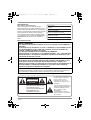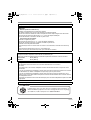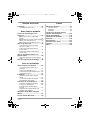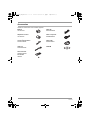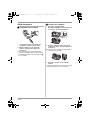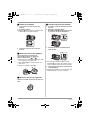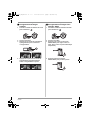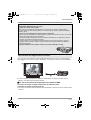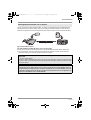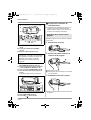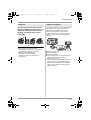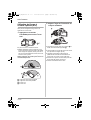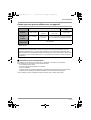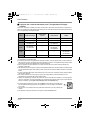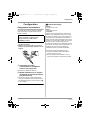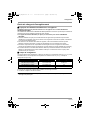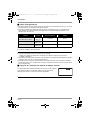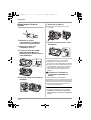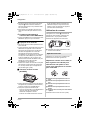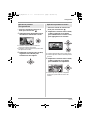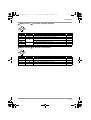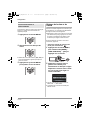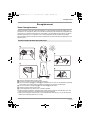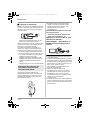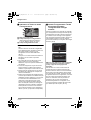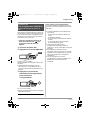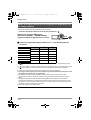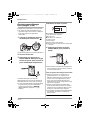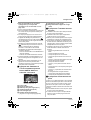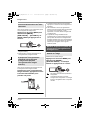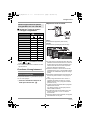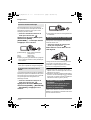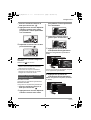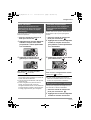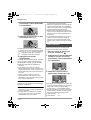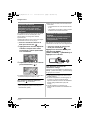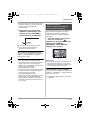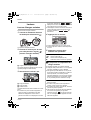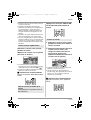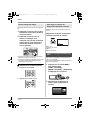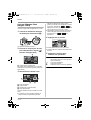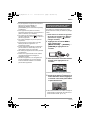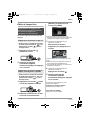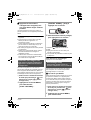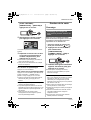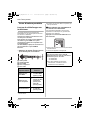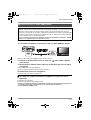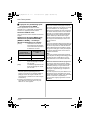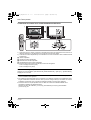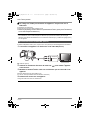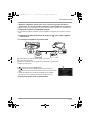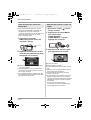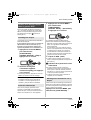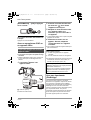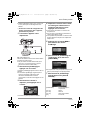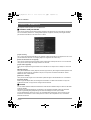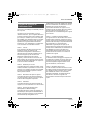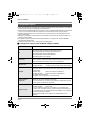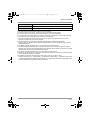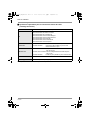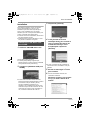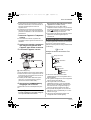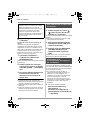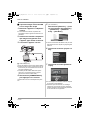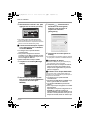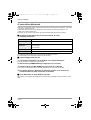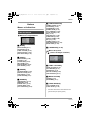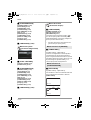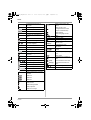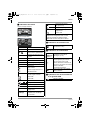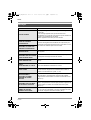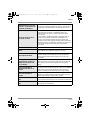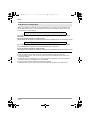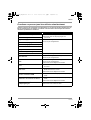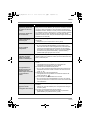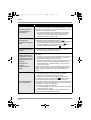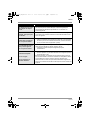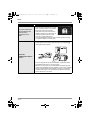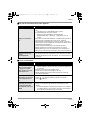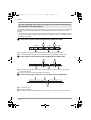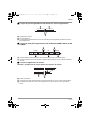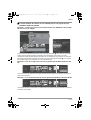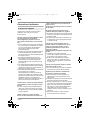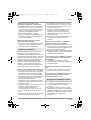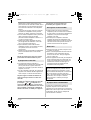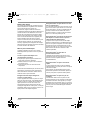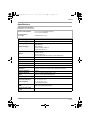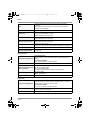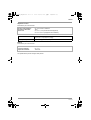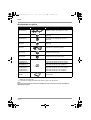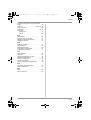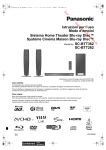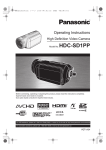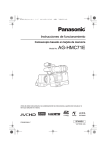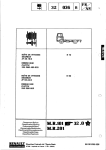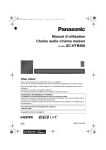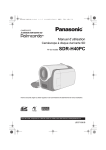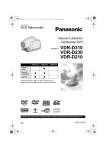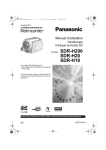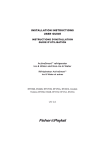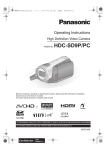Download Manuel d`utilisation
Transcript
VQT1H63_CFR_PP.book 1 ページ 2007年7月20日 金曜日 午前9時10分 Manuel d’utilisation Caméscope haute définition Modèle n° HDC-SD5PP Avant de raccorder, régler ou utiliser l’appareil, il est recommandé de lire attentivement le manuel d’utilisation. Pour de I’aide, composez le 1-800-561-5505 ou visitez notre site Internet à www.panasonic.ca VQT1H63 VQT1H63_CFR_PP.book 2 ページ 2007年7月20日 金曜日 午前9時10分 Renseignements Merci d’avoir choisi Panasonic! Vous avez acheté l’un des appareils les plus perfectionnés et les plus fiables actuellement sur le marché. Utilisé selon les directives, il vous apportera ainsi qu’à votre famille des années de plaisir. Veuillez prendre le temps de remplir la case ci-dessous. Le numéro de série se trouve sur l’étiquette située sur le dessous de votre caméscope. Conservez le présent manuel afin de pouvoir le consulter au besoin. Date d’achat Vendeur Adresse du vendeur Numéro de téléphone du vendeur Numéro de modèle Numéro de série Mesures de sécurité AVERTISSEMENT : POUR RÉDUIRE LES RISQUES D’INCENDIE, DE CHOC ÉLECTRIQUE OU DE DOMMAGES À L’APPAREIL, ≥ N’EXPOSEZ PAS CET APPAREIL À LA PLUIE, À L’HUMIDITÉ, À L’ÉGOUTTEMENT OU AUX ÉCLABOUSSEMENTS, ET NE PLACEZ SUR L’APPAREIL AUCUN OBJET REMPLI DE LIQUIDE, COMME PAR EXEMPLE DES VASES. ≥ UTILISEZ EXCLUSIVEMENT LES ACCESSOIRES RECOMMANDÉS. ≥ NE RETIREZ PAS LE COUVERCLE (OU LE PANNEAU ARRIÈRE) ; IL N’Y A AUCUNE PIÈCE RÉPARABLE PAR L’UTILISATEUR À L’INTÉRIEUR. CONFIEZ TOUTE RÉPARATION À UN TECHNICIEN DE SERVICE QUALIFIÉ. ATTENTION! NE PAS INSTALLER CET APPAREIL DANS UNE BIBLIOTHÈQUE, UNE ARMOIRE OU TOUT AUTRE ESPACE CONFINÉ. S’ASSURER QUE LA VENTILATION DE L’APPAREIL EST ADÉQUATE. AFIN D’ÉVITER TOUT RISQUE DE CHOC ÉLECTRIQUE OU D’INCENDIE DÛ À UN SURCHAUFFEMENT, S’ASSURER QUE RIDEAUX OU TOUT OBJET QUELCONQUE NE BOUCHENT LES ÉVENTS D’AÉRATION DE L’APPAREIL. La prise de courant doit se trouver près de l’appareil et être facilement accessible. La fiche du cordon d’alimentation doit demeurer à portée de la main. Pour déconnecter complètement cet appareil de sa source d’alimentation, débranchez de la prise de courant la fiche du cordon d’alimentation. Les informations ci-dessous se trouvent sur le dessous de l’appareil. ATTENTION RISQUE DE CHOC ELECTRIQUE NE PAS OUVRIR ATTENTION: AFIN DE PRÉVENIR LE RISQUE DE CHOCS ÉLECTRIQUES, NE PAS RETIRER LES VIS. TOUTE RÉPARATION DEVRAIT ÊTRE CONFIÉE À UN PERSONNEL QUALIFIÉ. 2 VQT1H63 Le symbole de l’éclair dans un triangle équilatéral indique la présence d’une tension suffisamment élevée pour engendrer un risque de chocs électriques. Le point d’exclamation dans un triangle équilatéral indique que le manuel d’utilisation inclus avec l’appareil contient d’importantes recommandations quant au fonctionnement et à l’entretien de ce dernier. VQT1H63_CFR_PP.book 3 ページ 2007年7月20日 金曜日 午前9時10分 Cet appareil numérique de la classe B est conforme à la norme NMB-003 du Canada. Batteries 1 Batterie (batterie au lithium-ion) ≥ Utilisez l’unité spécifiée pour recharger la batterie. ≥ N’utilisez la batterie avec aucun autre appareil que l’appareil spécifié. ≥ Évitez le contact des saletés, du sable, du liquide ou autres corps étrangers avec les bornes. ≥ Ne touchez pas les bornes des fiches (i et j) avec des objets métalliques. ≥ Évitez de démonter, remodeler, chauffer ou jeter au feu. 2 Pile bouton (pile au lithium) ≥ Insérez en alignant les pôles. ≥ Ne touchez pas les bornes (i et j) avec des objets métalliques. ≥ Évitez de recharger, démonter, remodeler, chauffer ou jeter au feu. ≥ Gardez hors de la portée des enfants. Si de l’électrolyte entre en contact avec vos mains ou vos vêtements, lavez-les avec beaucoup d’eau. Si de l’électrolyte pénètre dans vos yeux, ne les frottez pas. Rincez-vous les yeux avec beaucoup d’eau, puis consultez un médecin. Avertissement Risque d’incendie, d’explosion et de brûlures. Ne démontez pas. Évitez de chauffer les batteries/piles au-delà des températures suivantes ou de les incinérer. Pile bouton 60 oC (140 oF) Batterie 60 oC (140 oF) Adaptateur secteur Cet adaptateur secteur fonctionne sur le courant alternatif entre 110 V et 240 V. Par contre, ≥ Aux États-Unis et au Canada, l’adaptateur secteur doit être branché dans une prise de 120 V seulement. ≥ Lors du raccordement de l’adaptateur secteur dans une prise de courant à l’extérieur du Canada ou des États-Unis, utilisez un adaptateur de prise conçu pour la prise secteur. ≥ Lors du raccordement de l’adaptateur secteur dans une prise de courant supérieure à 125 V, assurez-vous que le câble utilisé correspond à la tension de l’alimentation et au courant nominal de l’adaptateur secteur. ≥ Consultez un distributeur de fournitures électriques pour connaître l’adaptateur de prise et le câble appropriés. Les plaques signalétiques se trouvent sur le dessous des appareils. A TTENTION: L’appareil que vous vous êtes procuré est alimenté par une batterie au lithium-ion/lithium-polymère. Pour des renseignements sur le recyclage de la batterie, veuillez composer le 1-800-8-BATTERY. 3 VQT1H63 VQT1H63_CFR_PP.book 4 ページ 2007年7月20日 金曜日 午前9時10分 Directives importantes Avant d’utiliser l’appareil, lire attentivement les instructions qui suivent. Se conformer tout particulièrement aux avertissements inscrits sur l’appareil et aux consignes de sécurité indiquées ci-dessous. Conserver le présent manuel pour consultation ultérieure. 1) Lire attentivement ces instructions. 2) Conserver ces instructions. 3) Lire toutes les mises en garde. 4) Suivre toutes les instructions. 5) Ne pas utiliser cet appareil près d’une source d’eau. 6) Ne nettoyer qu’avec un chiffon sec. 7) Ne pas bloquer les évents d’aération. Installer l’appareil selon les instructions du fabricant. 8) Ne pas installer l’appareil près d’un appareil de chauffage tel qu’un radiateur, une cuisinière, un registre de chaleur ou tout dispositif émettant de la chaleur (y compris un amplificateur). 9) Pour des raisons de sécurité, ne pas modifier la fiche polarisée ou celle de mise à la terre. Une fiche polarisée est une fiche à deux lames, dont une plus large. Une fiche de mise à la terre est une fiche à deux lames avec une broche de masse. La lame plus large ou la broche de masse procure une protection accrue. Si ce genre de fiche ne peut être inséré dans une prise de courant, communiquer avec un électricien pour remplacer la prise. 10) S’assurer que le cordon est placé dans un endroit où il ne risque pas d’être écrasé, piétiné ou coincé. Faire particulièrement attention à ses extrémités de branchement, y compris sa fiche. 11) N’utiliser que les accessoires ou périphériques recommandés par le fabricant. 12) Ne placer l’appareil que dans une baie ou sur un support, trépied, gabarit d’installation, etc., recommandé par le fabricant ou vendu avec l’appareil. Le chariot sur lequel se trouve l’appareil doit être déplacé avec soin. Des arrêts brusques, l’utilisation d’une force excessive et des surfaces inégales peuvent entraîner la chute du chariot. 13) Débrancher cet appareil lors d’un orage ou en cas de non utilisation prolongée. 14) Confier l’appareil à un technicien qualifié pour toute réparation: cordon d’alimentation ou fiche endommagé, liquide renversé ou objet tombé dans l’appareil, exposition à la pluie ou à une humidité excessive, mauvais fonctionnement ou échappement de l’appareil. 4 VQT1H63 VQT1H63_CFR_PP.book 5 ページ 2007年7月20日 金曜日 午前9時10分 Précautions Utilisation et emplacement AVERTISSEMENT ≥ Pour éviter les chocs électriques ... Le caméscope et son bloc d’alimentation ne doivent pas être exposés à la pluie ou à une humidité excessive. Ne pas brancher le bloc d’alimentation ou faire fonctionner le caméscope s’ils sont mouillés. Le caméscope a été conçu pour être utilisé à l’extérieur, mais il serait probablement endommagé, et ce de façon irrémédiable, par le contact direct avec l’eau, la pluie, la neige, la poussière, le sable, des éclaboussures d’une piscine ou même du café. Ne pas tenter de démonter l’appareil; il ne contient aucune pièce pouvant être réparée par l’utilisateur. Débrancher le caméscope du bloc d’alimentation avant de le nettoyer. ≥ COMME TOUT AUTRE PETIT OBJET, LES CARTES SD PEUVENT ÊTRE AVALÉES PAR DE JEUNES ENFANTS. CONSERVER LA CARTE SD HORS DE PORTÉE DES ENFANTS. ATTENTION ≥ Ne pas orienter le caméscope vers le soleil ou d’autres sources de lumière intense. ≥ Afin de prévenir tout dommage au viseur, ne pas laisser le caméscope avec le viseur orienté directement vers le soleil. ≥ Ne pas exposer le caméscope à des températures élevées pendant de longues périodes ... Ne pas l’exposer à la lumière directe du soleil, le laisser dans une voiture stationnée toutes vitres fermées, près d’un radiateur, etc. La chaleur pourrait endommager irrémédiablement les pièces internes du caméscope. ≥ Éviter les changements subits de température ... Si l’appareil est amené d’un endroit froid à un endroit chaud, de la condensation pourrait se former sur la carte et à l’intérieur de l’appareil. ≥ Ne pas laisser le caméscope ou le bloc d’alimentation en marche lorsqu’il n’est pas utilisé. ≥ Rangement du caméscope ... Ranger et manipuler le caméscope de façon à éviter des mouvements inutiles (chocs et vibrations). Le caméscope est muni d’un dispositif sensible qui pourrait être endommagé par une manutention ou un rangement inadéquat. Entretien ≥ Nettoyage ... Ne pas utiliser de détersif fort ou abrasif pour nettoyer le caméscope. ≥ Protection de l’objectif ... Ne pas toucher la surface de l’objectif. Utiliser un liquide et un papier de nettoyage pour caméscope pour nettoyer l’objectif. Un nettoyage inadéquat pourrait rayer la surface de l’objectif. ≥ Boîtier du caméscope ... Avant d’utiliser le caméscope, se laver le visage et les mains pour éviter que des produits chimiques tels que de la lotion de bronzage n’endommagent le fini de l’appareil. -Si ce symbole apparaîtInformation sur la mise au rebut dans les pays n'appartenant pas à l'Union européenne Ce symbole est uniquement valide dans l'Union européenne. Si vous désirez mettre ce produit au rebut, contactez l'administration locale ou le revendeur et informez-vous de la bonne façon de procéder. ª Déni de responsabilité quant à la perte de données Le fabricant décline toute responsabilité pour la perte éventuelle d’enregistrements causée par un mauvais fonctionnement ou une défectuosité de l’appareil, de ses accessoires ou des supports d’enregistrement. 5 VQT1H63 VQT1H63_CFR_PP.book 6 ページ 2007年7月20日 金曜日 午前9時10分 IMPORTANT ª Il importe de respecter les droits d’auteur Ce que vous avez enregistré et créé peut être utilisé uniquement pour votre divertissement personnel. Aux termes de la législation sur les droits d’auteur, les autres matériels ne peuvent être utilisés sans permission des détenteurs des droits correspondants. ª Cartes que vous pouvez utiliser avec cet appareil Carte mémoire SD et carte mémoire SDHC Dans le présent mode d’emploi, les cartes suivantes sont appelées “carte SD”. Carte mémoire SD Carte mémoire SDHC ≥ Si vous souhaitez utiliser des cartes mémoire de 4 Go et de 8 Go, seules les cartes mémoire SDHC peuvent être utilisées. ≥ Les cartes mémoire de 4 Go (ou plus) n’ayant pas le logo SDHC ne sont pas basées sur les spécifications normalisées de la carte mémoire SD. ≥ Le logo SDHC est une marque de commerce. ≥ Le logo miniSD est une marque de commerce. ≥ “AVCHD” et le logo “AVCHD” sont des marques commerciales de Matsushita Electric Industrial Co., Ltd. et de Sony Corporation. ≥ Fabriqué sous licence obtenue de la firme Dolby Laboratories. Dolby et le symbole double-D sont des marques déposées de Dolby Laboratories. ≥ HDMI, le logo HDMI et High-Definition Multimedia Interface sont des marques déposées ou des marques commerciales de HDMI Licensing LLC. ≥ HDAVI Control™ est une marque de commerce de Matsushita Electric Industrial Co., Ltd. ≥ LEICA est une marque déposée de Leica Microsystems IR GmbH et DICOMAR est une marque déposée de Leica Camera AG. ≥ Microsoft®, Windows®, Windows Vista™ et DirectX® sont des marques déposées ou des marques commerciales de Microsoft Corporation aux États-Unis et dans d’autres pays. 6 VQT1H63 ≥ Les copies d’écran de produits Microsoft sont reproduites avec l’aimable autorisation de Microsoft Corporation. ≥ IBM et PC/AT sont des marques déposées de International Business Machines Corporation, société des États-Unis. ≥ Intel®, Core™, Pentium® et Celeron® sont des marques déposées ou des marques commerciales d’Intel Corporation aux États-Unis et dans d’autres pays. ≥ Les autres noms de systèmes et produits mentionnés dans ce manuel d’utilisation sont habituellement des marques déposées ou des marques de commerce des fabricants qui ont développé le système ou le produit intéressé. Ce produit est sous licence AVC Patent Portfolio License pour un usage personnel et non commercial par le consommateur de (i) l’encodage vidéo en conformité avec la norme AVC (“AVC Video”) et/ou du (ii) décodage d’une vidéo AVC encodée par un consommateur agissant dans le cadre d’une activité personnelle et non commerciale et/ou obtenue par un fournisseur vidéo autorisé à fournir des vidéos AVC. Aucun permis n’est accordé ou sera implicite pour n’importe quel autre usage. Des informations supplémentaires peuvent être obtenues auprès de MPEG LA, LLC. Visiter le site http://www.mpegla.com. VQT1H63_CFR_PP.book 7 ページ 2007年7月20日 金曜日 午前9時10分 Table des matières Accessoires ........................................... 9 Guide sommaire ..................................10 Avant l’utilisation Caractéristiques du caméscope à haute définition ................................... 14 Identification des pièces et manipulation ........................................ 19 Utilisation de l’écran à cristaux liquides (ACL) ...................................... 22 Utilisation de la télécommande ......... 23 Cartes que vous pouvez utiliser avec cet appareil ................................. 25 Configuration Chargement de la batterie .................. 27 Insertion/retrait de la batterie ............. 28 Durée de charge et d’enregistrement ................................. 29 Branchement à la prise secteur ......... 32 Sélection d’un mode (Mise sous/hors tension de l’appareil) .............................................33 Démarrage rapide ................................ 34 Insertion/retrait d’une carte SD .......... 35 Utilisation du curseur ......................... 36 Sélection de la langue ........................ 40 Utilisation de l’écran menu ................ 40 Réglage de la date et de l’heure ........ 42 Réglage de l’écran ACL ...................... 44 Enregistrement Avant l’enregistrement .......................45 Enregistrement d’images animées .... 47 Fonction de Pré-enregistrement (PRE-REC) ..............................................49 Modes d’enregistrement/durées d’enregistrement disponibles pour les images animées .................................50 Fonctions d’enregistrement ............... 55 Zoom avant/arrière .................................. 55 Enregistrement de vous-même ............... 56 Contrôle intelligent du contraste ............. 56 Fonction ouverture en fondu/ fermeture en fondu .................................. 57 Fonction MagicPix ................................... 58 Mode carnation ....................................... 59 Fonction compensation ........................... 59 Enregistrement avec retardateur ............ 59 Flash incorporé ....................................... 60 Fonction télé-macro ................................ 62 Fonction de stabilisateur d’image ........... 62 Fonction grille de référence .................... 63 Fonction coupe vent ................................ 64 Niveau micro ........................................... 64 Fonction zébrure ..................................... 65 Barre couleurs ......................................... 66 Mode obturation lente auto ..................... 66 Fonctions manuelles d’enregistrement ................................. 67 Mode scène ............................................ 67 Réglage manuel de la mise au point ....... 68 Balance des blancs ................................. 69 Réglage manuel de la vitesse/ ouverture de l’obturateur ......................... 70 Lecture Lecture d’images animées ................. 72 Lecture d’images animées par date ........ 74 Lecture en reprise ................................... 75 Poursuite de la lecture précédente ......... 75 Lecture d’images fixes (Images JPEG) ..................................... 76 Édition Édition de scènes ................................ 77 Suppression de scènes ........................... 77 Fractionnement d’une scène ................... 79 Protection des scènes ............................. 80 Édition d’images fixes ........................ 81 Suppression d’images fixes .................... 81 Protection des images fixes .................... 82 Paramétrage DPOF ................................ 82 Enregistrement d’images fixes (Images JPEG) ..................................... 52 Nombre de pixels et qualité de l’image pour l’enregistrement d’images fixes .......54 7 VQT1H63 VQT1H63_CFR_PP.book 8 ページ 2007年7月20日 金曜日 午前9時10分 Gestion de la carte Autres Formatage ............................................ 83 Menus et indications ......................... 117 Formatage des cartes SD .......................83 Liste des menus .................................... 117 Indications ............................................. 119 Messages .............................................. 122 Avec d’autres produits Lecture de vidéo/images sur le téléviseur .............................................84 1 Connexion avec un câble HDMI (option) ....................................................85 2 Connexion au moyen du câble composant (fourni) et du câble AV (fourni) ................89 3 Connexion avec le câble AV (fourni) ...90 Avec un graveur DVD .......................... 92 Connexion d’un graveur DVD pour copier sur un DVD ...................................92 Lecture d’un DVD présent dans le graveur DVD ............................................96 Gestion d’un disque présent dans le graveur DVD ............................................97 Avec un enregistreur DVD ou un appareil vidéo ...................................... 98 Copie des images sur un autre appareil vidéo ........................................................98 Avec une imprimante (PictBridge) ..... 98 Avec un ordinateur Avant d’utiliser un ordinateur .......... 101 Ce que vous pouvez faire avec un ordinateur ..............................................101 Contenu du CD-ROM fourni ..................102 Contrat de licence de l’utilisateur final ...103 Configuration requise ............................104 Installation ......................................... 107 Installation de HD Writer 2.0E pour SX/SD ....................................................107 Lire le mode d’emploi des logiciels ........108 Désinstallation des logiciels ..................108 Connexion et reconnaissance ......... 108 Connexion caméscope-ordinateur ........108 À propos de l’affichage PC ....................109 Pour débrancher le câble USB en sécurité .................................................. 110 Vérification de la reconnaissance de l’appareil par l’ordinateur ....................... 110 Utilisation de HD Writer 2.0E pour SX/SD ................................................. 111 Si vous utilisez Macintosh ............... 116 8 VQT1H63 Fonctions ne pouvant pas être utilisées simultanément ................... 125 Guide de dépannage ......................... 126 Précautions d’utilisation .................. 136 Glossaire ............................................ 139 Spécifications .................................... 141 Accessoires en option ...................... 144 Garantie .............................................. 145 Index ................................................... 146 VQT1H63_CFR_PP.book 9 ページ 2007年7月20日 金曜日 午前9時10分 Accessoires Vérifiez les accessoires avant d’utiliser l’appareil. Batterie VW-VBG130 Câble AV K2KC4CB00024 Adaptateur secteur VW-AD21PP Câble composant K2KZ9DB00004 Cordon d’alimentation K2CA2CA00025 Câble USB K2KZ4CB00011 Câble CC K2GJ2DC00020 CD-ROM Télécommande N2QAEC000023 Pile bouton CR2025 9 VQT1H63 VQT1H63_CFR_PP.book 10 ページ 2007年7月20日 金曜日 午前9時10分 Guide sommaire ª Insertion de la batterie ª Chargement de la batterie 1 A Poussez le levier SD CARD/ BATTERY OPEN A tout en faisant glisser le couvercle de la carte SD/batterie. A 1 2 1 Connectez le cordon d’alimentation à l’adaptateur secteur et à la prise CA. 2 Mettez la batterie sur le support de batterie en alignant la marque, puis branchez-la. ≥ La prise de sortie du cordon d’alimentation n’est pas complètement insérée dans la prise de l’adaptateur secteur. Comme montré sur A, il y a un espace. 2 Insérez la batterie jusqu’à celle qu’elle produise un déclic, en faisant attention à sa direction. B Appuyez sur le centre de la batterie jusqu’à ce qu’elle soit verrouillée. B 3 Fermez le couvercle de la carte SD/ batterie. ≥ Fermez complètement le couvercle de la carte SD/batterie jusqu’à ce qu’il s’enclenche. 10 VQT1H63 VQT1H63_CFR_PP.book 11 ページ 2007年7月20日 金曜日 午前9時10分 ª Retrait de la batterie ª Insertion/retrait d’une carte SD 1 1 Ouvrez le couvercle de la carte SD/ batterie. 2 Enlevez la batterie. ≥ Déplacez A dans la direction de la flèche pour le débloquer puis enlevez la batterie. 2 Amenez la molette de sélection de mode sur OFF. Poussez le levier SD CARD/ BATTERY OPEN A tout en faisant glisser le couvercle de la carte SD/batterie. A 1 2 A 3 Fermez le couvercle de la carte SD/ batterie. ª Mise sous tension de l’appareil Tout en appuyant sur le bouton de déverrouillage, amenez la molette de sélection de mode sur ou . ≥ Faites tourner la molette de sélection de mode tout en appuyant sur le bouton de déverrouillage A pour changer de OFF à un autre mode. ≥ Alignez sur l’indicateur d’état B. B 3 Insérez/enlevez la carte SD dans/de la fente de carte. B ≥ Pour mettre la carte SD en place, placez l’étiquette B vers le haut, et appuyez dessus jusqu’à ce qu’elle aille aussi loin que possible. 4 Fermez soigneusement le couvercle de la carte SD/batterie. ≥ Fermez complètement le couvercle de la carte SD/batterie jusqu’à ce qu’il s’enclenche. A ª Mise hors tension de l’appareil Amenez la molette de sélection de mode sur OFF. 11 VQT1H63 VQT1H63_CFR_PP.book 12 ページ 2007年7月20日 金曜日 午前9時10分 ª Enregistrement d’images animées ª Enregistrement d’images fixes (Images JPEG) 1 Tournez la molette de sélection de mode pour sélectionner . 1 Tournez la molette de sélection de mode pour sélectionner . 2 3 Ouvrez l’écran ACL. Appuyez sur la touche de marche/arrêt d’enregistrement pour commencer l’enregistrement. 2 3 Ouvrez l’écran ACL. Appuyez à mi-course sur la touche PHOTO SHOT pour régler la mise au point. (Pour la mise au point automatique uniquement) 4 Appuyez de nouveau sur la touche de marche/arrêt d’enregistrement pour mettre l’enregistrement en pause. 4 Appuyez à fond sur la touche PHOTO SHOT pour prendre la photo. 12 VQT1H63 VQT1H63_CFR_PP.book 13 ページ 2007年7月20日 金曜日 午前9時10分 ª Lecture d’images animées 1 2 Appuyez sur la molette de sélection de mode pour sélectionner . Pressez le curseur vers le haut puis sélectionnez l’onglet [ ] (lecture d’images animées). ª Lecture d’images fixes (Images JPEG) 1 Appuyez sur la molette de sélection de mode pour sélectionner . 2 Pressez le curseur vers le haut puis sélectionnez l’onglet [ ] (lecture d’images fixes). A A A Onglet lecture d’images animées 3 Sélectionnez la scène à lire. B A Onglet lecture d’images fixes 3 Sélectionnez le fichier à lire. C B D B C D 4 Page précédente Page suivante Numéro de scène Appuyez sur le curseur. 5 Déplacez le curseur pour effectuer les opérations. 1/;: 6: 5: ∫: Lecture/pause Lecture arrière Lecture avance-rapide Arrête la lecture et montre les vignettes. C D E B C D E 4 Page précédente Page suivante Affichage du numéro de fichier Nom dossier/fichier Appuyez sur le curseur. 5 Déplacez le curseur pour effectuer les opérations. 1/;: Marche/pause diaporama (lecture des photos de la carte SD dans l’ordre numérique). E: Lit la photo précédente. D: Lit la photo suivante. ∫: Arrête la lecture et montre les vignettes. 13 VQT1H63 VQT1H63_CFR_PP.book 14 ページ 2007年7月20日 金曜日 午前9時10分 Avant l’utilisation Avant l’utilisation Caractéristiques du caméscope à haute définition Images à haute définition très nettes Cet appareil est un caméscope permettant d’enregistrer des images à haute définition très détaillées sur une carte SD. Vous pouvez visionner des images en vidéo HD haute résolution en branchant cet appareil et un téléviseur à haute définition puis en lançant la lecture des images. (l 84) A B A Images à haute définition (1920k1080)* Nombre de lignes disponibles 1080 B Images standard (720k480) Nombre de lignes disponibles 480 Images à haute définition ≥ Les images en haute définition ont environ 2 fois plus de lignes de balayage et environ 6 fois* le nombre de pixels que les images standard. ≥ Les images fixes ci-dessus sont des images aux fins de l’explication. * Si le mode d’enregistrement est HG. ª Qu’est-ce que AVCHD? C’est un format permettant d’enregistrer et de lire des images très détaillées à haute définition. Les images sont enregistrées au moyen du codec MPEG-4 AVC/H.264 pour la compression d’images et l’audio est enregistré avec Dolby Digital. ≥ Le format d’enregistrement est différent du format traditionnel DVD-Vidéo et n’est pas compatible. 14 VQT1H63 VQT1H63_CFR_PP.book 15 ページ 2007年7月20日 金曜日 午前9時10分 Avant l’utilisation À propos de la carte mémoire SDHC et de la compatibilité des images animées enregistrées (Attention à ce qui suit.) À propos de la carte mémoire SDHC ≥ Elle n’est pas compatible avec des appareils ne prenant pas en charge le standard SDHC. ≥ Si vous utilisez une carte mémoire SDHC sur un autre appareil, utilisez un appareil compatible SDHC. (l 25) À propos de la compatibilité des images animées enregistrées ≥ Elles ne sont pas compatibles avec des appareils ne prenant pas AVCHD en charge. Voir le mode d’emploi de l’appareil pour plus d’informations. ≥ Les images animées enregistrées ne peuvent pas être visualisées sur un appareil qui n’est pas conforme (ne prenant pas AVCHD en charge). ≥ ll existe certains cas où les images animées enregistrées ne peuvent pas être lues, même si l’appareil prend en charge le AVCHD. Si cela survient, lire les images animées enregistrées à l’aide de cet appareil. Enregistreurs DVD et lecteurs DVD existants ne prenant pas AVCHD en charge Visionnement des images à haute résolution Si vous connectez cet appareil à un téléviseur A à haute définition au moyen d’un câble HDMI (en option) B puis que vous lancez la lecture des images, vous pouvez les visionner en haute définition. A B ≥ Si vous connectez cet appareil à un téléviseur ne prenant pas en charge les images à haute définition, les images seront de qualité standard. ª En cas de connexion à un téléviseur sans terminal HDMI Connexion au moyen du câble composant et du câble AV (l 89) Connexion au moyen du câble AV (l 90) ≥ Les images ne peuvent pas être visionnées en haute définition. Elles seront lues en qualité d’image standard. 15 VQT1H63 VQT1H63_CFR_PP.book 16 ページ 2007年7月20日 金曜日 午前9時10分 Avant l’utilisation Utilisation de la télécommande du téléviseur pour la lecture Si vous connectez cet appareil à un téléviseur Panasonic compatible avec EZ Sync™ (HDAVI Control™) A au moyen d’un câble HDMI (option) B, vous pouvez utiliser la télécommande du téléviseur pour la lecture. Voir le mode d’emploi du téléviseur pour plus d’informations. A B ª Qu’est-ce que EZ Sync™? ≥ Cette fonction vous permet d’utiliser la télécommande de votre téléviseur Panasonic pour des opérations simples si cet appareil est connecté à un appareil compatible EZ Sync™ en utilisant un câble HDMI (en option) pour des opérations automatiques. * Toutes les opérations ne sont pas possibles. ≥ EZ Sync™ est une fonction Panasonic unique incorporée à la fonction de contrôle HDMI en utilisant la norme HDMI CEC (Consumer Electronics Control) standard. Les opérations liées avec des appareils HDMI CEC compatibles fabriqués par d’autres compagnies ne sont pas garanties. ≥ Cet appareil est compatible avec EZ Sync™ Ver.2. EZ Sync™ Ver.2 est la version de Panasonic la plus récente et elle est compatible également avec les appareils Panasonic EZ Sync™ déjà existants. (En date depuis février 2007) ª Autres opérations associées Coupure de l’alimentation Si vous coupez l’alimentation avec la télécommande du téléviseur, cet appareil s’éteint également. Commutation entrée automatique Si vous connectez un câble HDMI puis que vous allumez cet appareil, le canal d’entrée du téléviseur commute automatiquement sur l’écran de cet appareil. Si le téléviseur est en veille, il s’allumera automatiquement (si [Oui] a été sélectionné pour le réglage [Lien-En marche] du téléviseur). ≥ Selon le terminal du HDMI téléviseur, le canal d’entrée pourrait ne pas commuter automatiquement. Dans ce cas, utilisez la télécommande du téléviseur pour commuter l’entrée. (Pour plus d’informations sur les modalités de commutation de l’entrée, voir le mode d’emploi du téléviseur.) 16 VQT1H63 VQT1H63_CFR_PP.book 17 ページ 2007年7月20日 金曜日 午前9時10分 Avant l’utilisation Sauvegarde des données sur un disque Si vous connectez le graveur DVD (VW-BN1; en option) à cet appareil à l’aide du câble USB (type Mini AB fourni avec le graveur DVD), vous pouvez copier les données vidéo d’une carte SD sur un DVD avec cet appareil. Vous pouvez également lire le DVD sur lequel vous avez copié les données. B A A Graveur DVD (en option) B Câble USB de type Mini AB (fourni avec le graveur DVD) ≥ Vous pouvez copier sur des DVD vierges de 12 cm (DVD-RAM, DVD-RW, DVD-R, DVD-R DL). ≥ La copie terminée, avant de supprimer les données de la carte SD, assurez-vous de vérifier le contenu du disque pour s’assurer qu’elles ont bien été copiées. Appareils pouvant être raccordés avec un câble USB de type Mini AB pour la copie sur disque DVD jGraveur DVD/VW-BN1 ≥ Utilisez le câble USB de type Mini AB fourni avec le graveur DVD pour connecter cet appareil avec le graveur DVD. (Le fonctionnement n’est pas garanti avec des câbles autres que celui fourni avec le graveur DVD.) Notification importante N’introduisez pas un disque utilisé pour la copie en raccordant un graveur DVD en option et cet appareil dans des appareils qui ne sont pas compatibles avec le format AVCHD. Il pourrait ne plus être possible de l’éjecter. De plus, le disque ne peut pas être lu avec des appareils qui ne sont pas compatibles avec le format AVCHD. 17 VQT1H63 VQT1H63_CFR_PP.book 18 ページ 2007年7月20日 金曜日 午前9時10分 Avant l’utilisation Sauvegarde des données sur un ordinateur Vous pouvez utiliser le logiciel (HD Writer 2.0E pour SX/SD) fourni pour copier les données enregistrées sur une carte SD à l’aide de cet appareil vers le disque dur d’un ordinateur. A A Câble USB (fourni) ª Ce que vous pouvez faire avec HD Writer Copie des données sur un ordinateur Vous pouvez copier les données d’une carte SD sur le disque dur d’un ordinateur Écriture de données sur un support Vous pouvez copier des images animées d’un disque dur de l’ordinateur sur une carte SD ou un disque. Copie entre supports Vous pouvez copier des images animées d’une carte SD sur un disque ou d’un disque sur une carte SD. Lecture sur un ordinateur Vous pouvez lire les images d’une carte SD en haute définition sur un ordinateur. Montage simple Vous pouvez facilement monter (séparer, associer, supprimer etc.) des images animées après les avoir copiées sur le disque dur de l’ordinateur. De plus, vous pouvez convertir les données au format MPEG2 et créer un DVD-Vidéo. ≥ Plus d’informations concernant l’utilisation du logiciel, voir le mode d’emploi au format PDF. Notification importante N’introduisez pas de disque enregistré au format AVCHD avec HD Writer 2.0E pour SX/SD fourni dans un appareil qui n’est pas compatible avec le format AVCHD. Il pourrait ne plus être possible de l’éjecter. De plus, le disque ne peut pas être lu avec des appareils qui ne sont pas compatibles avec le format AVCHD. 18 VQT1H63 VQT1H63_CFR_PP.book 19 ページ 2007年7月20日 金曜日 午前9時10分 Avant l’utilisation Identification des pièces et manipulation 17 1 18 19 6 2 20 3 5 4 1 2 3 4 5 6 Objectif (LEICA DICOMAR) Flash intégré (l 60) Sortie (ventilateur de refroidissement) Témoin d’enregistrement (l 118) Capteur de la balance des blancs/de la télécommande (l 24, 70) Capuchon d’objectif 17 Micros stéréo internes 18 Haut-parleur 19 Levier de zoom [W/T] (En mode d’enregistrement) (l 55) Levier du volume [sVOLr] (En mode de lecture) (l 74) 20 Touche de prise de vue [ ] (l 52) 24 12 7 8 9 10 13 14 21 25 22 15 16 23 26 11 7 8 9 10 11 12 13 14 15 16 Touche de pré-enregistrement [PRE-REC] (l 49) Molette de sélection de mode (l 33) Touche d’ouverture de l’écran ACL [LCD OPEN] (l 22) Touche de suppression [ ] (l 77, 81) Couvercle du câble de la batterie (l 32) Indicateur d’état (l 33) Curseur (l 36) Touche de marche/arrêt de d’enregistrement (l 47) Entrée Touche Menu [MENU] (l 40) 21 Levier d’ouverture carte SD/batterie [SD CARD/BATTERY OPEN] (l 28) 22 Voyant d’accès à la carte mémoire [ACCESS] (l 36) 23 Couvercle de la carte SD/batterie (l 28) 24 Sabot pour trépied (l 21) 25 Logement de la batterie (l 28) 26 Fente de la carte (l 35) 19 VQT1H63 VQT1H63_CFR_PP.book 20 ページ 2007年7月20日 金曜日 午前9時10分 Avant l’utilisation 27 30 28 15 31 29 ª À propos du ventilateur de refroidissement ≥ Le ventilateur de refroidissement tourne pour empêcher une hausse de la température interne. Veillez à ne pas couvrir l’entrée et la sortie lors de l’utilisation de l’appareil. Utilisation de la courroie de la poignée Réglez la longueur de la courroie pour l’adapter à votre main. 32 33 COMPONENT 1 Retournez la courroie. A/V 27 Touche de copie sur disque [DISC COPY] (l 94) 28 Touche de réinitialisation [RESET] (l 130) 29 Écran à cristaux liquides (l 22) Du fait de limitations de la technologie de production ACL, il pourrait y avoir des petites taches brillantes ou sombres sur l’écran ACL. Cependant, cela n’est pas un mauvais fonctionnement et n’affecte pas l’image enregistrée. 30 Commutateur de sélection de mode [AUTO/MANUAL/FOCUS] (l 46, 67) 31 Touche d’accentuation de luminosité de l’écran [POWER LCD EXTRA] (l 44) 32 Prise composant [COMPONENT] (l 89) 33 Prise de sortie audio-vidéo [A/V] (l 89, 90, 98) ≥ Utilisez le câble AV fourni uniquement. 2 Passez votre main à travers la courroie de la poignée. 1 2 1 Déserrez la courroie. 2 Passez votre main à travers la courroie aussi loin que possible. 3 Remettez la courroie en place. 34 35 36 34 Courroie de la poignée (l 20) 35 Prise HDMI [HDMI] (l 85, 87) 36 Prise USB [ ] (l 93, 98, 109) 20 VQT1H63 ≥ Serrez la courroie afin de maintenir votre main en position. VQT1H63_CFR_PP.book 21 ページ 2007年7月20日 金曜日 午前9時10分 Avant l’utilisation Parasoleil Sabot pour trépied Tournez le parasoleil dans le sens anti-horaire A pour le retirer. Pour le mettre en place, placez-le dans la fente B, et tournez dans le sens horaire C. Le sabot du trépied est un orifice permettant de fixer l’appareil à un trépied. L’utilisation du trépied standard Panasonic VW-CT45 (en option) est recommandée. (Pour plus de renseignements sur la fixation de l’appareil au trépied, consultez le manuel d’utilisation du trépied.) A B ≥ Pour installer le convertisseur télé (VW-T3714H; en option) ou le convertisseur grand-angle (VW-W3707H; en option), détacher d’abord le parasoleil. (Se reporter au mode d’emploi du convertisseur télé ou du convertisseur grand-angle.) C B C A A Base du caméscope B Vis de montage C Goujon du trépied ≥ Avec le trépied, vous pouvez effectuer des opérations facilement en utilisant la télécommande. (l 23) ≥ Le couvercle de la carte SD/batterie ne peut pas être ouvert quand le trépied est utilisé. Mettre la carte mémoire SD et la batterie en place avant de monter le caméscope sur le trépied (l 28, 35) 21 VQT1H63 VQT1H63_CFR_PP.book 22 ページ 2007年7月20日 金曜日 午前9時10分 Avant l’utilisation 2 Réglez l’angle de l’écran ACL de Utilisation de l’écran à cristaux liquides (ACL) la façon souhaitée. Vous pouvez enregistrer l’image tout en la visionnant sur l’écran ACL. A 1 Appuyez sur la touche LCD OPEN puis ouvrez l’écran ACL. B LCD OPEN ≥ Il peut s’ouvrir d’un maximum de 90o. ≥ Mettez l’appareil à niveau et appuyez sur la touche d’ouverture de l’écran ACL LCD OPEN. Selon l’angle de l’appareil, l’écran pourrait ne pas s’ouvrir automatiquement. Dans un tel cas, ouvrez-le avec la main. Angles auxquels l’écran ACL peut s’ouvrir ou non automatiquement A C B B A D B A B C D Angle avec ouverture impossible Angle avec ouverture possible Environ 15o Environ 40o 22 VQT1H63 B ≥ Il peut être tourné de 180° vers l’objectif A et de 90° dans la direction opposée B. ≥ La luminosité et le niveau de couleur de l’écran ACL peuvent être réglés. (l 44) ≥ L’appareil pourrait être endommagé ou présenter des mauvais fonctionnements si l’écran ACL est ouvert ou tourné de force. ≥ Assurez-vous que le couvercle des prises est fermé avant de fermer l’écran ACL. ≥ Fermez correctement l’écran ACL. VQT1H63_CFR_PP.book 23 ページ 2007年7月20日 金曜日 午前9時10分 Avant l’utilisation Utilisation de la télécommande 3 Installez la pile bouton fournie dans la télécommande avant de l’utiliser. 1 Tout en appuyant sur la butée A, 1 2 ª Installation d’une pile bouton PHOTO EXT DISPLAY SHOT DATE/ TIME 7 ZOOM 8 VOL SEARCH 4 PLAY SEARCH STILL ADV PAUSE STILL ADV SKIP STOP SKIP MENU 5 6 retirez le support de pile. START/ STOP A 2 Placez la pile bouton avec sa 9 marque (i) vers le haut et remettez en place le support de pile. ENTER 10 Touche PhotoShot [ ]* Touche d’affichage à l’écran [EXT DISPLAY] (l 84) 3 Touche Date/Heure [DATE/TIME] (l 43) 4 Touches de fonction de la lecture (l 73, 74) 5 Touche de suppression [ ]* 6 Touches de direction [3,4,2,1] (l 42) 7 Touche de marche/arrêt d’enregistrement [START/STOP]* 8 Touches de zoom/volume [ZOOM, VOL]* 9 Touche Menu [MENU]* (l 42) 10 Touche d’entrée [ENTER] (l 42) * signifie que ces touches fonctionnent de la même manière que les touches correspondantes situées sur l’appareil. 1 2 À propos de la pile bouton ≥ Lorsque la pile bouton est épuisée, remplacez-la par une pile neuve (numéro de pièce: CR2025). Normalement, la pile devrait durer environ 1 an, mais cela dépend de la fréquence d’utilisation de l’appareil. ≥ Gardez la batterie de type bouton hors de la portée des enfants afin qu’elle ne soit pas avalée. 23 VQT1H63 VQT1H63_CFR_PP.book 24 ページ 2007年7月20日 金曜日 午前9時10分 Avant l’utilisation ATTENTION Danger d’explosion si la batterie/pile n’est pas remplacée correctement. Remplacez-la uniquement par une batterie/pile identique ou du même type recommandée par le fabricant. Suivez les instructions du fabricant pour jeter les batteries usées. Ne remplacer que par une pile Panasonic CR2025. L’utilisation d’une autre pile peut entraîner un risque d’incendie ou d’explosion. Attention : La pile risque d’exploser si elle n’est pas manipulée avec précaution. Evacuer promptement toute pile usagée. Tenir hors de la portée des enfants. Ne pas la recharger, la démonter ou la jeter au feu. ª Plage d’utilisation de la télécommande Distance entre la télécommande et le capteur de télécommande de l’appareil A: Jusqu’à environ 5 m (16 pi) Angle: Environ 10o vers le haut et 15o vers le bas, la gauche et la droite A ≥ La télécommande est prévue pour être utilisée à l’intérieur. À l’extérieur ou dans des conditions de forte luminosité, il se peut que l’appareil ne fonctionne pas correctement même dans la plage d’utilisation prévue. 24 VQT1H63 VQT1H63_CFR_PP.book 25 ページ 2007年7月20日 金曜日 午前9時10分 Avant l’utilisation Cartes que vous pouvez utiliser avec cet appareil Type de carte Carte mémoire SDHC Carte mémoire SD Capacité 8 Mo, 16 Mo 32 Mo, 64 Mo, 128 Mo Enregistrement d’images animées Non utilisable. Fonctionnement non garanti.* Enregistrement d’images fixes 256 Mo, 512 Mo, 1 Go, 2 Go 4 Go, 8 Go Voir “À propos des cartes SD utilisables pour l’enregistrement d’images animées”. Non utilisable. * L’enregistrement pourrait s’arrêter brusquement pendant l’enregistrement de films selon la carte SD utilisée. (l 48) Cet appareil (dispositif compatible SDHC) est compatible aussi bien avec les cartes mémoire SD qu’avec les cartes mémoire SDHC. Vous pouvez utiliser des cartes mémoires SDHC avec des dispositifs compatibles avec ce type de carte. Cependant, vous ne pouvez pas utiliser des cartes mémoires SDHC avec des dispositifs compatibles uniquement avec les cartes mémoire SD. (Quand vous utilisez une carte mémoire SDHC avec un autre dispositif, lisez toujours le mode d’emploi de ce dispositif.) ª Précautions pour la manipulation ≥ N’exposez pas les bornes de la carte à l’eau, à des débris, à la saleté ou à la poussière. ≥ Ne mettez pas une carte dans l’un des endroits suivants: jÀ la lumière directe du soleil. jDans des endroits très poussiéreux ou humides. jPrès d’un radiateur. jEndroits soumis à des écarts de température importants (risque de formation de condensation). jEndroits pouvant présenter de l’électricité statique ou des ondes électromagnétiques. ≥ Pour protéger les cartes, remettez-les toujours dans leur étui ou boîtier après usage. 25 VQT1H63 VQT1H63_CFR_PP.book 26 ページ 2007年7月20日 金曜日 午前9時10分 Avant l’utilisation ª À propos des cartes SD utilisables pour l’enregistrement d’images animées Nous vous conseillons d’utiliser des cartes mémoire SD et des cartes mémoire SDHC conformes à la Class 2 ou supérieure du SD Speed Class Rating ou les cartes SD suivantes fabriquées par Panasonic pour l’enregistrement d’images animées. Type de carte Carte mémoire SD haute vitesse pro Carte mémoire SD super haute vitesse Carte mémoire SD haute vitesse Carte mémoire SDHC 256 Mo — RP-SDH256*1 RP-SDR256 — 512 Mo RP-SDK512*1 RP-SDH512*1 RP-SDR512 — 1 Go RP-SDK01G*1 RP-SDV01G RP-SDH01G*1 RP-SDQ01G*1 RP-SDR01G — 2 Go RP-SDK02G*1 RP-SDV02G — RP-SDQ02G*1 RP-SDR02G*1 RP-SDM02G — 4 Go — — — RP-SDM04G RP-SDR04G*1 RP-SDV04G 8 Go — — — RP-SDV08G*2 *1 Hors production. *2 Disponible en septembre 2007 ≥ Le fonctionnement de l’enregistrement d’images animées n’est pas garanti avec une carte mémoire SD de 32 Mo à 8 Go à l’exception des cartes indiquées ci-dessus. (L’enregistrement pourrait s’arrêter brusquement pendant l’enregistrement d’images animées.) ≥ Dans le présent manual d’utilisation, les cartes mémoire SD et les cartes mémoire SDHC sont appelées “cartes SD”. ≥ Cet appareil prend en charge les cartes mémoires SD formatés aux standards FAT12 et FAT16 basés sur les spécifications des cartes mémoire ainsi que les cartes mémoire SDHC formatés au standard FAT32. ≥ Si vous souhaitez utiliser des cartes mémoire de 4 Go et de 8 Go, seules les cartes mémoire SDHC peuvent être utilisées. ≥ Les cartes mémoire de 4 Go (ou plus) n’ayant pas le logo SDHC ne sont pas basées sur les spécifications normalisées de la carte mémoire SD. ≥ Utilisez cet appareil pour formater les cartes SD. Si une carte SD est formatée sur un autre appareil (tel qu’un ordinateur), le temps nécessaire pour enregistrer peut devenir plus long et la carte SD peut devenir inutilisable. (l 83) (Ne la formatez pas avec un ordinateur etc.) ≥ Si la languette de protection contre l’écriture A de la Carte SD est verrouillée, plus aucune opération d’enregistrement, de suppression ou de montage n’est possible sur la carte. ≥ Conservez la carte mémoire hors de portée des enfants afin qu’ils ne puissent pas l’avaler. ≥ Cet appareil ne peut pas prendre en charge les cartes MultiMediaCard. 26 VQT1H63 A 4 VQT1H63_CFR_PP.book 27 ページ 2007年7月20日 金曜日 午前9時10分 Configuration Configuration Chargement de la batterie Au moment de l’achat de l’appareil, la batterie n’est pas chargée. Chargez la batterie avant d’utiliser l’appareil. Si le câble CC est connecté à l’adaptateur secteur, la batterie ne peut pas être chargée. Enlevez le câble CC de l’adaptateur secteur. ≥ Insérez la batterie dans l’adaptateur secteur afin de la recharger. ≥ Référez-vous à la page 29 concernant les batteries qui peuvent être utilisées avec cet appareil. A ª Témoin de charge Allumé: Chargement en cours Éteint: Chargement terminé Clignotant: Assurez-vous que les prises de contacts de la batterie ou de l’adaptateur secteur ne sont pas exposées à la saleté, à tout corps étranger ou à la poussière, puis raccordez-les correctement. Débranchez le cordon d’alimentation de la prise secteur lors du retrait de la saleté, de tout corps étranger ou de la poussière des prises de contacts de la batterie ou de l’adaptateur secteur. Si le témoin de charge continue de clignoter, un problème est survenu avec la batterie ou l’adaptateur secteur. Consultez le détaillant. ≥ Temps de chargement batterie (l 29) ≥ Il est recommandé d’utiliser des batteries Panasonic (l 9, 29, 144). ≥ Si vous utilisez d’autres batteries, nous ne pouvons pas garantir la qualité de ce produit. 1 Connectez le cordon d’alimentation à l’adaptateur secteur et à la prise CA. ≥ Enlevez au préalable le câble CC. 2 Mettez la batterie sur le support de batterie en alignant la marque, puis branchez-la. ≥ La prise de sortie du cordon d’alimentation n’est pas complètement insérée dans la prise de l’adaptateur secteur. Comme montré sur A, il y a un espace. 27 VQT1H63 VQT1H63_CFR_PP.book 28 ページ 2007年7月20日 金曜日 午前9時10分 Configuration Insertion/retrait de la batterie Retrait de la batterie 1 Ouvrez le couvercle de la carte Insertion de la batterie SD/batterie. 1 Poussez le levier SD CARD/ BATTERY OPEN A tout en faisant glisser le couvercle de la carte SD/batterie. 2 Enlevez la batterie. ≥ Déplacez A dans la direction de la flèche pour le débloquer puis enlevez la batterie. A 1 2 A 3 Fermez le couvercle de la carte 2 Insérez la batterie jusqu’à celle qu’elle produise un déclic, en faisant attention à sa direction. B Appuyez sur le centre de la batterie jusqu’à ce qu’elle soit verrouillée. SD/batterie. ≥ Veillez à paramétrer la molette de sélection de mode sur OFF et assurez-vous que l’indicateur d’état est éteint avant d’enlever la batterie. ≥ Le couvercle de la carte SD/batterie peut s’ouvrir jusqu’à 180o. ATTENTION B 3 Fermez le couvercle de la carte SD/batterie. ≥ Fermez complètement le couvercle de la carte SD/batterie jusqu’à ce qu’il s’enclenche. 28 VQT1H63 Danger d’explosion si la batterie/pile n’est pas remplacée correctement. Remplacez-la uniquement par une batterie/pile identique ou du même type recommandée par le fabricant. Suivez les instructions du fabricant pour jeter les batteries usées. VQT1H63_CFR_PP.book 29 ページ 2007年7月20日 金曜日 午前9時10分 Configuration Durée de charge et d’enregistrement ª À propos des batteries utilisables avec cet appareil La batterie Panasonic qui peut être utilisée avec cet appareil est le modèle VW-VBG130/ VW-VBG260/VW-VBG6. Les modèles VW-VBG130/VW-VBG260/VW-VBG6 possèdent une fonction qui vérifie que la batterie et l’appareil peuvent être utilisées ensemble en toute sécurité. ≥ Le support de batterie VW-VH04 (en option) est nécessaire pour utiliser VW-VBG260/ VW-VBG6. ≥ Certaines batteries conçues par d’autres fabricants et approuvées par Panasonic peuvent être utilisées avec cet appareil, mais nous n’offrons aucune garantie concernant la qualité, le rendement ou la sécurité de telles batteries. ≥ Afin d’assurer une utilisation sécuritaire de l’appareil, il est recommandé de n’utiliser que des batteries d’origine de Panasonic car elles ont été vérifiées par notre contrôle de la qualité. ≥ Panasonic ne peut être tenue responsable de dommages survenus à l’appareil ou d’accidents causés par des batteries autres que Panasonic (incluant celles qui ont été certifiées par Panasonic). ≥ Il faut faire attention en achetant des batteries. Beaucoup de fausses batteries ou d’imitations de batterie ont été trouvées parmi celles achetées à bas prix ou celles dont l’achat n’a pas pu être contrôlé avant par l’acquéreur. ª Temps de chargement Les temps indiqués dans les tableaux ci-dessous se réfèrent à une température de 25 oC (77 oF) et une humidité de 60 %. Si la température est supérieure ou inférieure à 25 oC (77 oF), le temps de chargement est plus long. Numéro de modèle de la batterie Tension/capacité Temps de chargement Batterie fournie/ VW-VBG130 (en option) 7,2 V/1320 mAh 2 h 20 min VW-VBG260 (en option) 7,2 V/2640 mAh 4h VW-VBG6 (en option) 7,2 V/5800 mAh 8 h 50 min ≥ Le temps de chargement indiqué dans le tableau est une approximation. ≥ “2 h 20 min” indique 2 heures 20 minutes. ≥ Lors de la recharge d’une batterie qui n’a pas été utilisée pendant une période prolongée, la durée de recharge sera plus longue. 29 VQT1H63 VQT1H63_CFR_PP.book 30 ページ 2007年7月20日 金曜日 午前9時10分 Configuration ª Temps d’enregistrement ≥ Les temps indiqués dans le tableau ci-dessous se réfèrent à une température de 25 oC (77 oF) et une humidité de 60 %. Ces temps sont des approximations. ≥ Le temps d’enregistrement effectif se réfère au temps d’enregistrement sur une carte quand, de façon répétée, vous démarrez/arrêtez l’enregistrement, vous allumez/éteignez l’appareil, vous utilisez le levier de zoom etc. Numéro de modèle de la batterie Tension/ capacité Temps enregistrable en continu maximum Temps enregistrable effectif Batterie fournie/ VW-VBG130 (en option) 7,2 V/ 1320 mAh 1 h 25 min 55 min VW-VBG260 (en option) 7,2 V/ 2640 mAh 2 h 40 min 1 h 40 min VW-VBG6 (en option) 7,2 V/ 5800 mAh 6 h 40 min 4 h 10 min ≥ Les temps d’enregistrement indiqués dans le tableau sont des approximations. ≥ “1 h 25 min” indique 1 heure 25 minutes. ≥ Les temps d’enregistrement varient selon l’état d’utilisation. Ces temps sont des approximations. ≥ Le temps enregistrable est plus court dans les cas suivants: jQuand vous utilisez cet appareil avec le moniteur ACL allumé en appuyant sur la touche POWER LCD EXTRA. ≥ Les batteries chauffent après l’utilisation ou le chargement. Cet appareil chauffe également pendant l’utilisation. Cela n’est pas un mauvais fonctionnement. ≥ N’oubliez pas que le temps de fonctionnement de la batterie est plus court en présence de basses températures. Nous vous conseillons de recharger une batterie de secours que vous pourrez utiliser pour l’enregistrement. ª À propos de l’indication de capacité de batterie restante La capacité de batterie restante est affichée en minutes lors de l’utilisation de la batterie Panasonic qui doit être utilisée avec cet appareil. Cet affichage peut prendre un certain temps avant d’apparaître. 30 VQT1H63 60min VQT1H63_CFR_PP.book 31 ページ 2007年7月20日 金曜日 午前9時10分 Configuration ≥ L’affichage change au fur et à mesure que la capacité de la batterie baisse. # # # # . S’il reste moins de 3 minutes, alors deviendra rouge. Si la batterie est déchargée, alors ( ) clignotera. ≥ La capacité de batterie restante pourrait ne pas s’afficher correctement quand la température est trop basse ou trop élevée ou si la batterie n’a pas été utilisée pendant une période prolongée. Pour afficher correctement la capacité de batterie restante, rechargez la batterie, déchargez-la puis rechargez-la de nouveau. (Même si cette opération est effectuée, la capacité de batterie restante pourrait ne pas s’afficher correctement si la batterie n’a pas été utilisée pendant une période prolongée ou quand la température est trop basse ou trop élevée ou si la batterie a été rechargée de façon répétée.) ≥ La capacité résiduelle maximale de la batterie pouvant être indiquée est de 999 minutes. Si le temps restant réel dépasse 999 minutes, l’indicateur restera vert et ne changera que lorsque le temps restant descendra au-dessous de 999 minutes. ≥ La durée affichée est une approximation de la durée restante de la vie utile de la batterie. La durée actuelle peut varier en fonction de l’utilisation. ≥ Lors de la rotation de la molette de sélection de mode pour commuter le mode, l’indication de capacité de batterie s’éteint afin de permettre de recalculer le temps. ≥ En utilisant l’adaptateur CA ou des batteries fabriquées par d’autres marques l’énergie résiduelle de la batterie ne sera pas indiquée. 31 VQT1H63 VQT1H63_CFR_PP.book 32 ページ 2007年7月20日 金曜日 午前9時10分 Configuration Branchement à la prise secteur 5 Branchez le câble CC. B Poussez au centre jusqu’à ce qu’il soit verrouillé. B 1 Branchez le cordon d’alimentation à l’adaptateur secteur et à la prise secteur. 6 Fermez le couvercle de la carte SD/batterie. 2 Branchez le câble CC à l’adaptateur secteur. 3 Poussez le levier SD CARD/ BATTERY OPEN A tout en faisant glisser le couvercle de la carte SD/batterie. A 1 2 4 Ouvrez le couvercle du câble de la batterie. ≥ Fermez complètement le couvercle de la carte SD/batterie jusqu’à ce qu’il s’enclenche. ≥ Faites passer le câble CC à travers le couvercle de la carte SD/batterie tel qu’illustré. ≥ N’utilisez pas le cordon d’alimentation avec un autre appareil car il a été conçu uniquement pour cet appareil. N’utilisez pas le cordon d’alimentation d’autres appareils avec cet appareil. ª À propos de l’ensemble de porte-batterie (VW-VH04, en option) Lors de l’utilisation de l’ensemble de porte-batterie, ouvrez le couvercle du câble de la batterie de cet appareil et faites passer le câble CC à travers le couvercle de la carte SD/batterie. ≥ Pour plus de détails, lisez les directives de l’ensemble du porte-batterie. ≥ Laissez le couvercle du câble de la batterie fermé lorsque le câble CC n’est pas utilisé. ≥ La batterie ne peut pas être chargée tant que le câble CC est raccordé à l’adaptateur secteur. 32 VQT1H63 VQT1H63_CFR_PP.book 33 ページ 2007年7月20日 金曜日 午前9時10分 Configuration Sélection d’un mode (Mise sous/hors tension de l’appareil) Mise hors tension de l’appareil Amenez la molette de sélection de mode sur OFF. Faites tourner la molette de sélection de mode pour commuter sur enregistrement, lecture ou OFF. ≥ Faites tourner la molette de sélection de mode lentement. Mise sous tension de l’appareil Tout en appuyant sur la touche de déverrouillage, amenez la molette de sélection de mode sur ou . ≥ Faites tourner la molette de sélection de mode tout en appuyant sur la touche de déverrouillage A si le changement se fait de OFF vers un autre mode. ≥ Alignez sur l’indicateur d’état B. L’indicateur d’état s’éteint et l’appareil n’est plus sous tension. ≥ Le capuchon d’objectif se ferme lorsque la molette de sélection de mode est réglée sur OFF. Mode Enregistrement (l 47, 52) Utilisez ce mode pour enregistrer des images animées et des images fixes sur une carte SD. B Mode Lecture (l 72, 76) Utilisez ce mode pour lire des images animées et des images fixes enregistrées sur une carte SD. OFF L’appareil s’éteint. A L’indicateur d’état s’allume et l’appareil est mis sous tension. ≥ Le capuchon d’objectif s’ouvre en mode enregistrement. ≥ Lorsque l’appareil est mis sous tension pour la première fois, un message vous demandant de régler la date et l’heure apparaît. Sélectionnez [OUI] et réglez la date et l’heure. (l 42) ≥ Ne forcez pas la molette de sélection de mode. 33 VQT1H63 VQT1H63_CFR_PP.book 34 ページ 2007年7月20日 金曜日 午前9時10分 Configuration Mise en/hors tension de l’appareil avec l’écran ACL L’appareil peut être mis en/hors tension avec l’écran ACL quand la molette de sélection de mode est sur . ª Pour mettre l’appareil sous tension Ouvrez l’écran ACL. A L’indicateur d’état A s’allume et l’appareil est mis sous tension. ª Pour mettre l’appareil hors tension Fermez l’écran ACL. Démarrage rapide Quand le démarrage rapide est sur EN FONCT., l’énergie de la batterie est consommée, même si l’écran ACL est fermé. Le caméscope haute définition repassera en mode enregistrement/pause environ 1,7 seconde après la réouverture de l’écran ACL. ≥ En mode veille au démarrage rapide, environ 70 % de l’intensité utilisée pour le mode pause à l’enregistrement est utilisée donc la durée d’enregistrement sera réduite. ¬ Tournez la molette de sélection de mode pour sélectionner puis insérez une carte SD dans cet appareil. 1 Appuyez sur la touche MENU puis sélectionnez [CONFIGURATION] # [ACTIV. RAPIDE] # [EN FONCT.] et appuyez sur le curseur. A L’indicateur d’état A disparaît et l’appareil s’éteint. (Si [ACTIV. RAPIDE] (l 34) est réglé sur [EN FONCT.], l’appareil se met en mode veille au démarrage rapide et l’indicateur d’état s’allume en vert.) ≥ L’appareil ne sera pas mis hors tension pendant l’enregistrement d’images animées même si l’on ferme l’écran ACL. 2 Fermez l’écran ACL quand la molette de sélection de mode est sur . A Amenez la molette de sélection de mode OFF sur quand l’appareil n’est pas utilisé. L’indicateur d’état A s’allume en vert et l’appareil passe en mode veille au démarrage rapide. ≥ Le capuchon d’objectif ne se ferme pas. 34 VQT1H63 VQT1H63_CFR_PP.book 35 ページ 2007年7月20日 金曜日 午前9時10分 Configuration 3 Ouvrez l’écran ACL. A Insertion/retrait d’une carte SD Veillez à amener la molette de sélection de mode sur OFF avant d’insérer/enlever une carte SD. L’indicateur d’état A s’allume en rouge et l’appareil passe en pause d’enregistrement environ 1,7 seconde après sa mise en marche. ª Pour annuler le démarrage rapide Appuyez sur la touche MENU, puis sélectionnez [CONFIGURATION] # [ACTIV. RAPIDE] # [HORS FONCT] et appuyez sur le curseur. ≥ L’indicateur d’état s’éteint, le capuchon d’objectif se ferme et l’appareil est mis hors tension si la molette de sélection de mode est amenée sur OFF alors que l’appareil est en mode veille au démarrage rapide. ≥ L’indicateur d’état s’éteint et l’appareil est mis hors tension si le mode veille au démarrage rapide continue pendant environ 5 minutes. ≥ Le mode veille au démarrage rapide est désactivé dans les cas suivants : jcommutation de la molette de sélection de mode jretrait de la batterie ou débranchement de l’adaptateur secteur ≥ En mode démarrage rapide, il pourrait falloir un certain temps pour que l’équilibre des blancs soit réglé si la scène qui doit être enregistrée a une source de lumière différente de celle de la dernière scène. (Cependant quand la fonction MagicPix est utilisée, l’équilibre des blanc de la dernière scène enregistrée est conservé.) ≥ En mode démarrage rapide, le grossissement du zoom passe à 1k et la taille de l’image pourrait différer de ce qu’elle était avant l’activation du mode veille au démarrage rapide. ≥ Si [ECO. ENERGIE] (l 119) est sur [5 MINUTES] et que l’appareil passe en mode veille au démarrage rapide, fermez l’écran ACL puis rouvrez-le. Si la carte SD est insérée ou enlevée pendant que l’appareil est allumé, ce dernier pourrait présenter des dysfonctionnements ou les données enregistrées sur la carte SD pourraient être perdues. 1 Amenez la molette de sélection de mode sur OFF. ≥ Assurez-vous que l’indicateur d’état s’est éteint. 2 Poussez le levier SD CARD/ BATTERY OPEN A tout en faisant glisser le couvercle de la carte SD/batterie. A 1 2 3 Insérez/enlevez la carte SD dans/ de la fente de la carte. B 35 VQT1H63 VQT1H63_CFR_PP.book 36 ページ 2007年7月20日 金曜日 午前9時10分 Configuration ≥ Lors de la mise en place d’une carte, placez l’étiquette B dans la direction illustrée et appuyez dessus jusqu’à ce qu’elle aille aussi loin que possible. ≥ Pour enlever une carte SD, appuyez sur le milieu de la carte SD puis tirez-la d’un seul coup. 4 Fermez soigneusement le couvercle de la carte SD/batterie. ≥ Fermez complètement le couvercle de la carte SD/batterie jusqu’à ce qu’il s’enclenche. Si les opérations décrites ci-dessus sont effectuées lorsque le voyant d’accès est allumé, la carte, les données ou l’appareil pourraient être endommagés. Utilisation du curseur Cet appareil a un curseur A permettant de sélectionner des fonctions, d’effectuer des opérations etc., ce qui permet d’utiliser facilement cet appareil d’une seule main. ª À propos de la carte SD ≥ Ne touchez pas les contacts présents au dos de la carte SD. ≥ Le bruit électrique, l’électricité statique ou toute défaillance de l’appareil ou de la carte SD elle-même peut endommager ou effacer les données sauvegardées sur la carte SD. Sauvegardez les données importantes enregistrées sur cet appareil sur un ordinateur au moyen du câble USB (fourni), HD Writer 2.0E pour SX/SD etc. (l 111) (Nous vous recommandons d’utiliser HD Writer 2.0E pour SX/SD pour acquérir des données enregistrées sur cet appareil.) ≥ Quand vous utilisez une carte SD sur laquelle des données ont été écrites de nombreuses fois, le temps restant pour l’enregistrement pourrait être réduit. (l 48) ª Témoin d’accès à la carte [ACCESS] A 1/3 次へ B B Utilisation des icônes d’opération et des écrans menus affichés Opérations de base Opérations sur l’écran menu et sélection de fichiers dans l’écran des vignettes etc. Déplacez le curseur vers le haut, le bas, la gauche ou la droite pour sélectionner une option ou une scène, puis appuyez sur le curseur puis confirmez. 1 5 3 4 2 A ≥ Quand l’appareil accède à la carte SD (lecture, enregistrement, visualisation, effacement etc.), le témoin d’accès à la carte A s’allume. ≥ Lorsque le voyant est allumé, ne pas : jOuvrir le couvercle de la carte SD/batterie et retirer la carte SD ou la batterie ou débrancher l’adaptateur secteur. jActionner la molette de sélection de mode 36 VQT1H63 1 Sélectionnez par déplacement vers le haut. 2 Sélectionnez par déplacement vers le bas. 3 Sélectionnez par déplacement vers la gauche. 4 Sélectionnez par déplacement vers la droite. 5 Appuyez sur le curseur pour sélectionner l’option. ≥ Sélections dans l’écran de menu (l 40) VQT1H63_CFR_PP.book 37 ページ 2007年7月20日 金曜日 午前9時10分 Configuration Opérations pendant l’enregistrement ¬ Tournez la molette de sélection de mode pour sélectionner . 1 Appuyez sur le milieu du curseur, les icônes s’affichent à l’écran. Opérations pendant la lecture ¬ Tournez la molette de sélection de mode pour sélectionner . 1 Déplacez le curseur vers le haut, le bas, la gauche ou la droite pour sélectionner la scène à lire, puis appuyez sur le curseur. ≥ L’indication disparaît quand le milieu du curseur est enfoncé de nouveau. ≥ L’indication change chaque fois que le curseur est déplacé vers le bas. 2 Déplacez le curseur vers le haut, la gauche ou la droite pour sélectionner une option. ≥ La scène sélectionnée est lue en plein écran. ≥ L’icône d’opération s’affiche automatiquement à l’écran. 2 Déplacez le curseur vers le haut, le bas, la gauche ou la droite pour effectuer une opération. ≥ L’icône d’opération apparaît ou disparaît chaque fois que le milieu du curseur est enfoncé. 37 VQT1H63 VQT1H63_CFR_PP.book 38 ページ 2007年7月20日 金曜日 午前9時10分 Configuration Icônes d’opération affichées dans chaque mode Mode enregistrement Icône Direction Page 3 Contrôle intelligent du contraste 56 2 Fondu 57 1 Mode Aide 40 3 MagicPix 58 2 Mode carnation 59 1 Compensation 59 Ø 3 Retardateur 59 ß 2 Flash 60 1 Télé-macro 62 (1/3) (2/3) (3/3) Fonction Réglez le commutateur AUTO/MANUAL/FOCUS sur MANUAL. En mode manuel [MANUAL] (4/4) 3 Balance des blancs 69 2 Diaphragme ou valeur de gain 70 1 Vitesse d’obturation 70 Réglez le commutateur AUTO/MANUAL/FOCUS sur FOCUS. En mode mise au point manuelle [FOCUS] (5/5) 21 Réglage manuel de la mise au point ≥ Les icônes d’opération grisées ne s’affichent pas pendant l’enregistrement. ≥ À propos de la commutation entre AUTO et MANUAL (l 46) 38 VQT1H63 68 VQT1H63_CFR_PP.book 39 ページ 2007年7月20日 金曜日 午前9時10分 Configuration Mode lecture ( En lecture d’images animées) Icône Direction 1/; 3 Lecture/pause ∫ 4 Arrêt de la lecture et affichage des vignettes 72 Retour (pendant la lecture) 72 6 2; 5 ;1 2 1 Mode lecture ( Fonction Page 72 Lecture en arrière lente/lecture image par image (en pause) Avance rapide (pendant la lecture) Lecture en avant lente/lecture image par image (en pause) 73, 74 72 73, 74 En lecture d’image fixes) Icône Direction 1/; 3 Marche/pause diaporama Fonction Page 76 ∫ 4 Arrêt de la lecture et affichage des vignettes 76 E 2 Lecture d’image précédente (en pause) 76 D 1 Lecture d’image suivante (en pause) 76 39 VQT1H63 VQT1H63_CFR_PP.book 40 ページ 2007年7月20日 金曜日 午前9時10分 Configuration Appuyez sur la touche MENU ou sélectionnez [QUIT]. Mode Aide Le mode Aide explique les icônes d’opération affichées quand le commutateur AUTO/ MANUAL/FOCUS est paramétré sur AUTO en mode enregistrement. ¬ Tournez la molette de sélection de mode pour sélectionner . 1 Appuyez sur le curseur pour afficher l’option. ≥ Quand le mode Aide est utilisé, les fonctions ne peuvent pas être paramétrées. ≥ Quand le mode Aide est utilisé, il est impossible d’enregistrer des images animées ou des images fixes. Sélection de la langue Vous pouvez sélectionner la langue sur l’écran d’affichage ou l’écran de menu. 1 Appuyez sur la touche MENU puis sélectionner [LANGUAGE] et appuyez sur le curseur. 2 Déplacez le curseur vers la droite pour sélectionner [ ]. 2 Sélectionnez [Français] et appuyez sur le curseur. 3 Déplacez le curseur vers le haut, la gauche ou la droite pour sélectionner l’icône souhaitée. Utilisation de l’écran menu Se reporter à “Liste des menus” (l 117) pour plus d’informations concernant les menus. 1 À l’arrêt, appuyez sur la touche MENU. Une explication des icônes sélectionnées défile au bas de l’écran. ≥ L’indication change chaque fois que le curseur est déplacé vers le bas. Pour quitter le mode Aide 40 VQT1H63 ≥ Le menu affiché diffère selon la position de la molette de sélection de mode. ≥ Ne commutez pas la molette de sélection de mode quand le menu s’affiche. VQT1H63_CFR_PP.book 41 ページ 2007年7月20日 金曜日 午前9時10分 Configuration 2 Déplacez le curseur vers le haut ou le bas pour sélectionnez le menu désiré A. 6 Déplacez le curseur vers le haut ou vers le bas pour sélectionner la rubrique désirée. A 7 Appuyez sur le curseur pour 3 Déplacez le curseur vers la droite confirmer la sélection. ou appuyez sur le curseur. B Pour revenir à l’écran précédent Déplacez le curseur vers la gauche. ≥ Le sous-menu B s’affiche. 4 Déplacez le curseur vers le haut ou vers le bas pour sélectionner une option du sous-menu. Pour quitter l’écran menu Appuyez sur le bouton MENU. C ≥ L’écran menu n’apparaît pas pendant l’enregistrement ou la lecture. Vous ne pouvez pas lancer d’autres opérations pendant que l’écran menu est affiché. C Paramètres actuels dans les menus 5 Déplacez le curseur vers la droite ou appuyez sur le curseur. 41 VQT1H63 VQT1H63_CFR_PP.book 42 ページ 2007年7月20日 金曜日 午前9時10分 Configuration Fonctionnement de la télécommande La transition à l’écran du menu est la même que lorsque l’on utilise les touches situées sur l’appareil principal. 1 Appuyez sur la touche MENU. MENU ENTER Réglage de la date et de l’heure Quand vous mettez l’appareil sous tension pour la première fois, un message vous demandant de régler la date et l’heure apparaît. ≥ Déplacez le curseur vers le haut ou vers le bas pour sélectionner [OUI], appuyez sur le milieu du curseur puis effectuez les étapes 2 et 3 ci-dessous pour régler la date et l’heure. Si l’écran présente une date et une heure incorrectes, réglez-les. 2 Sélectionnez une rubrique du menu. ¬ Tournez la molette de sélection de mode pour sélectionner . 1 Appuyez sur la touche MENU, MENU ENTER puis sélectionnez [BASE] # [REG. HORLOGE] # [OUI] et appuyez sur le curseur. ≥ Utilisez lez touches de direction (3,4,2,1) et la touche ENTER de l’appareil principal à la place du curseur. 3 Appuyez sur la touche MENU pour quitter l’écran de menu. MENU ENTER 2 Déplacez le curseur vers la gauche ou la droite pour sélectionner la rubrique à régler. Déplacez le curseur vers le haut ou vers le bas pour régler la valeur souhaitée. ≥ L’année changera de la façon suivante: 2000, 2001, ..., 2039, 2000, ... ≥ Le système de 12 heures est utilisé pour afficher l’heure. 42 VQT1H63 VQT1H63_CFR_PP.book 43 ページ 2007年7月20日 金曜日 午前9時10分 Configuration 3 Appuyez sur le curseur pour confirmer la sélection. ≥ La fonction horloge commence à [00] seconde lorsque la touche curseur est appuyée. ≥ Appuyer sur la touche MENU pour finir le paramétrage. Vérifiez l’affichage de la date et de l’heure. Modification du style d’affichage de la date et de l’heure Appuyez sur la touche MENU, puis sélectionnez [CONFIGURATION] # [DATE/HEURE]# le style d’affichage souhaité et appuyez sur le curseur. ≥ Il est également possible de montrer ou de changer l’affichage de la date et de l’heure en appuyant plusieurs fois sur la touche DATE/ TIME de la télécommande. [DATE] Pour recharger la batterie incorporée au lithium: Si vous branchez l’adaptateur secteur ou que vous insérez la batterie dans l’appareil, la batterie incorporée au lithium est rechargée. Laissez l’appareil tel qu’il est pendant environ 24 heures et la batterie sauvegardera la date et l’heure pendant environ 6 mois. (La batterie est rechargée même si la molette de sélection de mode est sur OFF.) Quand vous mettez l’appareil sous tension pour la première fois après la recharge, un message vous demandant de régler la date et l’heure apparaît. Sélectionnez [OUI] et réglez la date et l’heure. [D/H] JAN 1 2008 JAN 1 2008 12:34PM [HORS FONCT] Modification du style d’affichage Appuyez sur la touche MENU, puis sélectionnez [CONFIGURATION] # [FORMAT DATE] # le style d’affichage souhaité et appuyez sur le curseur. Style d’affichage Affichage écran [A/M/J] 2008. 1. 1 [M/J/A] JAN 1 2008 [J/M/A] 1. 1. 2008 ≥ La fonction date et heure est alimentée par une batterie incorporée au lithium. ≥ Vérifiez l’heure avant l’enregistrement. ≥ Si l’affichage de l’heure devient [- -], c’est que la batterie incorporée au lithium est déchargée. Respectez les phases suivantes pour charger la batterie. 43 VQT1H63 VQT1H63_CFR_PP.book 44 ページ 2007年7月20日 金曜日 午前9時10分 Configuration Réglage de l’écran ACL Réglage de luminosité et du niveau de la couleur de l’écran ACL 1 Appuyez sur la touche MENU, puis sélectionnez [CONFIGURATION] # [REGLAGE ACL] # [OUI] et appuyez sur le curseur. 2 Déplacez le curseur vers le haut ou le bas pour sélectionner la rubrique à régler. Ensuite, déplacez le curseur vers la gauche ou la droite pour effectuer le réglage. L’affichage de la barre se déplace. ≥ Une fois les réglages terminés, si aucune opération n’est effectuée pendant environ 2 secondes, l’affichage de la barre disparaît. ≥ Appuyez sur la touche MENU quitter l’écran de menu. [LUMINOSITE]: Luminosité de l’écran ACL [COULEUR]: Niveau de chrominance de l’écran à cristaux liquides ≥ Ces paramètres n’affectent pas les images enregistrées. 44 VQT1H63 ª Afin d’augmenter la luminosité de l’écran ACL en entier Appuyez sur la touche POWER LCD EXTRA. POWER LCD EXTRA L’indication [ +1 ] apparaît sur le moniteur ACL. ≥ Chaque fois que l’on appuie sur la touche POWER LCD EXTRA, l’indication change d’un paramètre dans l’ordre suivant: [ +1 ] > [ +2 ] > paramètre désactivé (standard) ≥ Appuyez sur la touche POWER LCD EXTRA si l’environnement est lumineux et que l’écran ACL est difficile à voir. Tout l’écran ACL devient plus brillant que d’habitude. ≥ Cela n’affectera pas les images enregistrées. ≥ Si vous utilisez l’adaptateur secteur, l’indicateur [ +1 ] apparaît et l’écran s’illumine automatiquement à la mise en marche. VQT1H63_CFR_PP.book 45 ページ 2007年7月20日 金曜日 午前9時10分 Enregistrement Enregistrement Avant l’enregistrement D’abord, formatez la carte SD si elle a été utilisée sur un autre appareil et qu’elle est utilisée pour la première fois sur cet appareil. (l 83) Si la carte SD est formatée, toutes les données enregistrées sont supprimées. Une fois que les données sont supprimées, il est impossible de les restaurer. Copiez les données importantes sur un ordinateur ou sur un autre appareil avant de procéder au formatage. Nous conseillons d’utiliser HD Writer 2.0E pour SX/SD pour acquérir les données enregistrées sur cet appareil (l 111). Positionnement de base du caméscope 1 3 A 5 A B 2 4 C 6 D 1 Tenez le caméscope avec les deux mains. 2 Passez votre main à travers la sangle de la poignée. 3 Ne couvrez pas l’entrée A ou la sortie B du ventilateur avec la main car cela empêche le passage de la chaleur. Si la chaleur reste à l’intérieur de l’appareil, elle pourrait s’endommager. 4 Ne couvrez pas les microphones C ou les capteurs D avec les mains. 5 Gardez vos mains près de votre corps. 6 Ouvrez légèrement vos jambes pour un meilleur équilibre. ≥ Quand vous êtes à l’extérieur, enregistrez des images avec la lumière du soleil derrière vous. Si le sujet est éclairé par derrière, il devient sombre dans l’enregistrement. ≥ Quand vous enregistrez, assurez-vous que votre position est stable et qu’il n’y a pas de risque de collision avec une autre personne ou un objet. 45 VQT1H63 VQT1H63_CFR_PP.book 46 ページ 2007年7月20日 金曜日 午前9時10分 Enregistrement ª À propos du mode auto Réglez le commutateur AUTO/MANUAL/FOCUS sur AUTO, et la balance des couleurs (balances des blancs) et la mise au point seront réglées automatiquement. AUTO MANUAL FOCUS jBalance automatique des blancs (l 139) jMise au point automatique (l 140) Selon la luminosité du sujet etc., l’ouverture et la vitesse de l’obturateur sont automatiquement réglés pour une luminosité optimale. (La vitesse de l’obturateur est réglée sur un maximum de 1/250 en mode enregistrement.) ≥ La balance des couleurs et la mise au point peuvent être réglées automatiquement selon les sources de lumière ou les scènes. Si c’est le cas, réglez manuellement ces paramètres. jRéglage du mode scène (l 67) jRéglage de la balance des blancs (l 69) jRéglage de la vitesse d’obturation (l 70) jRéglage du diaphragme/valeur de gain (l 70) jRéglage de la mise au point manuelle (l 68) Prévention des prises de vue involontaires (Fonction anti enregistrement) (AGS) Cette fonction permet d’empêcher tout enregistrement inutile lorsque vous oubliez de mettre l’enregistrement en pause et que vous marchez avec l’appareil à l’envers alors que l’enregistrement continue. 46 VQT1H63 ≥ Si l’appareil continue à être retourné par rapport à la position horizontale normale pendant l’enregistrement de films, il est automatiquement mis en pause d’enregistrement. Activation/Désactivation de la fonction anti enregistrement ¬ Tournez la molette de sélection de mode pour sélectionner . Appuyez sur la touche MENU, puis sélectionnez [VIDEO] # [ANTI ENREG.] # [EN FONCT.] ou [HORS FONCT] et appuyez sur le curseur. ≥ Le paramétrage par défaut de cette fonction est [HORS FONCT]. ≥ La fonction anti enregistrement peut s’activer et entraîner la mise en pause d’enregistrement de l’appareil lors de l’enregistrement d’un sujet juste au-dessus ou juste en dessous de vous. Dans ces cas, régler la fonction [ANTI ENREG.] sur [HORS FONCT] puis continuer l’enregistrement. ≥ Utiliser la touche de marche/arrêt d’enregistrement à nouveau pour mettre l’enregistrement en pause. La fonction anti enregistrement n’est qu’une fonction de sauvegarde dans le cas où l’appareil n’aurait pas été mis en mode attente à l’enregistrement. ≥ Le temps nécessaire pour mettre l’appareil en pause d’enregistrement une fois qu’il a été mis à l’envers varie en fonction des conditions de fonctionnement. VQT1H63_CFR_PP.book 47 ページ 2007年7月20日 金曜日 午前9時10分 Enregistrement Pour arrêter l’enregistrement Enregistrement d’images animées Enregistrez des images animées sur une carte SD. ≥ Utilisez une carte SD utilisable pour l’enregistrement d’images animées. (l 26) ≥ L’appareil enregistre des images haute définition compatibles avec le format 16:9 d’un téléviseur grand écran. 1 Tournez la molette de sélection de mode pour sélectionner . Le capuchon d’objectif s’ouvre automatiquement. 2 Ouvrez l’écran ACL. 3 Appuyez sur la touche de Appuyez de nouveau sur la touche de marche/ arrêt d’enregistrement pour mettre l’enregistrement en pause. ≥ [¥] et [;] sont rouges pendant l’enregistrement. Ne bougez pas l’appareil tant que [;] n’est pas passé au vert. ≥ Les images enregistrées entre la pression de la touche d’enregistrement marche/arrêt pour commencer l’enregistrement et la nouvelle pression pour mettre en pause l’enregistrement deviennent une scène. ≥ Quand environ 5 minutes se sont écoulées sans aucune opération en pause d’enregistrement, l’appareil s’éteint pour empêcher la batterie de se décharger. Quand vous voulez utiliser l’appareil, rallumez-le. Cette fonction d’économie d’énergie peut être désactivée [HORS FONCT]. (l 119, [ECO. ENERGIE]) marche/arrêt d’enregistrement pour commencer l’enregistrement. ≥ L’appareil ne sera pas mis hors tension pendant l’enregistrement même si l’on ferme l’écran ACL. 47 VQT1H63 VQT1H63_CFR_PP.book 48 ページ 2007年7月20日 金曜日 午前9時10分 Enregistrement ª Indications à l’écran en mode d’enregistrement A HG1920 B C A Mode d’enregistrement B Temps restant pour l’enregistrement (Quand le temps restant est inférieur à 1 minute, [R0min] clignote en rouge.) C Temps d’enregistrement écoulé ≥ Nombre maximum de scènes enregistrables: 999 Nombre maximum de scènes enregistrables avec différentes dates: 99 (Dans certains cas, des scènes prises le même jour sont enregistrées avec des dates différentes. (l 74)) Lorsque l’un ou l’autre maximum de scènes a été atteint, aucune scène ne peut être enregistrée. ≥ Les cartes SD avec plus de scènes que le nombre maximum ou avec des dates différentes ne pourront pas être utilisées dans cet appareil. ≥ Le son est enregistré au moyen des micros internes situés sur le dessus de l’appareil. Veillez à ne pas bloquer le micro avec la main. ≥ Chaque fois que l’appareil est mis en pause enregistrement, l’affichage du compteur est ramené à “0h00m00s”. ≥ Quand vous enregistrez des images animées, n’enlevez pas la batterie et ne débranchez pas l’adaptateur secteur. Également, n’ouvrez pas le couvercle de la carte SD/batterie et ne retirez pas la carte SD lorsque le voyant d’accès à la carte SD est allumé. Dans les deux cas indiqués ci-dessus, le message de récupération de scène s’affiche et l’opération de récupération commence la fois suivante que la carte est insérée ou que l’appareil est rallumé. (l 124, À propos de la récupération) 48 VQT1H63 ª Quand l’enregistrement s’arrête brusquement pendant l’enregistrement d’images animées Quand vous utilisez une carte SD non utilisable pour l’enregistrement d’images animées (l 26), l’enregistrement pourrait s’arrêter brusquement. À ce moment-là, le message suivant apparaît. Pour enregistrer d’images animées, utilisez une carte Panasonic SD ou une autre carte SD pouvant être utilisée pour enregistrer des images animées. (l 26) ARRET DE L'ENREGISTREMENT. ECRITURE EN COURS. CARTE NON COMPATIBLE. VERIFIER LA CARTE. Même si vous utilisez une carte SD utilisable pour l’enregistrement d’images animées (l 26), ce type de message pourrait apparaître. Les données sur la carte ont été écrites de nombreuses fois et la vitesse d’écriture des données a diminué. Nous vous recommandons de formater la carte SD utilisée. (l 83) Quand une carte SD est formatée, toutes les données enregistrées dessus sont supprimées, il convient donc de copier les données auxquelles vous tenez sur l’ordinateur avant de procéder au formatage. (l 111) (Pour l’acquisition de données enregistrées sur cet appareil, nous vous recommandons d’utiliser HD Writer 2.0E pour SX/SD pour les acquérir. (l 111)) VQT1H63_CFR_PP.book 49 ページ 2007年7月20日 金曜日 午前9時10分 Enregistrement Fonction de Pré-enregistrement (PRE-REC) Prévient de manquer une prise de vue. Cela permet à l’enregistrement des images et du son de démarrer environ 3 secondes avant que la touche de marche/arrêt d’enregistrement soit pressée ainsi vous pourrez capter des instants qu’autrement vous auriez raté. ¬ Tournez la molette de sélection de mode pour sélectionner puis insérez une carte SD dans cet appareil. 1 Ouvrez le moniteur ACL. 2 Appuyez sur la touche PRE-REC. PRE-REC Le témoin PRE-REC s’affiche. Orienter l’appareil vers le sujet et s’assurer qu’il soit stable. ≥ L’enregistrement des images et du son démarre environ 3 secondes avant que la touche de marche/arrêt d’enregistrement soit pressée. Pour arrêter le pré-enregistrement Le réglage PRE-REC est aussi annulé si vous appuyez sur la touche PRE-REC dans le mode PRE-REC. ≥ La fonction PRE-REC est annulée dans les cas suivants. jEn actionnant la molette de sélection de mode. jEn éteignant l’appareil. jSi vous ouvrez le couvercle de la carte SD/ batterie. jSi vous appuyez sur la touche MENU. jEn mode démarrage rapide ≥ Lorsque la durée restante avant l’enregistrement d’images animées est inférieure à 1 minute, le PRE-REC ne peut pas être réglé. ≥ Si l’enregistrement débute moins de 3 secondes après une pression sur la touche PRE-REC, le pré-enregistrement ne sera pas activé et les images seront enregistrées normalement. ≥ Lors d’une pression sur la touche d’enregistrement, l’image est instable et une tonalité de fonctionnement peut être enregistrée. 3 Appuyez sur la touche de marche/arrêt d’enregistrement pour commencer l’enregistrement. ≥ Il n’y a aucune tonalité. ≥ Dès que l’enregistrement s’amorce, le réglage PRE-REC est annulé. 49 VQT1H63 VQT1H63_CFR_PP.book 50 ページ 2007年7月20日 金曜日 午前9時10分 Enregistrement Modes d’enregistrement/durées d’enregistrement disponibles pour les images animées Commutez la qualité image des images animées à enregistrer. ¬ Tournez la molette de sélection de mode pour sélectionner . Appuyez sur la touche MENU, puis sélectionnez [VIDEO] # [MODE ENREG.] # l’option souhaitée et appuyez sur le curseur. ª Durée d’enregistrement approximative pour 1 carte SD fabriquée par Panasonic Carte mémoire SD HG*1 HN*2 HE*3 256 Mo 2 min 3 min 5 min 512 Mo 5 min 7 min 10 min 1 Go 10 min 15 min 22 min 2 Go 20 min 30 min 45 min 4 Go 40 min 1h 1 h 30 min 8 Go 1 h 20 min 2h 3h *1 HG (1920k1080): Les images animées peuvent être enregistrées avec la qualité image la plus haute. *2 HN (1440k1080): Les images animées peuvent être enregistrées avec une qualité image normale. *3 HE (1440k1080): Les images animées peuvent être enregistrées pendant plus longtemps. ≥ Les temps d’enregistrement indiqués dans le tableau sont des approximations. ≥ Les images sont enregistrées avec une qualité d’image à haute définition peu importe le mode d’enregistrement utilisé pour l’enregistrement. ≥ Cet appareil enregistre en CBR (Constant Bit Rate) (Débit binaire constant) en HG mode. L’enregistrement CBR ne change pas le débit d’octet (une quantité de données dans un temps défini). ≥ Cet appareil enregistre en VBR (Variable Bit Rate) (Débit binaire variable) en mode HN/HE. L’enregistrement VBR varie automatiquement le débit binaire (quantité de données dans un temps donné) selon le sujet enregistré. Cela signifie que, si un sujet avec des mouvements marqués est enregistré, le temps d’enregistrement est réduit. ≥ Le son est enregistré avec Dolby Digital. 50 VQT1H63 VQT1H63_CFR_PP.book 51 ページ 2007年7月20日 金曜日 午前9時10分 Enregistrement ≥ Temps d’enregistrement avec la batterie (l 30) ≥ Les cartes 8 Mo et 16 Mo ne peuvent pas être utilisées pour l’enregistrement d’images animées. ≥ Si le commutateur de protection en écriture est sur LOCK, elle ne peut pas être utilisée pour l’enregistrement. (l 26) ≥ Si une carte SD est enregistrée ou effacée plusieurs fois, il pourrait ne plus être possible d’enregistrer des images animées même s’il y a de la mémoire disponible sur la carte SD. Dans ce cas, après avoir sauvegardé les données sur le PC, formatez la carte SD. ≥ Une déformation sous forme de mosaïque pourrait apparaître sur les images lues dans les cas suivants. jEn présence d’un arrière-plan compliqué. jEn cas de déplacement trop fréquent ou trop rapide de l’appareil jEn cas d’enregistrement d’un sujet aux mouvements marqués (En particulier s’il a été enregistré en mode HE.) 51 VQT1H63 VQT1H63_CFR_PP.book 52 ページ 2007年7月20日 金曜日 午前9時10分 Enregistrement Indications de mise au point: Enregistrement d’images fixes (Images JPEG) Enregistrez les images fixes sur une carte SD. ≥ Ce nombre de pixels d’enregistrement est compatible avec le format 16:9 d’un téléviseur écran large. Elles ont enregistrées à 1920k1080. 1 Tournez la molette de sélection de mode pour sélectionner . A B A Indications de mise au point ± (Le témoin blanc clignote.): Mettre au point ¥ (Le témoin vert s’allume.): En mise en point Pas de marque: Quand la mise au point échoue. B Zone de mise au point (Zone à l’intérieur des crochets) 4 Appuyez à fond sur la touche PHOTO SHOT pour prendre la photo. Le capuchon d’objectif s’ouvre automatiquement. 2 Ouvrez l’écran ACL. 3 Appuyez à mi-course sur la touche PHOTO SHOT pour régler la mise au point. (Pour la mise au point automatique uniquement) ≥ Afin de faciliter l’enregistrement d’images fixes, l’écran s’éclaircit lors d’une pression à fond sur la touche PHOTO SHOT. Pour enregistrer des images fixes nettes La vitesse d’obturation et la valeur de diaphragme/de gain sont fixés et l’appareil fait automatiquement la mise au point sur le sujet. ≥ Si vous paramétrez [STAB. OPTIQUE] (l 62) sur [EN FONCT.], la fonction stabilisateur d’image sera plus efficace. ([ MEGA ] (Méga-stabilisation optique de l’image) s’affiche.) 52 VQT1H63 ≥ Quand vous zoomez sur le sujet avec un grossissement de 4k ou supérieur, il est difficile de réduire le léger mouvement dû au fait que vous tenez l’appareil dans la main. Nous vous recommandons de diminuer le grossissement du zoom et d’approcher le sujet quand vous enregistrez. ≥ Quand vous enregistrez des images fixes, tenez l’appareil fermement dans vos mains et gardez vos bras immobiles et collés au corps de façon à ne pas faire bouger l’appareil. ≥ Il est possible d’enregistrer des images stables sans trembler en utilisant un trépied et la télécommande. VQT1H63_CFR_PP.book 53 ページ 2007年7月20日 金曜日 午前9時10分 Enregistrement ≥ Pour des informations sur le nombre d’images fixes qu’il est possible d’enregistrer sur une carte SD, voir à la page l 55. ≥ Le son ne peut pas être enregistré. ≥ Si le commutateur de protection en écriture est sur LOCK, elle ne peut pas être utilisée pour l’enregistrement. ≥ On ne peut pas appuyer à mi-course sur la touche PHOTO SHOT de la télécommande. ≥ Si [QUALITE IMAGE] est paramétré sur [ ], une déformation sous forme de mosaïque pourrait apparaître sur les images lues selon le contenu des photos. ≥ Pendant que l’appareil accède à la carte SD ( s’affiche/le voyant d’accès à la carte est allumé), n’effectuez pas les opérations suivantes. La carte SD ou les données enregistrées pourraient été endommagées. jÉteindre l’appareil. jOuvrir le couvercle de la carte SD/batterie et retirer la carte SD. jActionner la molette de sélection de mode. ≥ D’autres appareils pourraient détériorer ou ne pas lire les images fixes enregistrées sur cet appareil. ≥ Les bords des photos enregistrées sur cet appareil au format 16:9 pourraient être coupées à l’impression. Contrôlez l’imprimante ou la photo avant l’impression. ª À propos des indications à l’écran uniquement quand la touche PHOTO SHOT est enfoncée à mi-course G Indication de carte (l 120) H Méga-stabilisation optique de l’image (l 62) ª À propos de l’indicateur de mise au point ≥ L’indicateur de mise au point indique l’état de la mise au point automatique. ≥ L’indicateur de mise au point n’apparaît en mode de mise au point manuelle. ≥ Mise au point manuelle quand la mise au point automatique ne se fait pas automatiquement. ≥ Vous pouvez enregistrer des images fixes sur la carte même si l’indicateur de mise au point n’apparaît pas, mais les images risquent d’être enregistrées sans mise au point. ≥ L’indicateur de mise au point n’apparaît pas ou a des difficultés à s’afficher dans les cas suivants. jLorsque l’agrandissement du zoom est élevé. jLorsque l’appareil est secoué. jLorsque le sujet est en mouvement. jLorsque le sujet est devant une source de lumière. jLorsqu’il y a dans la même scène des sujets proches et des sujets lointains. jLorsque la scène est sombre. jLorsqu’il y a une partie lumineuse dans la scène. jLorsque la scène n’est remplie que de lignes horizontales. jLorsqu’il n’y a pas assez de contraste dans la scène. jEn enregistrement d’images animées. jLorsque la fonction MagicPix est utilisée. jLorsque le pré-enregistrement est utilisé. ª À propos de la zone de mise au point 2.1M 750 MEGA A BC D E F G H A B C D E F Flash (l 60) Niveau du flash (l 61) Réduction des yeux rouges (l 61) Qualité d’images fixes (l 54) Taille d’images fixes Nombre restant d’images fixes (Clignote en rouge lorsque [0] apparaît.) Lorsqu’il y a un objet présentant un fort contraste devant ou derrière le sujet dans la zone de mise au point, il se peut que la mise au point ne soit pas faite sur le sujet. Si c’est le cas, déplacez l’objet de contraste en dehors de la zone de mise au point. ≥ S’il est difficile de faire la mise au point, réglez la mise au point manuellement. ≥ La zone de mise au point n’est pas affichée lorsque le zoom numérique (plus d’environ 10k) est utilisé. 53 VQT1H63 VQT1H63_CFR_PP.book 54 ページ 2007年7月20日 金曜日 午前9時10分 Enregistrement Activation/désactivation de l’effet obturateur Vous pouvez ajouter un son d’obturateur quand vous enregistrez des images fixes. Appuyez sur la touche MENU puis sélectionnez [IMAGE] # [SON OBTUR.] # [EN FONCT.] ou [HORS FONCT] et appuyez sur le curseur. ≥ Le paramétrage par défaut de cette fonction est [EN FONCT.]. ≥ Cette fonction n’est pas disponible lors de l’enregistrement d’images animées. À propos de l’enregistrement simultané (enregistrement d’images fixes pendant l’enregistrement d’images animées) ≥ La touche PHOTO SHOT ne peut pas être appuyée à mi-course lors de l’enregistrement simultané. ≥ Les indications à l’écran qui apparaissent lorsque la touche PHOTO SHOT est appuyée à mi-course seront affichées. (l 53) Cependant, le nombre restant d’images fixes ne s’affiche pas. ≥ La qualité de l’image est différente de l’enregistrement normal d’images fixes parce que la priorité est donnée à l’enregistrement d’images animées. Nous vous recommandons de mettre en pause l’enregistrement d’images animées pour enregistrer une image de meilleure qualité. Nombre de pixels et qualité de l’image pour l’enregistrement d’images fixes Qualité de l’image Sélectionner la qualité d’image. Appuyez sur la touche MENU puis sélectionnez [IMAGE] # [QUALITE IMAGE] # la rubrique désirée et appuyez sur le curseur. Vous pouvez enregistrer des images fixes tout en enregistrant des images animées. Pendant que vous enregistrez des images animées, appuyez à fond sur la touche PHOTO SHOT pour prendre une photo. 54 VQT1H63 : : Des images fixes de haute qualité sont enregistrées. La priorité est donnée au nombre d’images fixes enregistrées. Les images fixes sont enregistrées avec une qualité normale. VQT1H63_CFR_PP.book 55 ページ 2007年7月20日 金曜日 午前9時10分 Enregistrement Déplacez le levier de zoom. Nombre approximatif de photos enregistrables sur une carte SD ª Qualité de l’image et nombre d’images enregistrables Taille de l’image VOL 2.1M (1920t1080) Qualité de l’image W 8 Mo 4 6 16 Mo 10 17 32 Mo 20 32 64 Mo 47 74 128 Mo 94 150 256 Mo 200 320 512 Mo 410 640 1 Go 820 1290 2 Go 1670 2630 4 Go 3290 5160 8 Go 6690 10520 ≥ Le nombre d’images enregistrables dépend de si [ ] et [ ] sont utilisés ensemble et du sujet enregistré. ≥ Les chiffres indiqués dans le tableau sont des approximations. Fonctions d’enregistrement Zoom avant/arrière Il est possible d’obtenir un grossissement jusqu’à 10k en zoom optique. ¬ Tournez la molette de sélection de mode pour sélectionner . T Côté T: Enregistrement rapproché (zoom avant) Côté W: Enregistrement grand-angle (zoom arrière) 1t W T 5t W T 10t W T ≥ Si vous enlevez votre doigt du levier de zoom pendant le fonctionnement du zoom, le bruit du fonctionnement pourrait être enregistré. Pour ramener le levier de zoom dans sa position d’origine, déplacez-le doucement. ≥ Quand vous faites un zoom avant en tenant l’appareil dans la main, il est conseillé d’utiliser la fonction du stabilisateur optique de l’image. (l 62) ≥ Quand des sujets éloignés sont rapprochés, ils sont mis au point à environ 1,2 m (3,9 pi) ou plus. ≥ Lorsque le grossissement zoom est de 1k, l’appareil peut mettre au point sur un sujet éloigné d’environ 4 cm (1,6 po) de la lentille. (Fonction macro) ≥ Le zoom change de vitesse selon la plage de déplacement du zoom. (La vitesse du zoom ne varie pas quand on utilise la télécommande.) ≥ Si le levier de zoom est poussé à fond, vous pouvez zoomer de 1k à 10k en environ 2,3 secondes. ≥ Quand la vitesse zoom est élevée, le sujet peut être facilement mis au point. 55 VQT1H63 VQT1H63_CFR_PP.book 56 ページ 2007年7月20日 金曜日 午前9時10分 Enregistrement Fonction zoom numérique Si le grossissement du zoom est supérieur à 10k, la fonction zoom numérique est activée. Le grossissement maximum fourni par le zoom numérique peut être modifié. ¬ Tournez la molette de sélection de mode pour sélectionner . Appuyez sur la touche MENU, puis sélectionnez [BASE] # [ZOOM NUM.] # la rubrique désirée et appuyez sur le curseur. ≥ L’effet stéréo est réduit lors d’enregistrements en mode télé. Enregistrement de vous-même Vous pouvez vous enregistrer vous-même en visionnant l’écran ACL. ¬ Tournez la molette de sélection de mode pour sélectionner . Faites tourner l’écran ACL vers le côté objectif. [HORS FONCT]: Zoom optique seulement (Jusqu’à 10k) [25k]: Jusqu’à 25k [700k]: Jusqu’à 700k ≥ Si [25k] ou [700k] est sélectionné, la plage du zoom numérique s’affiche en bleu pendant que vous zoomez. ≥ Plus le grossissement du zoom numérique est élevé, plus la qualité de l’image est dégradée. À propos de la fonction micro zoom Le microphone directionnel est lié aux opérations de zoom pour que les sons lointains avec la prise de vue télé ou les sons proches avec la prise de vue grand-angle soient enregistrés avec davantage de clarté. ¬ Tournez la molette de sélection de mode pour sélectionner . Appuyez sur la touche MENU puis sélectionnez [VIDEO] # [MIC ZOOM] # [EN FONCT.] et appuyez sur le curseur. 56 VQT1H63 L’image est tournée horizontalement comme si vous voyiez une image dans un miroir. (Cependant, l’image enregistrée est la même que lors d’un enregistrement normal.) ≥ Quand l’écran ACL est tourné vers le côté objectif, l’icône ne s’affiche pas même si vous appuyez sur le curseur. ≥ Seulement certaines indications apparaissent à l’écran. Lors de l’affichage de [°], remettez l’écran ACL en position normale et vérifiez les indications de mise en garde. (l 122) Contrôle intelligent du contraste Cela permet d’enregistrer de façon nette les parties lumineuses et sombres en même temps. Cette fonction éclaircit les endroits sombres et difficiles à voir et élimine la saturation des blancs dans les endroits lumineux. VQT1H63_CFR_PP.book 57 ページ 2007年7月20日 金曜日 午前9時10分 Enregistrement ¬ Tournez la molette de sélection de mode pour sélectionner . pour afficher l’icône représentée sur l’illustration. 1 Appuyez sur le curseur. Déplacez ensuite le curseur vers le bas pour afficher l’icône représentée sur l’illustration. 2 Déplacez le curseur vers la gauche pour sélectionner [ ]. 2 Déplacez le curseur vers le haut pour sélectionner [ ]. 3 Appuyez sur la touche de marche/arrêt d’enregistrement. Démarrez l’enregistrement. (Ouverture en fondu) Pour annuler le contrôle Intelligent du contraste Sélectionnez [ ] de nouveau. ≥ S’il y a des parties extrêmement foncées ou claires ou si la luminosité est insuffisante, l’effet pourrait ne pas être clair. ≥ Si le contact est coupé ou la molette de sélection de mode est activée, le contrôle intelligent du contraste est annulé. Fonction ouverture en fondu/ fermeture en fondu Ouverture en fondu: L’image et le son apparaissent graduellement. Fermeture en fondu: L’image et le son disparaissent graduellement. Quand vous commencez d’enregistrer, l’image et le son apparaissent graduellement. 4 Appuyez sur la touche de marche/arrêt d’enregistrement. Mettez l’enregistrement en pause. (Fermeture en fondu) ¬ Tournez la molette de sélection de mode pour sélectionner . 1 Appuyez sur le curseur. Déplacez ensuite le curseur vers le bas 57 VQT1H63 VQT1H63_CFR_PP.book 58 ページ 2007年7月20日 金曜日 午前9時10分 Enregistrement L’image et le son disparaissent graduellement. Une fois que l’image et le son ont disparu, l’enregistrement s’arrête. ≥ Après l’enregistrement, le paramétrage de fondu se désactive. pour afficher l’icône représentée sur l’illustration. Pour désactiver le fondu Sélectionnez [ ] à nouveau. Pour sélectionner la couleur du fondu 2 Déplacez le curseur vers le haut pour sélectionner [ ]. La couleur qui apparaît dans les images en fondu peut être sélectionnée. Appuyez sur la touche MENU puis sélectionnez [VIDEO] # [FONDU] # [BLANC] ou [NOIR] et appuyez sur le curseur. ≥ Si vous mettez l’appareil hors tension, la fonction de fondu se désactive. ≥ Quand la fonction de fondu est sélectionnée, il faut plusieurs secondes pour afficher l’image quand vous commencez l’enregistrement. Il faut également quelques secondes pour mettre l’enregistrement en pause. ≥ Les vignettes des scènes enregistrées en utilisant le fondu d’ouverture deviennent noires (ou blanches). Fonction MagicPix Cette fonction permet d’enregistrer dans des endroits sombres. Cette fonction permet l’enregistrement d’images en couleur sous un très faible éclairage. (Éclairage minimum requis : env. 1 lx) Fixez l’appareil à un trépied et vous pouvez enregistrer des images sans vibration. ≥ Les scènes enregistrées sont vues comme si des photogrammes manquaient. ¬ Tournez la molette de sélection de mode pour sélectionner . 1 Appuyez sur le curseur. Déplacez ensuite le curseur vers le bas 58 VQT1H63 Pour désactiver la fonction MagicPix Sélectionnez [ ] à nouveau. ≥ L’indicateur de mise au point n’apparaît pas même si la touche PHOTO SHOT est appuyée à mi-course. ≥ Dans des endroits sombres, la mise au point automatique peut être ralentie. Ceci est normal. Si la mise au point automatique présente des difficultées, ajustez la mise au point manuellement. ≥ Le flash ne peut pas être utilisé. ≥ La fonction MagicPix a pour effet d’allonger le temps de chargement du signal du DCC d’environ 30k par rapport à d’habitude, de façon à pouvoir enregistrer les scènes sombres de façon claire. Pour cette raison, les points clairs qui sont habituellement invisibles pourraient être vus, mais cela n’est pas un dysfonctionnement. ≥ Si vous mettez l’appareil hors tension ou actionnez la molette de sélection de mode, la fonction MagicPix se désactive. ≥ S’il est mis dans un endroit très lumineux, l’écran devient blanchâtre pendant quelques instants. VQT1H63_CFR_PP.book 59 ページ 2007年7月20日 金曜日 午前9時10分 Enregistrement Mode carnation Fonction compensation Ce mode permet de donner une apparence plus douce aux couleurs de la peau, pour obtenir un aspect plus attrayant. Cette fonction sert à empêcher un sujet éclairé par derrière d’être assombri. Il est plus efficace si vous enregistrez l’image en buste d’une personne. Utilisez cette fonction quand la lumière émane de derrière le sujet et que le sujet apparaît sombre. ¬ Tournez la molette de sélection de mode pour sélectionner . ¬ Tournez la molette de sélection de mode pour sélectionner . 1 Appuyez sur le curseur. Déplacez 1 Appuyez sur le curseur. Déplacez ensuite le curseur vers le bas pour afficher l’icône représentée sur l’illustration. 2 Déplacez le curseur vers la droite 2 Déplacez le curseur vers la gauche pour sélectionner [ ensuite le curseur vers le bas pour afficher l’icône représentée sur l’illustration. ]. pour sélectionner [ ]. L’image à l’écran devient plus claire. Pour désactiver le mode carnation Sélectionnez [ ] à nouveau. Pour revenir à l’enregistrement normal. Sélectionnez [ ≥ Si l’arrière-plan ou un autre élément de la scène a des couleurs similaires à la couleur de la peau, elles seront adoucies. ≥ Si la luminosité est insuffisante, l’effet pourrait ne pas être clair. ≥ Si vous enregistrez une personne dans le lointain, le visage pourrait ne pas être enregistré clairement. Dans ce cas, désactivez le mode carnation ou faites un zoom avant sur le visage (rapprochement) pour enregistrer. ] à nouveau. ≥ Si vous mettez l’appareil hors tension ou actionnez la molette de sélection de mode, la fonction de compensation se désactive. Enregistrement avec retardateur Vous pouvez enregistrez des images fixes sur une carte SD en utilisant le retardateur. ¬ Tournez la molette de sélection de mode pour sélectionner . 1 Appuyez sur le curseur. Déplacez ensuite le curseur vers le bas 59 VQT1H63 VQT1H63_CFR_PP.book 60 ページ 2007年7月20日 金曜日 午前9時10分 Enregistrement pour afficher l’icône représentée sur l’illustration. 2 Déplacez le curseur vers le haut pour sélectionner [Ø]. l’enregistrement d’images animées. Même si vous appuyez sur la touche marche/ arrêt enregistrement alors que le retardateur effectue le compte à rebours, l’enregistrement d’images animées n’est pas possible. ≥ Selon le temps nécessaire pour effectuer la mise au point, l’enregistrement pourrait mettre plus de temps que le temps paramétré pour commencer. ≥ Le paramétrage du retardateur sur [Ø2] est une bonne façon d’empêcher l’image de bouger lors de l’actionnement de la touche PHOTO SHOT quand vous utilisez un trépied etc. Flash incorporé ≥ Chaque fois que l’on appuie sur le curseur, l’indication change d’un paramètre dans l’ordre suivant: [Ø10] # [Ø2] # paramètre désactivé Ø10: Enregistre au bout de 10 secondes Enregistre au bout de 2 secondes Ø2: 3 Appuyez sur la touche PHOTO SHOT. Une image fixe est enregistrée après l’affichage [Ø10] ou [Ø2] et le témoin d’enregistrement clignote pendant le temps qui a été paramétré. ≥ Après l’enregistrement, le retardateur se désactive. ≥ Si l’on appuie à mi-course sur la touche PHOTO SHOT puis à fond en mode de mise au point automatique, la mise au point du sujet est exécutée lorsque la touche est enfoncée à mi-course. ≥ Lorsqu’on appuie à fond sur la touche PHOTO SHOT en mode de mise au point automatique, la mise au point du sujet est faite juste avant l’enregistrement. Utiliser le flash intégré pour enregistrer des images fixes dans des endroits sombres. ¬ Tournez la molette de sélection de mode pour sélectionner . 1 Appuyez sur le curseur. Déplacez ensuite le curseur vers le bas pour afficher l’icône représentée sur l’illustration. 2 Déplacez le curseur vers la gauche pour sélectionner [ß]. Pour arrêter le retardateur à mi-course Appuyez sur la touche MENU. (Le paramétrage retardateur se désactive.) ≥ Le retardateur se désactive si l’appareil est mis hors tension ou que la molette de sélection de mode est actionnée. ≥ Le mode veille du retardateur est annulé si vous appuyez sur la touche marche/arrêt d’enregistrement pour commencer 60 VQT1H63 ≥ Chaque fois que l’on appuie sur le curseur vers la gauche, l’indication change d’un paramètre dans l’ordre suivant: [FLASH ACTIVE] > [FLASH AUTO] > [FLASH DESACTIVE] ≥ Lors d’une pression à mi-course sur la touche PHOTO SHOT, l’indicateur du flash apparaît dans le coin inférieur gauche de l’écran. [FLASH ACTIVE]: ß [FLASH AUTO]: ßA VQT1H63_CFR_PP.book 61 ページ 2007年7月20日 金曜日 午前9時10分 Enregistrement [FLASH DESACTIVE]: ≥ Lorsque le réglage [FLASH AUTO] est activé, la luminosité ambiante est automatiquement détectée et le flash n’est déclenché que lorsque cela est jugé nécessaire. (Si le flash n’est pas nécessaire, l’indication [ßA] n’apparaît pas lors d’une pression à mi-course sur la touche PHOTO SHOT.) ≥ Le paramètre par défaut de cette fonction est [FLASH AUTO]. 3 Appuyez sur la touche PHOTO SHOT. Fonction de réduction des yeux rouges Réduit le phénomène par lequel les yeux deviennent rouges lors de l’utilisation du flash. Appuyez sur la touche MENU puis sélectionnez [IMAGE] # [YEUX ROUGES] # [EN FONCT.] et appuyez sur le curseur. Le flash est activé et l’image sera enregistrée. Pour désactiver la fonction de réduction des yeux rouges Lorsque le flash n’est pas utilisé Appuyez sur la touche MENU puis sélectionnez [IMAGE] # [YEUX ROUGES] # [HORS FONCT] et appuyez sur le curseur. Réglez le flash sur [FLASH DESACTIVE]. ≥ Ne bloquez pas le flash avec la main ou tout autre moyen. ≥ L’appareil détermine automatiquement si le flash est nécessaire même lorsque a été réglé sur [FLASH DESACTIVE] par la détection de la luminosité ambiante. (S’il est défini que le flash est nécessaire, l’indicateur [ ] clignote en rouge lorsque la touche PHOTO SHOT est appuyée à mi-course.) ≥ Si l’indicateur [ß] etc. clignote ou n’est pas affiché lorsque la touche PHOTO SHOT est appuyée à mi-course, le flash n’est pas activé. ≥ La portée du flash est d’environ 1 m à 2,5 m (3,3 pi à 8,2 pi) dans un endroit sombre. Les images apparaîtront obscures ou rougeâtres lorsqu’elles sont enregistrées en utilisant le flash à une distance supérieure à 2,5 m (8,2 pi). ≥ L’utilisation du flash fixe la vitesse d’obturation de 1/750 ou plus à 1/500. ≥ Il se peut que l’image ne soit pas mise au point dans des endroits sombres. Si c’est le cas, ajuster la mise au point manuellement. ≥ Il se peut que l’image apparaisse sombre si le flash se déclenche devant un arrière-plan blanc. ≥ Un convertisseur d’objectif (en option) peut bloquer le flash et créer un effet de vignettage. ≥ Réglez le flash sur [FLASH DESACTIVE] lorsque l’utilisation du flash est interdite. ≥ Si le flash est activé un grand nombre de fois, son chargement peut être plus long. ≥ Le flash est activé 2 fois. Ne bougez pas avant la fin du deuxième flash. ≥ Utilisez cette fonction lorsque l’on prend des photos de personnes dans des endroits sombres. ≥ Il se peut qu’un phénomène yeux rouges apparaisse en fonction des conditions d’enregistrement. Pour régler la luminosité du flash Appuyez sur la touche MENU puis sélectionnez [IMAGE] > [NIVEAU FLASH] # l’option souhaitée et appuyez sur le curseur. [ßj]: Si la luminosité est trop élevée. [ßd0]: En cas d’enregistrement normal [ßi]: Si la luminosité est insuffisante. 61 VQT1H63 VQT1H63_CFR_PP.book 62 ページ 2007年7月20日 金曜日 午前9時10分 Enregistrement Fonction télé-macro Cette fonction sert à mettre au point uniquement ce que vous voulez enregistrer pour prendre des plans rapprochés. En ne faisant la mise au point que sur le sujet et en réalisant un flou sur l’arrière-plan, vous pouvez obtenir une image dont l’effet est impressionnant. L’appareil peut faire la mise au point d’un sujet à une distance d’environ 50 cm (20 po). ≥ Dans les cas suivants, la fonction télé-macro est annulée. jLe grossissement du zoom devient inférieur à 10k. jL’alimentation est coupée ou bien la molette de sélection de mode est actionnée. Fonction de stabilisateur d’image Cette fonction permet de réduire les mouvements de l’image lors de l’enregistrement. ¬ Tournez la molette de sélection de mode pour sélectionner . Elle réduit les mouvements de l’image dus au tremblement de la main lors de l’enregistrement. 1 Appuyez sur le curseur. Déplacez ¬ Tournez la molette de sélection de mode pour sélectionner . ensuite le curseur vers le bas pour afficher l’icône représentée sur l’illustration. Appuyez sur la touche MENU puis sélectionnez [BASE] # [STAB. OPTIQUE] # [EN FONCT.] et appuyez sur le curseur. 2 Déplacez le curseur vers la droite pour sélectionner [ ]. Pour désactiver la fonction de stabilisateur d’image Appuyez sur la touche MENU puis sélectionnez [BASE] # [STAB. OPTIQUE] # [HORS FONCT] et appuyez sur le curseur. ≥ Si l’agrandissement est de 10k ou moins alors il sera automatiquement réglé sur 10k. Pour annuler la fonction télé-macro Sélectionnez [ ] de nouveau. ≥ S’il n’est pas possible d’obtenir une mise au point plus précise, ajustez la mise au point manuellement. (l 68) 62 VQT1H63 ≥ Le paramétrage par défaut de cette fonction est [EN FONCT.]. ≥ En mode enregistrement, le fait d’appuyer à mi-course sur la touche PHOTO SHOT augmente l’effet de la fonction de stabilisateur d’image. (Méga-stabilisation optique de l’image) ≥ Lors de l’utilisation d’un trépied, il est recommandé de désactiver le stabilisateur de l’image. VQT1H63_CFR_PP.book 63 ページ 2007年7月20日 金曜日 午前9時10分 Enregistrement ≥ Dans les cas suivants, la fonction de stabilisateur d’image pourrait ne pas fonctionner correctement. jEn cas d’utilisation du zoom numérique jEn cas de fortes secousses de l’appareil jEn cas d’enregistrement d’un sujet mobile en le suivant jQuand le convertisseur d’objectif est utilisé Fonction grille de référence Cette fonction permet de visionner l’inclinaison et l’équilibre de l’image pendant l’enregistrement ou la lecture. Il est possible de vérifier si l’image est à niveau pendant l’enregistrement ou la lecture des images animées et des images fixes. Cette fonction peut aussi être utilisée pour estimer l’équilibre de la composition. ¬ Tournez la molette de sélection de mode pour sélectionner ou tourner la molette de sélection de mode sur puis sélectionnez [ (lecture d’images animées). (l 72) Appuyez sur la touche MENU puis sélectionnez [BASE] ou [CONF. LECTURE] # [GRILLE DE REF.] # la rubrique désirée et appuyez sur le curseur. A [HORIZON.] B [GRILLE1] C [GRILLE2] ] Pour désactiver la fonction grille de référence Appuyez sur la touche MENU puis sélectionnez [BASE] ou [CONF. LECTURE] # [GRILLE DE REF.] # [HORS FONCT] et appuyez sur le curseur. ≥ La grille de référence n’affecte pas les images enregistrées. ≥ La grille de référence n’est pas affichée lorsque l’écran ACL est tourné vers l’avant pour effectuer un enregistrement de soi-même. 63 VQT1H63 VQT1H63_CFR_PP.book 64 ページ 2007年7月20日 金曜日 午前9時10分 Enregistrement Fonction coupe vent Niveau micro Cette fonction sert à réduire le bruit de vent provenant du micro pendant l’enregistrement. Cette fonction sert à régler le niveau d’entrée du micro. ¬ Tournez la molette de sélection de mode pour sélectionner . Appuyez sur la touche MENU puis sélectionnez [VIDEO] # [COUPE VENT] # [EN FONCT.] et appuyez sur le curseur. Pendant l’enregistrement, le niveau d’entrée du microphone incorporé peut être ajusté. ¬ Tournez la molette de sélection de mode pour sélectionner . 1 Appuyez sur la touche MENU, puis sélectionnez [VIDEO] # [NIVEAU MICRO] # [REGLERrAGC] ou [REGLER] et appuyez sur le curseur. Pour désactiver la fonction coupe vent Appuyez sur la touche MENU puis sélectionnez [VIDEO] # [COUPE VENT] # [HORS FONCT] et appuyez sur le curseur. ≥ Le paramétrage par défaut de cette fonction est [EN FONCT.]. ≥ La réduction du bruit du vent dépend de la force du vent. (L’effet stéréo peut être réduit si cette fonction est installée en présence de vents forts. Cependant, l’effet stéréo est automatiquement rétabli quand le vent s’affaiblit.) AGC: Contrôle du gain automatique [AUTO]: AGC est activé et le niveau d’enregistrement est réglé automatiquement. [REGLERrAGC]: Le niveau d’enregistrement souhaité peut être paramétré. AGC sera également activé pour réduire la distorsion du son. [REGLER]: Le AGC n’est pas activé et un enregistrement très naturel peut être effectué. 2 Déplacez le curseur vers la gauche ou la droite pour régler le niveau d’entrée du micro. A B C A Gauche B Droite C Niveau d’entrée micro 64 VQT1H63 VQT1H63_CFR_PP.book 65 ページ 2007年7月20日 金曜日 午前9時10分 Enregistrement ≥ Une valeur de gain pour chacun des 2 micros incorporés s’affiche. (Le niveau d’entrée des micros ne peut pas être paramètre individuellement.) 3 Appuyez sur le curseur pour effectuer le paramétrage, puis appuyez sur la touche MENU pour terminer le paramétrage. Fonction zébrure Affiche les parties de l’image qui pourraient être surexposées Les parties pouvant présenter une saturation des blancs (saturations des couleurs) (parties extrêmement lumineuses ou brillantes) s’affichent sous forme de lignes diagonales (zébrures). ¬ Tournez la molette de sélection de mode pour sélectionner . D D Indicateur du niveau d’entrée du micro ≥ Le compteur du niveau d’entrée du microphone est affiché à l’écran. Appuyez sur la touche MENU puis sélectionnez [AVANCE] # [ZEBRURE] # [EN FONCT.] et appuyez sur le curseur. Pour revenir au paramétrage normal Appuyez sur la touche MENU puis sélectionnez [VIDEO] # [NIVEAU MICRO] # [AUTO] et appuyez sur le curseur. A ≥ Ajustez la valeur du gain de façon à ce que les 2 dernières barres du niveau d’entrée du microphone au centre de l’écran ne soient pas rouges. (Autrement, le son est distordu.) Sélectionnez un paramétrage inférieur pour la valeur de gain ou paramétrez [NIVEAU MICRO] sur [AUTO]. ≥ L’indicateur de niveau d’enregistrement affiche le niveau d’entrée du microphone intégré au niveau de volume le plus élevé. ≥ Lorsque [MIC ZOOM] est réglé à [EN FONCT.], le volume sera différent selon le facteur du zoom. Réglez [MIC ZOOM] à [HORS FONCT] ou réglez le niveau d’entrée du microphone après avoir réglé le facteur du zoom. (l 56) A Motif zébré ≥ Vous pouvez enregistrer une image avec une légère saturation des blancs si vous réglez manuellement la vitesse de l’obturateur ou la luminosité (diaphragme/gain) (l 70). Pour désactiver la fonction zébrure Appuyez sur le bouton MENU puis sélectionnez [AVANCE] # [ZEBRURE] # [HORS FONCT] et appuyez sur le curseur. ≥ Le motif zébré n’apparaît pas sur les images enregistrées. 65 VQT1H63 VQT1H63_CFR_PP.book 66 ページ 2007年7月20日 金曜日 午前9時10分 Enregistrement Barre couleurs Cette fonction permet d’afficher une barre couleurs pour contrôler le ton des couleurs. L’appareil affiche une barre à 7 couleurs utile pour régler la qualité d’image du téléviseur ou du moniteur externe. ¬ Tournez la molette de sélection de mode pour sélectionner . Appuyez sur la touche MENU puis sélectionnez [AVANCE] # [BARRE COUL.] # [EN FONCT.] et appuyez sur le curseur. Mode obturation lente auto Il est possible d’enregistrer des images claires dans des endroits sombres en ralentissant la vitesse d’obturation. ¬ Tournez la molette de sélection de mode sur . Appuyez sur la touche MENU, puis sélectionnez [AVANCE] # [OBT. LENT AUTO] # [EN FONCT.] et appuyez sur le curseur. ≥ Lorsque le mode obturation lente auto est sélectionné, la vitesse d’obturation est ajustée entre 1/30 et 1/250 selon l’éclairage ambiant. ≥ La vitesse d’obturation peut être réglée manuellement entre 1/30 et 1/8000. (l 70) Pour désactiver la barre couleurs Appuyez sur la touche MENU puis sélectionnez [AVANCE] # [BARRE COUL.] # [HORS FONCT] et appuyez sur le curseur. ≥ Cette fonction se désactive quand vous éteignez l’appareil. ≥ L’icône ne sera pas affichée même lors d’une pression sur le curseur. Pour désactiver le mode obturation lente auto Appuyez sur la touche [MENU], sélectionnez [AVANCE] # [OBT. LENT AUTO] # [HORS FONCT] et puis appuyez sur le curseur. ≥ Si [OBT. LENT AUTO] est réglé sur [HORS FONCT], la vitesse d’obturation sera entre 1/60 et 1/250. (La vitesse d’obturation peut être réglée manuellement entre 1/60 et 1/8000.) ≥ Le paramétrage par défaut de cette fonction est [EN FONCT.]. ≥ Si la scène est basse en luminosité ou en contraste, le sujet ne sera pas mis au point ainsi. ≥ Lorsque la vitesse d’obturation est inférieure à 1/30, l’image à l’écran peut apparaître comme si des trames sont manquantes et une image rémanente peut être présente. 66 VQT1H63 VQT1H63_CFR_PP.book 67 ページ 2007年7月20日 金曜日 午前9時10分 Enregistrement [ ] Mer et neige Pour améliorer la qualité de l’image lors de prises de vues à la plage ou avec de la neige. Fonctions manuelles d’enregistrement Pour désactiver la fonction mode scène Mode scène Cette fonction permet d’enregistrer dans différentes situations. Quand vous enregistrez des images dans différentes situations, ce mode paramètre automatiquement la vitesse et l’ouverture de l’obturateur. ¬ Tournez la molette de sélection de mode pour sélectionner . 1 Réglez le commutateur AUTO/ MANUAL/FOCUS sur MANUAL. AUTO MANUAL FOCUS 2 Appuyez sur la touche MENU, puis sélectionnez [BASE] # [MODE SCENE] # la rubrique désirée et appuyez sur le curseur. [5] Sports Pour enregistrer des scènes à mouvements rapides. [ ] Portrait Pour faire ressortir les personnes sur l’arrière-plan. [ ] Éclairage faible Pour améliorer la qualité de l’image dans des conditions de faible luminosité. [ ] Projecteur Pour améliorer la qualité lorsque le sujet est sous forte luminosité. Appuyez sur la touche MENU puis sélectionnez [BASE] # [MODE SCENE] # [HORS FONCT] puis appuyez sur le curseur. ≥ Vous pouvez aussi désactiver la fonction mode scène en paramétrant le commutateur AUTO/ MANUAL/FOCUS sur AUTO. Mode sports ≥ Pour la lecture en mouvement lent ou la pause de lecture des images enregistrées, ce mode permet de diminuer le tremblement du caméscope. ≥ En lecture normale, le mouvement de l’image pourrait ne pas apparaître régulier. ≥ Évitez d’enregistrer sous une lumière fluorescente, une lumière au mercure ou une lumière au sodium car la couleur et la luminosité des images lues pourrait changer. ≥ Si vous enregistrez un sujet éclairé avec une lumière forte ou un sujet très réfléchissant, des lignes de lumière verticales pourraient apparaître. ≥ Si la luminosité est insuffisante, le mode sports ne fonctionne pas. L’affichage [5] clignote. ≥ Si ce mode est utilisé à l’intérieur, l’écran pourrait trembler. Mode portrait ≥ Si ce mode est utilisé à l’intérieur, l’écran pourrait trembler. Si c’est le cas, modifiez le mode scène sur [HORS FONCT]. Mode éclairage faible ≥ Les scènes très sombres pourraient ne pas être enregistrées de façon nette. Mode projecteur ≥ Si le sujet est très lumineux, l’image enregistrée pourrait devenir blanchâtre et la périphérie de l’image enregistrée très sombre. Mode mer et neige ≥ Si le sujet est très lumineux, l’image enregistrée pourrait devenir blanchâtre. 67 VQT1H63 VQT1H63_CFR_PP.book 68 ページ 2007年7月20日 金曜日 午前9時10分 Enregistrement Réglage manuel de la mise au point 4 Déplacez le curseur vers la gauche ou vers la droite pour faire la mise au point sur le sujet. Si la mise au point automatique est difficile, la mise au point manuelle est disponible. ¬ Tournez la molette de sélection de mode pour sélectionner . 1 (Lorsque la fonction d’assistance MPM est activée.) Appuyez sur la touche MENU puis sélectionnez [AVANCE] # [ASSIST. MPM] # [EN FONCT.] et appuyez sur le curseur. Le milieu de l’écran est agrandi. L’écran normal revient environ 2 secondes après la fin de la mise au point du sujet. ≥ Le milieu de l’écran n’est pas agrandi quand [ASSIST. MPM] est [HORS FONCT]. Pour restaurer le réglage automatique ≥ Le paramétrage par défaut de cette fonction est [EN FONCT.]. 2 Réglez le commutateur AUTO/ MANUAL/FOCUS sur MANUAL. Abaissez de nouveau le commutateur AUTO/ MANUAL/FOCUS en position FOCUS. ≥ Vous pouvez aussi restaurer la mise au point automatique en paramétrant le commutateur AUTO/MANUAL/FOCUS sur AUTO. ≥ Le sujet pourrait ne pas être mis au point si vous faites un zoom avant après avoir fait la mise au point en grand-angle. Il vous faut d’abord faire le zoom avant, puis la mise au point. AUTO MANUAL FOCUS 3 Abaissez le commutateur et amenez-le en position FOCUS. AUTO MANUAL FOCUS L’indication mise au point manuelle [MF] et l’icône présente dans l’illustration apparaissent. 68 VQT1H63 À propos de la fonction d’assistance MPM Le milieu de l’écran est agrandi pendant le réglage de la mise au point manuelle. Cela vous permet de faire la mise au point sur le sujet plus facilement. ≥ MPM ne fonctionne pas si le grossissement du zoom est supérieur à 10k. ≥ La partie de l’écran qui est agrandie n’est pas agrandie sur l’image effectivement enregistrée. ≥ Le motif zébré n’apparaît pas sur la partie agrandie de l’écran lorsque [ZEBRURE] est réglé à [EN FONCT.]. VQT1H63_CFR_PP.book 69 ページ 2007年7月20日 金曜日 午前9時10分 Enregistrement [ Balance des blancs Cette fonction permet d’enregistrer dans des couleurs naturelles. La fonction de balance automatique des blancs pourrait ne pas reproduire des couleurs naturelles selon les scènes ou les conditions d’éclairage. Si c’est le cas, vous pouvez régler manuellement la mise au point. ¬ Tournez la molette de sélection de mode pour sélectionner . 1 Réglez le commutateur AUTO/ MANUAL/FOCUS sur MANUAL. [ ]: Mode extérieur ≥ Extérieur en présence d’un ciel dégagé ]: Mode de réglage manuel ≥ Lampes à vapeur de mercure, lampes au sodium, certaines lumières fluorescentes ≥ Lumières utilisées pour les réceptions de mariage dans les hôtels, projecteurs de théâtre ≥ Lever et coucher de soleil etc. Pour restaurer le réglage automatique Paramétrez le mode balance des blancs sur [ AWB ]. ≥ Vous pouvez aussi restaurer le réglage automatique en réglant le commutateur AUTO/ MANUAL/FOCUS sur AUTO. Pour paramétrer la balance des blancs manuellement L’icône présente dans l’illustration s’affiche automatiquement à l’écran. 2 Déplacez le curseur vers le haut pour sélectionner [ 1 Sélectionnez [ ], remplissez l’écran d’un sujet blanc. ]. 2 Déplacez le curseur vers le haut 3 Déplacez le curseur vers la pour sélectionner [ ]. gauche ou la droite pour sélectionner le mode balance des blancs. [ AWB ]:Balance automatique des blancs [ ]: Mode intérieur (pour l’enregistrement sous des lampes incandescentes) ≥ Lampes incandescentes, lampes halogènes ≥ Quand l’affichage [ ] cesse de clignoter, le paramétrage est terminé. ≥ Quand l’affichage [ ] continue de clignoter, la balance des blancs ne peut pas être paramétrée parce que l’endroit est sombre etc. Dans ce cas, utilisez la balance automatique des blancs. 69 VQT1H63 VQT1H63_CFR_PP.book 70 ページ 2007年7月20日 金曜日 午前9時10分 Enregistrement ª Capteur de la balance des blancs A Le capteur de la balance des blancs A détecte le type de source lumineuse pendant l’enregistrement. Ne couvrez pas le capteur de la balance des blancs pendant l’enregistrement, car il pourrait ne pas fonctionner correctement. ª Réglage de la balance des noirs C’est l’une des fonctions du système 3 DCC qui règle automatiquement le noir quand la balance des blancs est paramétrée en mode de réglage manuel. Quand la balance des noirs est réglée, l’écran est temporairement noir. (La balance des noirs ne peut pas être réglée manuellement.) 1 2 ≥ Quand l’affichage [ ] clignote, la balance manuelle des blancs précédemment réglée est mémorisée. Quand les conditions d’enregistrement changent, paramétrez de nouveau la balance des blancs pour obtenir un réglage correct. ≥ Quand vous paramétrez à la fois la balance des blancs et le diaphragme/gain, paramétrez d’abord la balance des blancs. 70 Vitesse d’obturation: Réglez-la quand vous enregistrez des sujets en mouvement rapide. Lors de l’enregistrement de personnes à l’extérieur durant la nuit, sélectionnez le mode d’obturation lente automatique et utilisez le flash. Les personnes et le fond deviendront plus lumineux. Ouverture: Réglez-la quand l’écran est trop lumineux ou trop sombre. ¬ Tournez la molette de sélection de mode pour sélectionner . 1 Réglez le commutateur AUTO/ MANUAL/FOCUS sur MANUAL. 3 1 Réglage de la balance des noirs en cours. (Clignote.) 2 Réglage de la balance des blancs en cours. (Clignote.) 3 Réglage terminé. (S’allume.) VQT1H63 Réglage manuel de la vitesse/ ouverture de l’obturateur L’icône présente dans l’illustration s’affiche automatiquement à l’écran. 2 Déplacez le curseur vers la gauche ou la droite pour sélectionner [ ] (ouverture) ou [ ] (vitesse obturateur). VQT1H63_CFR_PP.book 71 ページ 2007年7月20日 金曜日 午前9時10分 Enregistrement 3 Déplacez le curseur vers la gauche ou la droite pour effectuer le réglage. A Vitesse d’obturation: 1/30 à 1/8000 ≥ La vitesse d’obturation plus proche de 1/8000 est plus rapide. ≥ Si [OBT. LENT AUTO] est réglé sur [HORS FONCT], la vitesse d’obturation sera entre 1/60 et 1/8000. B Valeur diaphragme/gain: FERM. # (F16 à F2.0) # OUV. # (0dB à 18dB) ≥ Une valeur plus proche de [FERM.] assombrit l’image. ≥ Une valeur plus proche de [18dB] éclaire l’image. ≥ Quand la valeur de diaphragme est réglée sur une valeur plus lumineuse que [OUV.], cela change la valeur de diaphragme. Réglage manuel de la vitesse d’obturation ≥ Évitez d’enregistrer sous une lumière fluorescente, une lumière au mercure ou une lumière au sodium car la couleur et la luminosité des images lues pourrait changer. ≥ Si vous augmentez la vitesse d’obturation manuellement, le bruit à l’écran pourrait augmenter. ≥ Vous pourriez voir apparaître des lignes lumineuses verticales lors de la lecture de l’image d’un sujet brillant très lumineux ou d’un sujet très réfléchissant, mais cela n’est pas un mauvais fonctionnement. ≥ En lecture normale, le mouvement de l’image pourrait ne pas apparaître régulier. ≥ Lors d’enregistrement dans des endroits très lumineux, la couleur de l’écran pourrait changer ou perdre en intensité. Si c’est le cas, réglez la vitesse d’obturation manuellement sur [1/60] ou [1/100]. Réglage manuel de la valeur du diaphragme/gain ≥ Si la valeur de gain est augmentée, le bruit à l’écran augmente. ≥ Selon le grossissement du zoom, il y a des valeurs de diaphragme qui ne s’affichent pas. Pour restaurer le réglage automatique Réglez le commutateur AUTO/MANUAL/FOCUS sur AUTO. ≥ Quand vous paramétrez à la fois la vitesse d’obturation et la valeur diaphragme/gain, paramétrez la vitesse d’obturation puis paramétrez la valeur diaphragme/gain. 71 VQT1H63 VQT1H63_CFR_PP.book 72 ページ 2007年7月20日 金曜日 午前9時10分 Lecture Lecture Lecture d’images animées Pour la lecture d’images animées. 1 Tournez la molette de sélection de mode pour sélectionner . 2 Pressez le curseur vers le haut puis sélectionnez l’onglet [ (lecture d’images animées). ] A Onglet lecture d’images animées Les images animées s’affichent sous forme de vignettes (images de taille réduite). 3 Sélectionnez la scène à lire. C D B Page précédente C Page suivante D Numéro scène La scène sélectionnée sera encadrée d’un cadre jaune. ≥ Si 9 scènes ou plus ont été enregistrées, la page suivante (ou précédente) peut être affichée en déplaçant le curseur vers la gauche et la droite ou en déplaçant le curseur 72 5 Déplacez le curseur pour effectuer les opérations. 1/;: 6: 5: ∫: A VQT1H63 4 Appuyez sur le curseur. La scène sélectionnée est lue en plein écran. ≥ L’icône d’opération s’affiche automatiquement à l’écran. Le capuchon d’objectif se ferme. B vers le bas, sélectionner / en déplaçant le curseur vers la gauche et la droite et en appuyant au centre du curseur. ≥ L’affichage du nombre de scènes commute au nombre de pages quand l’onglet de lecture d’images animées ou / est sélectionné. Lecture/pause Lecture arrière (l 73) Lecture avance-rapide (l 73) Arrête la lecture et montre les vignettes. ª À propos de la compatibilité des images animées ≥ L’appareil est basé sur le format AVCHD. ≥ Le signal vidéo pouvant être lu sur cet appareil est 1920k1080/60i ou 1440k1080/60i. ≥ Cet appareil pourrait détériorer ou ne pas lire les images animées enregistrées ou créés sur d’autres produits, et les autres produits pourraient détériorer ou ne pas lire les images animées enregistrées sur cet appareil, même si ces produits prennent AVCHD en charge. ≥ Le son sera audible seulement pendant la lecture normale. ≥ Si la lecture en pause continue pendant 5 minutes, l’écran revient aux vignettes. ≥ Si la scène est de très courte durée, la lecture pourrait ne pas être possible. ≥ Les scènes qui ne peuvent pas être affichées sous forme de vignettes (les vignettes s’affichent comme ) ne peuvent pas être lues. Un message d’erreur apparaît et l’écran affiche les vignettes. VQT1H63_CFR_PP.book 73 ページ 2007年7月20日 金曜日 午前9時10分 Lecture ≥ L’appareil n’est pas mis hors tension même si l’on ferme l’écran ACL. ≥ La date/heure affichées pourraient être différentes de la date/heure d’enregistrement et il pourrait falloir un certain temps pour afficher l’affichage vignette lors de la lecture d’images animées non enregistrées sur cet appareil. ≥ L’indicateur du temps restant de la lecture est ramené à “0h00m00s” pour chaque scène. ≥ Lors d’un enregistrement en continu d’images animées excédant 4 Go sur une carte SD et de la lecture sur un autre appareil, l’image peut s’arrêter momentanément à l’endroit où 4 Go a été atteint. Lecture avance rapide/arrière Déplacez le curseur vers la droite pendant la lecture. (Déplacez le curseur vers la gauche pour aller en arrière.) ≥ La vitesse d’avance rapide ou arrière augmente si le curseur est déplacé à nouveau. (L’affichage à l’écran change de 5 à .) ≥ La lecture normale est restaurée quand vous déplacez le curseur vers le haut. ª Utilisation de la télécommande Appuyez sur la touche 6 ou 5 pendant la lecture. Appuyez sur la touche : ou 9 sur la télécommande pendant la lecture. SEARCH PLAY SEARCH STILL ADV PAUSE STILL ADV SKIP STOP SKIP Lecture au ralenti 1 Déplacez le curseur vers le haut pendant la lecture pour mettre la lecture en pause. 2 Déplacez et maintenez enfoncé le curseur vers la droite. (Les images au ralenti sont lues en sens inverse quand vous déplacez et maintenez enfoncé le curseur vers la gauche.) ≥ La lecture normale est restaurée quand vous déplacez le curseur vers le haut. ≥ Lors de la lecture au ralenti d’images en marche arrière, elles apparaissent en continu à environ 1/1,5e de la vitesse normale (par intervalles de 0,5 seconde). ª Utilisation de la télécommande VOL SEARCH PLAY SEARCH STILL ADV PAUSE STILL ADV Appuyez sur la touche E ou D pendant la lecture. SEARCH Saut de lecture (au début de la scène) PLAY SEARCH STILL ADV PAUSE STILL ADV SKIP STOP SKIP (Cette opération n’est possible qu’avec la télécommande.) 73 VQT1H63 VQT1H63_CFR_PP.book 74 ページ 2007年7月20日 金曜日 午前9時10分 Lecture Lecture image par image Les images animées avancent d’une image à la fois. 1 Déplacez le curseur vers le haut pendant la lecture pour mettre la lecture en pause. 2 Déplacez le curseur vers la droite. (Les images sont avancées une à la fois en marche arrière quand vous déplacez et maintenez enfoncé le curseur vers la gauche.) ≥ La lecture normale est restaurée quand vous déplacez le curseur vers le haut. ≥ Lorsque les images sont affichées une à la fois en marche arrière, elles apparaissent par intervalles de 0,5 seconde. ª Utilisation de la télécommande 1 2 Appuyez sur la touche ;. SEARCH PLAY SEARCH STILL ADV PAUSE STILL ADV SKIP STOP SKIP Pour régler le volume du haut-parleur pendant la lecture Réglez le volume du haut-parleur pendant la lecture. Déplacez le levier du volume pour modifier le niveau du volume. VOL W T 15 Vers “r”: Augmente le volume Vers “s”: Diminue le volume Lecture d’images animées par date Les scènes enregistrées sont regroupées par date sur cet appareil. Les scènes enregistrées le même jour peuvent être lues en séquence. 1 Appuyez sur la touche MENU puis sélectionnez [CONF. LECTURE] # [MODE LECTURE] # [PAR DATE] et appuyez sur le curseur. Appuyez sur la touche E ou D. 74 VQT1H63 SEARCH PLAY SEARCH STILL ADV PAUSE STILL ADV SKIP STOP SKIP 2 Sélectionnez la date pour la lecture, puis appuyez sur le curseur. VQT1H63_CFR_PP.book 75 ページ 2007年7月20日 金曜日 午前9時10分 Lecture Les scènes enregistrées le même jour sélectionné s’affichent sous forme de vignettes. 3 Sélectionnez la scène à lire. Pour revenir à la lecture de toutes les scènes Appuyez sur la touche MENU, puis sélectionnez [CONF. LECTURE] # [MODE LECTURE] # [AFF. TOUT] et appuyez sur le curseur. ≥ Quand [MODE LECTURE] est paramétré sur [AFF. TOUT], tous les images animées sont lues en séquence. ([ ] s’affiche.) ≥ La lecture de toutes les scènes est annulée si l’alimentation est coupée ou bien si la molette de sélection de mode est actionnée. ≥ Même si les scènes sont enregistrées le même jour, elles sont regroupées séparément dans les cas suivants. jLorsque le nombre de scènes dépasse 99 jQuand la carte est réparée jLorsque le mode enregistrement est modifié de HN/HE à HG ou HG à HN/HE (–1, –2... est ajouté après la date d’enregistrement affichée à l’écran.) Lecture en reprise ≥ Les scènes suivantes peuvent être lues en reprise. jQuand [MODE LECTURE] est paramétré sur [AFF. TOUT]: Toutes les scènes sur la carte SD jLorsque [MODE LECTURE] est réglé sur [PAR DATE]: Toutes les scènes de la carte sélectionnée Pour désactiver la fonction de lecture en reprise Appuyez sur la touche MENU, puis sélectionnez [CONF. LECTURE] # [LECT.REPRISE] # [HORS FONCT] et appuyez sur le curseur. Poursuite de la lecture précédente Si la lecture d’une scène a été arrêtée en cours de route, la lecture peut être reprise à l’endroit où elle a été arrêtée. Appuyez sur la touche MENU puis sélectionnez [CONF. LECTURE] # [POURSUITE] # [EN FONCT.] et appuyez sur le curseur. La lecture de la première scène commence une fois terminé la lecture de la dernière scène. Appuyez sur la touche MENU puis sélectionnez [CONF. LECTURE] # [LECT.REPRISE] # [EN FONCT.] et appuyez sur le curseur. Si la lecture d’images animées est arrêtée, [ apparaît sur la vignette de la scène arrêtée. ] Pour désactiver la fonction de poursuite Appuyez sur la touche MENU, puis sélectionnez [CONF. LECTURE] # [POURSUITE] # [HORS FONCT] et appuyez sur le curseur. L’indicateur [ et plein écran. ] apparaît sur les vues vignette ≥ La position de poursuite mémorisée est effacée si vous mettez l’appareil hors tension ou actionnez la molette de sélection de mode. (Le paramétrage [POURSUITE] est conservé.) 75 VQT1H63 VQT1H63_CFR_PP.book 76 ページ 2007年7月20日 金曜日 午前9時10分 Lecture Lecture d’images fixes (Images JPEG) Lisez les images fixes enregistrées sur la carte. 1 Tournez la molette de sélection de mode pour sélectionner . affichée en déplaçant le curseur vers la gauche et la droite ou en déplaçant le curseur vers le bas, sélectionner / en déplaçant le curseur vers la gauche et la droite puis en appuyant au centre du curseur. ≥ L’affichage du numéro du fichier commute au nombre de pages quand l’onglet de lecture d’images fixes ou / est sélectionné. 4 Appuyez sur le curseur. Le capuchon d’objectif se ferme. 2 Pressez le curseur vers le haut puis sélectionnez l’onglet [ (lecture d’images fixes). ] A Onglet lecture d’images fixes Les images fixes enregistrées sur la carte SD s’affichent sous forme de vignettes (images de taille réduite). 3 Sélectionnez le fichier à lire. B C E B Page précédente C Page suivante D Affichage du numéro de fichier E Nom dossier/fichier Le fichier sélectionné sera encadré d’un cadre jaune. ≥ Si 9 fichiers ou plus ont été enregistrés, la page suivante (ou précédente) peut être 76 VQT1H63 5 Déplacez le curseur pour effectuer les opérations. A D Le fichier sélectionné est lu en plein écran. ≥ L’icône d’opération s’affiche automatiquement à l’écran. 1/;: Marche/pause de diaporama (lecture des d’images fixes de la carte SD dans l’ordre numérique). E: Lit la photo précédente. D: Lit la photo suivante. ∫: Arrête la lecture et montre les vignettes. VQT1H63_CFR_PP.book 77 ページ 2007年7月20日 金曜日 午前9時10分 Édition ª À propos de la compatibilité des images fixes ≥ Cet appareil est conforme au standard unifié DCF (Design rule for Camera File system) établi par JEITA (Japan Electronics and Information Technology Industries Association). ≥ Le format de fichier prise en charge par cet appareil est JPEG. (Tous les fichiers formatés JPEG ne seront pas lus.) ≥ Si un fichier non standard est lu, le nom du dossier/fichier pourrait ne pas s’afficher. ≥ Cet appareil pourrait détériorer ou ne pas lire les données enregistrées ou créées sur d’autres produits, et les autres produits pourraient détériorer ou ne pas lire les données enregistrées sur cet appareil. ≥ Pendant que l’appareil accède à la carte SD (le voyant d’accès est allumé), n’enlevez pas la carte SD et n’ouvrez pas le couvercle de la carte SD/batterie. ≥ N’actionnez pas la molette de sélection de mode pendant le diaporama. ≥ Il faut un certain temps pour afficher le fichier selon son nombre de pixels. ≥ Les fichiers qui ne peuvent pas être affichés sous forme de vignettes (les vignettes s’affichent comme ) ne peuvent pas être lus. ≥ Si on essaie de lire un fichier de format différent ou un fichier endommagé, un message d’erreur apparaît et l’écran affiche les vignettes. ≥ La date/heure affichées pourraient être différentes de la date/heure d’enregistrement et il pourrait falloir un certain temps pour afficher l’affichage de vignette lors de la lecture d’images fixes non enregistrées sur cet appareil. ≥ L’appareil n’est pas mis hors tension même si l’on ferme l’écran ACL. Édition Édition de scènes Suppression de scènes Cette fonction permet de supprimer des scènes enregistrées sur des cartes SD. Les scènes supprimées ne peuvent pas être restaurées. Suppression de scènes une par une ¬ Faites tourner la molette de sélection de mode pour sélectionner puis sélectionnez l’onglet [ ] (lecture d’images animées). 1 Appuyez sur la touche pendant la lecture. 2 Quand le message de confirmation apparaît, sélectionnez [OUI], puis appuyez sur le curseur. 77 VQT1H63 VQT1H63_CFR_PP.book 78 ページ 2007年7月20日 金曜日 午前9時10分 Édition Suppression de plusieurs scènes depuis l’affichage des vignettes ¬ Faites tourner la molette de sélection de mode pour sélectionner puis sélectionnez l’onglet [ ] (lecture d’images animées). 1 Appuyez sur la touche quand l’écran des vignettes s’affiche. La scène sélectionnée sera encadrée d’un cadre rouge. ≥ Quand le curseur est appuyé de nouveau, la scène sélectionnée est désélectionnée. ≥ Il est possible de sélectionner jusqu’à 99 scènes en séquence. 4 (Uniquement quand [SELECT.] est sélectionné à l’étape 2) Appuyez sur la touche . 5 Quand le message de confirmation apparaît, sélectionnez [OUI], puis appuyez sur le curseur. 2 Déplacez le curseur vers le haut ou le bas pour sélectionner [SELECT.] ou [TOUS] et appuyez sur le curseur. (Uniquement lorsque [SELECT.] a été sélectionné à l’étape 2) Pour supprimer d’autres scènes Recommencer les étapes 3 à 5. Pour terminer l’édition Appuyez sur la touche MENU. ≥ Quand [TOUS] est sélectionné, les scènes suivantes, sauf les scènes protégées, sont supprimées. Allez à l’étape 5. jQuand [MODE LECTURE] est paramétré sur [AFF. TOUT]: Toutes les scènes sur la carte SD jLorsque [MODE LECTURE] est réglé sur [PAR DATE]: Toutes les scènes sélectionnées par date 3 (Uniquement quand [SELECT.] est sélectionné à l’étape 2) Sélectionnez la scène à supprimer, puis appuyez sur le curseur. 78 VQT1H63 VQT1H63_CFR_PP.book 79 ページ 2007年7月20日 金曜日 午前9時10分 Édition ≥ On peut également supprimer des scènes en appuyant sur la touche MENU, en sélectionnant [MODIF. SCENE] # [SUPPRIMER], puis en sélectionnant [TOUS] ou [SELECT.]. ≥ Pour supprimer une partie d’une scène, segmentez d’abord la scène, puis supprimez la partie non désirée. (l ci-dessous) ≥ Les scènes qui ne peuvent pas être lues (les vignettes s’affichent comme ) ne peuvent pas être supprimées. ≥ Les scènes protégées ne peuvent pas être supprimées. ≥ N’ouvrez pas le couvercle de la carte SD/ batterie pendant la suppression. La suppression s’arrête. ≥ Si vous sélectionnez [TOUS], la suppression pourrait mettre un certain temps s’il y a de nombreuses scènes sur la carte SD. ≥ Ne mettez pas l’appareil hors tension pendant la suppression. ≥ Quand vous supprimez des scènes, utilisez une batterie suffisamment chargée ou l’adaptateur secteur. ≥ Lors de la suppression, sur cet appareil, de scènes enregistrées sur un autre appareil, toutes les données relatives à ces scènes peuvent être supprimées. Fractionnement d’une scène Pour diviser une scène en deux. Pour effacer un passage inutile d’une scène, divisez d’abord la scène puis effacez le passage inutile. ¬ Faites tourner la molette de sélection de mode pour sélectionner puis sélectionnez l’onglet [ ] (lecture d’images animées). 1 Appuyez sur la touche MENU, puis sélectionner [MODIF. SCENE] # [DIVISER] # [REGLER] et appuyez sur le curseur. 2 Sélectionnez la scène devant être divisée, puis appuyez sur le curseur. La lecture de la scène sélectionnée s’amorce. 3 Après avoir atteint l’endroit où la scène doit être divisée, appuyez le curseur vers le bas pour établir le point de division. ≥ Les fonctions de lecture au ralenti et image sur image facilitent la recherche de l’endroit où la scène doit être divisée. (l 73, 74) 79 VQT1H63 VQT1H63_CFR_PP.book 80 ページ 2007年7月20日 金曜日 午前9時10分 Édition 4 Quand le message de confirmation apparaît, sélectionnez [OUI], puis appuyez sur le curseur. 5 Supprimez la scène non nécessaire. ≥ Consultez la page 77 pour la suppression de scènes. Pour fractionner d’autres scènes Recommencez les étapes 2 à 4. Pour terminer l’édition Appuyez sur la touche MENU. Pour supprimer tous les points de fractionnement Appuyez sur la touche MENU, puis sélectionnez [MODIF. SCENE] # [DIVISER] # [ANNUL. TOUT] et appuyez sur le curseur. ≥ Quand le message de confirmation apparaît, sélectionnez [OUI], puis appuyez sur le curseur. ≥ Tous les points de fractionnement réglés sur cet appareil seront annulés. ≥ Les scènes qui ont été supprimées après le fractionnement ne peuvent pas être récupérées. ≥ Vous ne pouvez pas fractionner de scènes si le nombre de scène a atteint 999. ≥ Il pourrait ne pas être possible de fractionner des scènes très courtes. ≥ Si les images divisées sont lues sur un autre appareil, les endroits où les scènes ont été jointes peuvent ne pas être clairs. ≥ Les données enregistrées sur un autre appareil ne peuvent pas être fractionnées. ≥ Les données enregistrées ou éditées sur un autre appareil ne peuvent pas être divisées et les points de division ne peuvent pas être supprimés. ≥ Lors de la sélection de [ANNUL. TOUT], tous les points de fractionnement de toutes les scènes sont supprimés et l’appareil retourne au réglage de la lecture de toutes les scènes même lors de la sélection de la lecture des scènes par date. 80 VQT1H63 Protection des scènes Cette fonction permet d’empêcher la suppression accidentelle de scènes. Les scènes peuvent être protégées pour empêcher qu’elles ne soient supprimées accidentellement. (Même si vous protégez certaines scènes sur une carte SD, le formatage de cette carte les supprimera.) ¬ Faites tourner la molette de sélection de mode pour sélectionner puis sélectionnez l’onglet [ ] (lecture d’images animées). 1 Appuyez sur la touche MENU, puis sélectionnez [CONF. LECTURE] # [PROTEC. SCENE] # [OUI] et appuyez sur le curseur. 2 Sélectionnez la scène à protéger, puis appuyez sur le curseur. L’indication [ ] apparaît et la scène est protégée. ≥ Appuyez de nouveau sur le curseur pour annuler le paramétrage. ≥ Il est possible de paramétrer un maximum de 2 scènes en séquence. Pour terminer les paramétrages Appuyez sur la touche MENU. VQT1H63_CFR_PP.book 81 ページ 2007年7月20日 金曜日 午前9時10分 Édition [SELECT.] et appuyez sur le curseur ou [TOUS]. Édition d’images fixes Suppression d’images fixes Cette fonction permet de supprimer des fichiers d’images fixes enregistrés sur des cartes SD. Les fichiers supprimés ne peuvent pas être restaurés. Suppression de fichiers un par un ≥ Quand [TOUS] est sélectionné, tous les fichiers de la carte SD à l’exception des fichiers protégés seront effacés. Allez à l’étape 5. 3 (Uniquement quand [SELECT.] est sélectionné à l’étape 2) ¬ Faites tourner la molette de sélection de mode pour sélectionner puis sélectionnez l’onglet [ ] (lecture d’images fixes). Sélectionnez le fichier à supprimer, puis appuyez sur le curseur. 1 Appuyez sur la touche pendant la lecture. 2 Quand le message de confirmation apparaît, sélectionnez [OUI], puis appuyez sur le curseur. Suppression de fichiers multiples depuis l’affichage des vignettes ¬ Faites tourner la molette de sélection de mode pour sélectionner puis sélectionnez l’onglet [ ] (lecture d’images fixes). 1 Appuyez sur la touche quand l’écran des vignettes s’affiche. Le fichier sélectionné sera encadré d’un cadre rouge. ≥ Quand le curseur est appuyé de nouveau, le fichier sélectionné est désélectionné. ≥ Il est possible de paramétrer un maximum de 99 fichiers en séquence. 4 (Uniquement quand [SELECT.] est sélectionné à l’étape 2) Appuyez sur la touche . 5 Quand le message de confirmation apparaît, sélectionnez [OUI], puis appuyez sur le curseur. (Uniquement lorsque [SELECT.] a été sélectionné à l’étape 2) Suppression d’autres fichiers Recommencer les étapes 3 à 5. Pour terminer l’édition Appuyez sur la touche MENU. 2 Déplacez le curseur vers le haut ou le bas pour sélectionner 81 VQT1H63 VQT1H63_CFR_PP.book 82 ページ 2007年7月20日 金曜日 午前9時10分 Édition ª Suppression des fichiers d’images fixes enregistrés sur une carte SD au moyen d’autres produits. [PROTEC. SCENE] # [OUI] et appuyez sur le curseur. Un fichier d’image fixe (autre que JPEG) ne pouvant pas être lu sur cet appareil pourrait être effacé. ≥ Les fichiers protégés ne peuvent pas être supprimés. ≥ N’ouvrez pas le couvercle de la carte SD/ batterie pendant la suppression. La suppression s’arrête. ≥ Si vous sélectionnez [TOUS], la suppression pourrait mettre un certain temps s’il y a de nombreux fichiers sur la carte SD. ≥ Ne mettez pas l’appareil hors tension pendant la suppression. ≥ Quand vous supprimez des fichiers, utilisez une batterie suffisamment chargée ou l’adaptateur secteur. ≥ Si des fichiers conformes au standard DCF sont supprimés, toutes les données relatives aux fichiers seront supprimées. Protection des images fixes Cette fonction permet d’empêcher la suppression accidentelle de fichiers d’images fixes. 2 Sélectionnez le fichier à protéger, puis appuyez sur le curseur. L’indication [ ] apparaît et le fichier est protégé. ≥ Appuyez de nouveau sur le curseur pour annuler le paramétrage. ≥ Il est possible de paramétrer 2 scènes ou plus en séquence. Pour terminer les paramétrages Appuyez sur la touche MENU. Paramétrage DPOF Cette fonction permet d’écrire les données d’impression sur une carte SD. Les fichiers enregistrés sur une carte SD peuvent être protégés pour empêcher qu’ils ne soient supprimés accidentellement. (Même si vous protégez certains fichiers sur une carte SD, le formatage de cette carte les supprimera.) Vous pouvez écrire les données des images fixes à imprimer et le nombre d’impressions (données DPOF) sur la carte SD. ¬ Faites tourner la molette de sélection de mode pour sélectionner puis sélectionnez l’onglet [ ] (lecture d’images fixes). DPOF (Digital Print Order Format) est un format qui permet à l’utilisateur d’un appareil photo numérique de définir quelles images imprimer sur la carte SD ainsi que le nombre de copies à imprimer. (Veuillez noter que tous les services d’impression ne prennent pas en charge ce service présentement.) 1 Appuyez sur la touche MENU, puis sélectionnez [CONF. LECTURE] # ª Qu’est-ce que DPOF? ¬ Faites tourner la molette de sélection de mode pour sélectionner puis sélectionnez l’onglet [ ] (lecture d’images fixes). 1 Appuyez sur la touche MENU, puis sélectionnez 82 VQT1H63 VQT1H63_CFR_PP.book 83 ページ 2007年7月20日 金曜日 午前9時10分 Gestion de la carte [CONF. LECTURE] # [PARAM. DPOF] # [REGLER] et appuyez sur le curseur. Gestion de la carte Formatage Formatage des cartes SD Cette fonction permet d’initialiser les cartes. 2 Sélectionnez le fichier à régler puis appuyez sur le curseur. Notez que si une carte SD est formatée, toutes les données enregistrées sur la carte sont effacées. Sauvegardez les données importantes sur un ordinateur etc. ¬ Tournez la molette de sélection de mode pour sélectionner ou . 1 Appuyez sur la touche MENU, Le nombre d’impressions paramétré en DPOF s’affiche. 3 Déplacez le curseur vers le haut ou le bas pour sélectionner le nombre d’impressions, puis appuyez sur le curseur. ≥ Pour annuler le paramétrage, paramétrez le nombre d’impression sur [0]. ≥ Vous pouvez aussi sélectionner de multiples fichiers en séquence. Pour terminer les paramétrages Appuyez sur la touche MENU. Pour annuler tous les paramétrages DPOF Appuyez sur la touche MENU, puis sélectionnez [CONF. LECTURE] # [PARAM. DPOF] # [ANNUL. TOUT] et appuyez sur le curseur. ≥ Quand le message de confirmation apparaît, sélectionnez [OUI], puis appuyez sur le curseur. ≥ Le paramétrage DPOF peut être établi pour un maximum de 999 impressions. ≥ Le paramétrage DPOF effectué sur d’autres dispositifs pourrait ne pas être reconnu sur cet appareil. Effectuez le paramétrage DPOF sur cet appareil. ≥ Vous ne pouvez pas ajouter la date d’enregistrement à des images à imprimer avec les paramétrages DPOF. puis sélectionnez [CONFIGURATION] # [FORMAT CARTE] # [OUI] et appuyez sur le curseur. 2 Quand le message de confirmation apparaît, sélectionnez [OUI], puis appuyez sur le curseur. ≥ Une fois que le formatage est terminé, appuyez sur la touche MENU pour quitter l’écran de message. ≥ Utilisez cet appareil pour formater les cartes SD. Si une carte SD est formatée sur d’autres appareils (par exemple, un PC), le temps nécessaire pour l’enregistrement pourrait s’allonger et il se pourrait que vous ne puissiez pas utiliser la carte SD. ≥ Selon le type de carte SD utilisé, le formatage pourrait prendre un certain temps. ≥ Pendant le formatage ne mettez pas l’appareil hors tension. ≥ Quand vous formatez une carte SD, utilisez une batterie suffisamment chargée ou l’adaptateur secteur. ≥ N’ouvrez pas le couvercle de la carte SD/ batterie pendant le formatage. 83 VQT1H63 VQT1H63_CFR_PP.book 84 ページ 2007年7月20日 金曜日 午前9時10分 Avec d’autres produits Avec d’autres produits Lecture de vidéo/images sur le téléviseur Les images animées et les images fixes enregistrées sur cet appareil peuvent être lues sur l’écran d’un téléviseur. Connectez cet appareil à un téléviseur avec une des prises suivantes. Pour effectuer la lecture en haute définition, raccordez à la prise HDMI ou à la prise composant d’un téléviseur compatible avec le haute définition. Un câble HDMI (en option) est nécessaire lors du raccordement à la prise HDMI du téléviseur. ¬ Différence de qualité d’image selon la prise utilisée pour la connexion A B C A B C D E D E Haute qualité Qualité standard Prise HDMI Prise composant Prise vidéo Téléviseurs/ dispositifs utilisés Options de référence Téléviseur avec prise HDMI 1 Connectez avec un câble HDMI (option) (l 85) Téléviseur avec prise composant 2 Connectez au moyen du câble composant (fourni) et du câble AV (fourni) (l 89) Autres téléviseurs 3 Connectez avec le câble AV (fourni) (l 90) ≥ N’utilisez pas d’autres câbles AV à l’exception de celui fourni. 84 VQT1H63 ≥ N’utilisez pas d’autres câbles composant que celui qui est fourni. ª Pour afficher les informations à l’écran sur le téléviseur Les informations affichées à l’écran (icône d’opération et code temps etc.) peuvent être affichées sur le téléviseur. Appuyez sur la touche EXT DISPLAY sur la télécommande. PHOTO EXT DISPLAY SHOT DATE/ TIME START/ STOP ZOOM VOL ≥ Appuyer de nouveau sur la touche pour effacer les informations. ≥ L’écran de l’appareil ne change pas. Avec les téléviseurs Panasonic suivants, vous pouvez insérer votre carte SD directement dans la fente de carte SD sur le téléviseur pour la visionner. jTH-50PZ750U jTH-58PZ750U ≥ Pour plus de détails concernant le visionnement, consultez le manuel d’utilisation de votre téléviseur. VQT1H63_CFR_PP.book 85 ページ 2007年7月20日 金曜日 午前9時10分 Avec d’autres produits 1 Connexion avec un câble HDMI (option) Qu’est-ce que HDMI? HDMI est l’interface de dernière génération pour les dispositifs numériques. Lorsque cet appareil est connecté à un autre prenant en charge le HDMI, l’image et le son peuvent être émis par signal numérique. Si cet appareil est connecté à un téléviseur haute définition qui prend en charge le HDMI pour visionner des images enregistrées en haute définition (l 14), celles ci peuvent être visionnées en haute résolution avec un son de grande qualité. Si vous connectez cet appareil à un téléviseur Panasonic compatible avec EZ Sync™ (HDAVI Control™), les opérations liées sont possibles. (l 87) ≥ Utilisez l’adaptateur secteur pour ne pas avoir à vous préoccuper du déchargement de la batterie. 1 Connectez cet appareil et un téléviseur avec le câble HDMI (en option). HDMI IN A Utilisez un câble HDMI (option) A avec le logo montré ci-dessus. 2 Amenez la molette de sélection de mode sur pour mettre l’appareil sous tension. 3 Sélectionnez le mode d’entrée vidéo sur le téléviseur qui est raccordé à cet appareil. Exemple: Sélectionnez le canal [HDMI] etc. (Le nom du canal peut différer selon le téléviseur connecté.) 4 Démarrez la lecture sur cet appareil. L’image et l’audio sont sortis sur le téléviseur. ª Si l’image ou l’audio provenant de cet appareil n’est pas sorti sur le téléviseur ≥ Vérifiez les raccordements. ≥ S’assurez que les fiches sont insérées à fond. ≥ Vérifiez le paramétrage d’entrée (commutateur d’entrée) et le paramétrage d’entrée audio sur le téléviseur. (Pour plus d’informations, voir le mode d’emploi du téléviseur.) ≥ Vérifiez [RESOLU. HDMI]. (l 86) 85 VQT1H63 VQT1H63_CFR_PP.book 86 ページ 2007年7月20日 金曜日 午前9時10分 Avec d’autres produits ª À propos des paramétrage pour la connexion avec HDMI Quand l’appareil est connecté à un autre dispositif avec un câble HDMI, le paramétrage de sortie sur l’appareil peut être modifié. Résolution HDMI de sortie Vous pouvez commuter la méthode de sortie des images. Appuyez sur la touche MENU, puis sélectionnez [CONFIGURATION] # [RESOLU. HDMI] # la rubrique désirée et appuyez sur le curseur. [AUTO]: La résolution de sortie est automatiquement paramétrée sur les informations provenant du téléviseur connecté. Informations provenant du téléviseur connecté Résolution de sortie 720p, 1080i 1080i Autres 480p [1080i]: [480p]: La méthode d’interface à 1080 lignes de balayage est utilisée pour la sortie. La méthode progressive à 480 lignes de balayage est utilisée pour la sortie. ≥ Si les images ne sont pas sorties sur le téléviseur quand le paramétrage est sur [AUTO], commutez sur la méthode [1080i] ou [480p] qui active les images à afficher sur votre téléviseur. (Veuillez lire le mode d’emploi du téléviseur.) ≥ Assurez-vous d’effectuer la connexion à la prise HDMI. Ne connectez pas à une prise HDMI sur un autre appareil. 86 VQT1H63 1080i C’est une méthode de balayage entrelacée qui balaie 1080 lignes pour afficher une image en haute définition. Les 1080 lignes de balayage sont divisées par deux et balayées sur l’écran alternativement tous les 1/60e de seconde. Le nombre de lignes de balayage disponibles est presque le double des 480 lignes utilisées pour afficher des images standard jusqu'à maintenant ce qui fait que les images ont des détails plus nets et une bonne présence. 480p C’est une méthode de balayage progressif qui balaie les 480 lignes de balayage disponibles en même temps tous les 1/60e de seconde. Cette méthode réduit le tremblement quand les lignes de balayage ne sont pas balayées sur l’écran alternativement comme dans la méthode entrelacée. 480i C’est une méthode de balayage entrelacée dans laquelle les 480 lignes de balayage sont divisées par deux et balayées sur l’écran alternativement tous les 1/60e de seconde. Méthode entrelacée/méthode progressive Les signaux vidéo jusqu’à présent (NTSC) sont appelés 480i (i correspond à “interlace”, entrelacé) tandis qu’un signal vidéo haute densité qui double le nombre de lignes de balayages s’appelle 480p (p correspond à “progressive”). La prise composant et la prise HDMI sur cet appareil sont aussi compatibles avec sortie image haute définition 1080i. Il est nécessaire d’avoir un téléviseur compatible pour visionner des images progressives et haute définition. VQT1H63_CFR_PP.book 87 ページ 2007年7月20日 金曜日 午前9時10分 Avec d’autres produits Lecture avec EZ Sync™ (HDAVI Control™) Si vous connectez cet appareil à un téléviseur Panasonic prenant en charge EZ Sync™ (HDAVI Control™) à l’aide d’un câble HDMI, les opérations liées suivantes deviennent possibles. ≥ Vous pouvez utiliser la télécommande du téléviseur pour contrôler la lecture sur cet appareil. ≥ Si vous utilisez la télécommande du téléviseur pour mettre le téléviseur hors tension, cet appareil se met également hors tension. (Lors de l’enregistrement d’images animées, du formatage, de la suppression, de la récupération ou de la connexion de l’appareil à un ordinateur au moyen d’un câble USB, l’appareil ne pourra pas être mis hors tension.) ≥ Si vous connectez un câble HDMI puis que vous mettez cet appareil sous tension, le canal d’entrée du téléviseur commute automatiquement sur l’écran de cet appareil. Si le téléviseur est en veille, il se met sous tension automatiquement (si [Oui] a été sélectionné pour le réglage [Lien-En marche] du téléviseur). jSelon la prise du téléviseur HDMI le canal d’entrée pourrait ne pas commuter automatiquement. Dans ce cas, utilisez la télécommande du téléviseur pour commuter le canal d’entrée. (Pour plus d’informations sur les modalités de commutation de l’entrée, voir le mode d’emploi du téléviseur.) ≥ Si la fonction EZ Sync ne fonctionne pas correctement, consultez la page 131. 1 Connectez cet appareil à un téléviseur Panasonic compatible avec EZ Sync au moyen d’un câble HDMI (option). HDMI IN A ≥ Utilisez un câble HDMI (option) A avec le logo montré ci-dessus. ≥ Si le téléviseur est doté de deux prises HDMI ou plus, nous recommandons de raccorder l’appareil à la prise HDMI2 ou HDMI3. 2 La fonction EZ Sync doit être activée sur le téléviseur connecté. ≥ Voir le mode d’emploi du téléviseur pour plus d’informations sur les modalités de paramétrage etc. 3 Amenez la molette de sélection de mode sur pour mettre l’appareil sous tension. 4 Appuyez sur la touche MENU, puis sélectionnez [CONFIGURATION] # [EZ Sync] # [EN FONCT.] et appuyez sur le curseur. ≥ Le paramétrage par défaut est [EN FONCT.]. 87 VQT1H63 VQT1H63_CFR_PP.book 88 ページ 2007年7月20日 金曜日 午前9時10分 Avec d’autres produits 5 Effectuez le contrôle avec la télécommande du téléviseur. 1) 2) A ICONE OUI/NON B C D 1) Appuyez sur le haut, le bas, la gauche ou la droite de la touche pour sélectionner une scène ou un fichier qui doit être lu, puis appuyez sur le centre de la touche pour valider. 2) Actionnez les icônes d’opération qui sont affichées sur l’écran du téléviseur avec la télécommande du téléviseur. A Icônes d’opération B Affichez les icônes d’opération C Désactivez les icônes d’opération D Affichez/désactivez les icônes d’opération ≥ Le fonctionnement de la lecture est identique à celui de cet appareil. jLecture d’images animées (l 72) jLecture d’image fixes (l 76) Pour annuler EZ Sync™ (HDAVI Control™) Appuyez sur la touche MENU, puis sélectionnez [CONFIGURATION] # [EZ Sync]# [HORS FONCT] et appuyez sur le curseur. ≥ Si vous n’êtes pas certains que le téléviseur utilisé est compatible avec la fonction EZ Sync, lisez le manuel d’utilisation des appareils. ≥ Les opérations liées disponibles entre cet appareil et un téléviseur Panasonic sont différentes selon le type du téléviseur Panasonic même si celui-ci prend en charge le EZ Sync. Se référer au manuel d’utilisation du téléviseur pour connaître les opérations prises en charge par le téléviseur. ≥ Le fonctionnement n’est pas possible avec un câble non conforme au standard HDMI. Nous conseillons l’utilisation de câbles Panasonic. Numéros de pièce: RP-CDHG15 (1,5 m/4,9 pi), RP-CDHG30 (3,0 m/9,8 pi), RP-CDHG50 (5,0 m/16,4 pi), etc. 88 VQT1H63 VQT1H63_CFR_PP.book 89 ページ 2007年7月20日 金曜日 午前9時10分 Avec d’autres produits 2 Connexion au moyen du câble composant (fourni) et du câble AV (fourni) ≥ Utilisez l’adaptateur secteur pour ne pas avoir à vous préoccuper du déchargement de la batterie. 1 Connectez cet appareil à un téléviseur via le câble de composant (fourni) et le câble AV (fourni). COMPONENT A/V B A AUDIO IN COMPONENT VIDEO IN C A Câble composant (fourni) B Câble AV (fourni) ≥ Reliez aux prises de même couleur. ≥ La prise composant C permet de sortir des images uniquement pour être sûr de connecter aussi le câble AV. (Insérez-la dans la prise d’entrée audio de l’entrée de la prise composite. Pour plus de détails, lisez le mode d’emploi du téléviseur TV.) 2 Amenez la molette de sélection de mode sur pour mettre l’appareil sous tension. 3 Sélectionnez le mode d’entrée vidéo sur le téléviseur qui est raccordé a cet appareil. Exemple: Sélectionnez le canal [Composant] etc. (Le nom du canal peut différer selon le téléviseur connecté.) 4 Démarrez la lecture sur cet appareil. L’image et l’audio sont sortis sur le téléviseur. ª À propos de la connexion aux prises composant Quand l’appareil est connecté à un téléviseur avec le câble composant, le paramétrage de sortie de cet appareil peut être modifié. Paramétrez-le pour correspondre à la borne sur le téléviseur connecté. Appuyez sur la touche MENU puis sélectionnez [CONFIGURATION] # [COMPOSANT] # la rubrique désirée et appuyez sur le curseur. [480i]: Pour connecter la prise composant du téléviseur compatible avec 480i. (La lecture est en qualité d’image standard.) [1080i]: Pour connecter la prise composant du téléviseur compatible avec 1080i. (La lecture est en qualité d’image en haute définition.) 89 VQT1H63 VQT1H63_CFR_PP.book 90 ページ 2007年7月20日 金曜日 午前9時10分 Avec d’autres produits ª Si l’image ou l’audio provenant de cet appareil n’est pas sorti sur le téléviseur ≥ Vérifiez les raccordements. ≥ S’assurez que les fiches sont insérées à fond. ≥ Vérifiez le paramétrage d’entrée téléviseur (commutateur d’entrée). (Pour plus d’informations, voir le mode d’emploi du téléviseur.) ≥ Si les images ne s’affichent pas correctement sur un téléviseur grand écran, réglez le paramétrage sur le téléviseur. (Voir le mode d’emploi du téléviseur pour plus d’informations.) Si les images affichées sont réduites horizontalement sur un téléviseur ordinaire (4:3), modifiez le réglage (l 91) sur cet appareil. 3 Connexion avec le câble AV (fourni) ≥ Utilisez l’adaptateur secteur pour ne pas avoir à vous préoccuper du déchargement de la batterie. 1 Connectez cet appareil à un téléviseur via le câble AV (fourni). VIDEO IN AUDIO IN A/V A A Câble AV (fourni) 2 Amenez la molette de sélection de mode sur pour mettre l’appareil sous tension. 3 Modifiez le mode d’entrée vidéo sur le téléviseur qui est raccordé a cet appareil. Exemple: Sélectionnez le canal [Vidéo 2] etc. (Le nom du canal peut différer selon le téléviseur connecté.) 4 Démarrez la lecture sur cet appareil. L’image et l’audio sont sortis sur le téléviseur. 90 VQT1H63 VQT1H63_CFR_PP.book 91 ページ 2007年7月20日 金曜日 午前9時10分 Avec d’autres produits ª Pour visionner des images au format 16:9 sur un téléviseur normal (4:3) Lors de la lecture d’images animées ou d’images fixes enregistrées sur cet appareil au format 16:9 sur un téléviseur au format 4:3, les images pourraient être écrasées horizontalement. Dans ce cas, modifiez le paramétrage du menu pour lire les images au format d’origine. (Selon le paramétrage du téléviseur, les images pourraient ne pas s’afficher correctement. Pour plus d’informations, voir le mode d’emploi de votre téléviseur.) Appuyez sur le bouton MENU puis sélectionnez [CONFIGURATION] # [FORMAT TELE] # [4:3] et appuyez sur le curseur. Exemple d’images au format 16:9 sur un téléviseur normal (4:3) Paramétrage [FORMAT TELE] [16:9] [4:3] ª Si l’image ou l’audio provenant de cet appareil n’est pas sorti sur le téléviseur ≥ Vérifiez les raccordements. ≥ S’assurez que les fiches sont insérées à fond. ≥ Vérifiez le paramétrage d’entrée téléviseur (commutateur d’entrée). (Pour plus d’informations, voir le mode d’emploi du téléviseur.) ≥ Quand un câble HDMI est connecté en même temps, la priorité est donnée à la sortie provenant du câble HDMI. ≥ Quand le câble composant est connecté en même temps, la priorité est donnée à la sortie provenant du câble composant pour la sortie de l’image. ≥ Si les images ne s’affichent pas correctement sur un téléviseur grand écran, réglez le paramétrage sur le téléviseur. (Voir le mode d’emploi du téléviseur pour plus d’informations.) Si les images affichées sont réduites horizontalement sur un téléviseur ordinaire (4:3), modifiez le réglage sur cet appareil. 91 VQT1H63 VQT1H63_CFR_PP.book 92 ページ 2007年7月20日 金曜日 午前9時10分 Avec d’autres produits Avec un graveur DVD Connexion d’un graveur DVD pour copier sur un DVD Vous pouvez copier des images animées enregistrées avec cet appareil sur un disque DVD en utilisant un graveur DVD (en option). ≥ Les images haute définition au format AVCHD sont copiées sur le disque DVD. Les images fixes ne peuvent pas être copiées. ≥ N’introduisez pas un disque utilisé pour la copie en raccordant un graveur DVD en option et cet appareil dans des appareils qui ne sont pas compatibles avec le format AVCHD. Il pourrait ne plus être possible de l’éjecter. Le disque ne peut pas être lu avec des appareils qui ne sont pas compatibles avec le format AVCHD. ≥ Il n’est pas possible de copier à partir de plusieurs cartes SD sur un disque. Appareils qui peuvent être connectés à l’aide d’un câble USB pour copier sur un DVD jGraveur DVD/VW-BN1 ≥ Utilisez le câble USB de type Mini AB fourni avec le graveur DVD pour connecter celui-ci avec cet appareil. (L’opération n’est pas garantie avec des câbles autres que celui fourni avec le graveur DVD.) ≥ Le fonctionnement n’est pas garanti sur d’autres lecteurs DVD. À propos des disques pouvant être utilisés Disques vierges* de 12 cm (DVD-RAM, DVD-RW, DVD-R, DVD-R DL) ≥ Vous ne pouvez pas copier sur des disques de 8 cm ou des disques +RW/+R/+R DL/CD-RW/ CD-R. ≥ Utilisez un disque DVD-RAM, DVD-RW, DVD-R ou DVD-R DL de 12 cm lors du raccordement de l’appareil à un graveur DVD. Nous recommandons d’utiliser les disques qui sont recommandés dans le manuel d’utilisation du graveur DVD. Normalement, les disques compatibles avec la norme DVD peuvent être utilisés sans problème pour l’enregistrement et la lecture. Cependant, certains disques disponibles dans le commerce peuvent ne pas satisfaire aux normes DVD en égard à la qualité et au rendement. Si un tel disque est utilisé, l’enregistrement ou la lecture pourrait ne pas pouvoir s’effectuer normalement. Reportez-vous au manuel d’utilisation du graveur DVD pour plus de détails sur les types de disques compatibles, les marques recommandées, la manipulation de disque, etc. * Il n’est pas possible d’enregistrer sur un disque qui a déjà été utilisé. Toutefois, si un disque DVD-RAM ou DVD-RW est formaté, il peut être utilisé pour la copie. ª À propos du temps à prendre pour la copie Le temps pris pour la copie dépend du nombre de scènes enregistrées sur la carte SD, le type de disque, etc. Également, il prend un certain temps pour vérifier les données copiées. Pour cette raison, la copie peut être plus longue que la durée d’enregistrement comme telle sur la carte SD. ≥ La copie prend encore plus de temps avec un DVD-R DL que tout autre disque en raison des deux couches sur la même face. 92 VQT1H63 VQT1H63_CFR_PP.book 93 ページ 2007年7月20日 金曜日 午前9時10分 Avec d’autres produits ¬ Branchez l’adaptateur secteur fourni avec le graveur au graveur DVD dans le graveur DVD. (Il n’est pas possible d’alimenter le graveur DVD avec cet appareil.) ≥ Reportez-vous au manuel d’utilisation du graveur DVD pour plus de détails sur le fonctionnement. 1 Branchez l’appareil à l’adaptateur secteur. ≥ Si une batterie est utilisée, l’opération n’est pas possible si cet appareil est connecté à un graveur DVD. 2 Amenez la molette de sélection de mode sur pour mettre l’appareil sous tension. 3 Connectez cet appareil au graveur DVD. B A Mini A Mini B A Câble USB de type Mini AB (fourni avec le graveur DVD) B Graveur DVD (en option) ≥ Connectez la prise Mini A à cet appareil et la prise Mini B au graveur DVD. ≥ Insérez les fiches à fond. ≥ (onglet de lecture du DVD) C s’affiche. ≥ Si [ ] (onglet de lecture du DVD) n’apparaît pas même lors du raccordement du graveur DVD, déconnectez puis reconnectez le câble USB. ≥ “VEUILLEZ VERIFIER LE LECTEUR EXTERNE OU LE DISQUE.” apparaît lorsqu’aucun disque n’est inséré dans le graveur DVD. C 4 Insérez un disque dans le graveur DVD. 93 VQT1H63 VQT1H63_CFR_PP.book 94 ページ 2007年7月20日 金曜日 午前9時10分 Avec d’autres produits Copie de toutes les scènes sur des disques ≥ Il est recommandé de préparer le nombre nécessaire de DVD-RAM ou DVD-RW sans enregistrement qui ont été formatés en raccordant cet appareil à un graveur DVD ou le nombre nécesaire de disques vierges et disques supplémentaires. 1 Appuyez sur la touche DISC COPY quand l’écran des vignettes s’affiche. Sélection des scènes à copier sur 1 DVD ¬ Sélectionnez l’onglet [ d’images animées). ] (lecture 1 Appuyez sur la touche MENU, puis sélectionnez [COPIE DISQUE] # [COPIE SELEC.] # [OUI] et appuyez sur le curseur. DISC COPY 2 Sélectionnez la scène à copier, 2 Déplacez le curseur vers le haut puis appuyez sur le curseur. ou le bas pour sélectionner [OUI] et appuyez sur le curseur. A A B A Nombre de disques nécessaire pour copier par type de disque. ≥ Lorsque 2 disques ou plus sont nécessaires pour la copie, suivre les instructions à l’écran pour changer de disque. ≥ Un message apparaît pour indiquer la fin de la copie. Éjectez le disque et débranchez le câble Mini AB USB de cet appareil. 94 VQT1H63 A Taille des scènes B Espace libre sur le DVD La scène sélectionnée est entourée d’un cadre rouge. ≥ Quand le curseur est appuyé de nouveau, la scène sélectionnée est effacée. ≥ Il est possible de sélectionner jusqu’à 99 scènes en séquence. ≥ Si vous sélectionnez une scène dont la taille dépasse l’espace disponible sur le disque, l’affichage de l’espace disponible sur le disque apparaîtra en rouge et la portion excédante sera affichée. Annulez la scène sélectionnée et choisissez-en une autre ne dépassant pas l’espace disponible sur le disque. VQT1H63_CFR_PP.book 95 ページ 2007年7月20日 金曜日 午前9時10分 Avec d’autres produits 3 Déplacez le curseur vers le bas pour sélectionner [DEBUT] et appuyez sur le curseur. 4 Quand le message de ≥ Le nombre de disques nécessaires pour la copie est calculé automatiquement. Toutefois, la copie pourrait utiliser moins de disques que prévu si d’autres données étaient présentes sur la carte SD ou si des scènes étaient automatiquement divisées. ≥ Si le disque qui a été copié est joué sur un autre appareil, l’image pourrait s’immobiliser brièvement aux points de transitions des scènes. ≥ Il n’est pas possible d’éjecter le disque durant la copie. confirmation apparaît, sélectionnez [OUI], puis appuyez sur le curseur. ≥ Un message apparaît pour indiquer la fin de la copie. Éjectez le disque et débranchez le câble Mini AB USB de cet appareil. ≥ La copie terminée, avant de supprimer les données de la carte SD, assurez-vous de vérifier le contenu du disque pour s’assurer qu’elles ont bien été copiées. (l 96) ≥ Ne mettez pas l’appareil hors tension et ne débranchez pas le câble Mini AB USB de cet appareil lors de la copie. Également, ne secouez pas le graveur DVD. ≥ Le durée de copie pourrait être prolongée selon le nombre de scènes, le nombre de disques copiés et la température ambiante. Attendez l’affichage d’un message indiquant la fin de la copie. ≥ La copie terminée, le disque ne peut être utilisé que pour la lecture et aucun autre enregistrement n’est possible. ≥ Il est également possible de copier toutes les scènes simultanément en appuyant sur la touche MENU puis en sélectionnant [COPIE DISQUE] # [TOUT COPIER]. ≥ L’ordre dans lequel les scènes ont été copiées ne peut pas être modifié. ≥ Il n’est pas possible de raccorder un concentrateur USB et de l’utiliser. ≥ Les données enregistrées sur un autre appareil ne peuvent pas être copiées. ≥ Lorsque 2 disques ou plus sont nécessaires pour la copie, la dernière scène copiée sur le disque est automatiquement divisée afin de pouvoir prendre place sur le disque. 95 VQT1H63 VQT1H63_CFR_PP.book 96 ページ 2007年7月20日 金曜日 午前9時10分 Avec d’autres produits Lecture d’un DVD présent dans le graveur DVD Vous pouvez lire les images animées copiés sur un DVD. ¬ Branchez l’adaptateur secteur fourni avec le graveur au graveur DVD dans le graveur DVD. (Il n’est pas possible d’alimenter le graveur DVD avec cet appareil.) ≥ Reportez-vous au manuel d’utilisation du graveur DVD pour plus de détails sur le fonctionnement. 1 Branchez l’appareil à l’adaptateur secteur. ≥ Si une batterie est utilisée, l’opération n’est pas possible si cet appareil est connectée à un graveur DVD. 2 Amenez la molette de sélection de mode sur pour mettre l’appareil sous tension. 3 Connectez cet appareil au graveur DVD. B A Mini A Mini B A Câble USB de type Mini AB (fourni avec le graveur DVD) B Graveur DVD (en option) ≥ Connectez la prise Mini A à cet appareil et la prise Mini B au graveur DVD. ≥ Insérez les fiches à fond. ≥[ ] (onglet de lecture du DVD) C s’affiche. ≥ Si [ ] (onglet de lecture du DVD) ne s’affiche pas lorsque le graveur DVD est raccordé, déconnectez puis reconnectez le câble USB de type Mini AB. 4 Insérez le disque copié dans le graveur DVD. C ≥ Les images animées sur le disque sont affichées sous forme de vignettes. 5 Utilisez le curseur pour sélectionner la scène qui doit être lue et lisez la. ≥ L’opération de lecture est effectuée de la même manière que celle des images animées sur une carte SD. (l 72) ≥ La lecture terminée, éjectez le disque et débranchez le câble Mini AB USB de cet appareil. ≥ Seule le lecture des disques enregistrés au format AVCHD est possible. Il pourrait ne pas être possible d’effectuer la lecture de disques enregistrés sur d’autres appareils. 96 VQT1H63 VQT1H63_CFR_PP.book 97 ページ 2007年7月20日 金曜日 午前9時10分 Avec d’autres produits Gestion d’un disque présent dans le graveur DVD Tournez la molette de sélection de mode sur , raccordez cet appareil au graveur DVD, insérez un disque DVD dans le graveur DVD puis sélectionnez l’onglet [ ] (lecture de disque) (l 93) 1 Appuyez sur la touche MENU puis sélectionnez [CONF.DISQUE] # [PROTEC. AUTO] # [EN FONCT.] et appuyez sur le curseur. Formatage de disques Le formatage sert à l’initialisation DVD-RAM et DVD-RW des disques. Il est important de savoir que si le disque est déjà formaté, toutes les données qui s’y trouvent seront supprimées. Stockez les données importantes sur un ordinateur, etc. 1 Appuyez sur la touche MENU, puis sélectionnez [CONF.DISQUE] # [FORMAT. DISQUE] # [OUI] et appuyez sur le curseur. ≥ Le réglage par défaut est [EN FONCT.]. ≥ Nous vous conseillons de mettre le réglage [PROTEC. AUTO] sur [EN FONCT.] de façon à éviter une suppression accidentelle sur d’autres appareils. Si un DVD que vous avez copié est introduit dans un autre appareil sans avoir été protégé, un message peut s’afficher vous incitant à formater le DVD. Si le DVD est formaté, les données importantes seront supprimées et le processus ne peut pas être inversé. 2 Copiez un DVD. (l 92) ≥ Le DVD copié est protégé contre l’écriture lorsqu’il est éjecté si [PROTEC. AUTO] est sur [EN FONCT.]. 2 Quand le message de confirmation apparaît, sélectionnez [OUI], puis appuyez sur le curseur. ≥ Le formatage terminé, appuyez sur la touche MENU pour quitter l’écran de message. ≥ Raccordez cet appareil et le graveur DVD pour formater les disques.Si une carte SD est formatée sur un autre appareil (tel qu’un ordinateur), elle peut devenir inutilisable. Protection automatique Vous pouvez protéger (protection contre l’écriture) un DVD-RAM ou un DVD-RW en copiant afin qu’il ne soit pas formaté par erreur lorsque vous l’utilisez sur un autre appareil. ª Libération de la protection contre l’effacement ≥ Si vous formatez un DVD, la protection automatique est annulée. Il est important de savoir que si un DVD est formaté, toutes les données qui s’y trouvent seront supprimées et ne pourront pas être restaurées. ≥ Le disque aura besoin d’être reformaté sur l’appareil que vous utiliserez. Affichage des informations sur le disque Cette fonction permet l’affichage d’informations telles que le type de disque enregistré, le nombre de scènes enregistrées, l’espace disponible et à savoir si le disque est finalisé. Appuyez sur la touche MENU, puis sélectionnez [CONF.DISQUE] # 97 VQT1H63 VQT1H63_CFR_PP.book 98 ページ 2007年7月20日 金曜日 午前9時10分 Avec d’autres produits [INFORMATION] # [OUI] et appuyez sur le curseur. 2 Amenez la molette de sélection de mode sur pour mettre l’appareil sous tension. 3 Modifiez le mode d’entrée vidéo sur l’appareil vidéo et le téléviseur qui sont raccordés à cet appareil. Pour quitter l’écran des informations sur le disque Appuyez sur la touche MENU. Avec un enregistreur DVD ou un appareil vidéo Copie des images sur un autre appareil vidéo ≥ Les images sont copiées en qualité d’image standard. ≥ Utilisez l’adaptateur secteur pour ne pas avoir à vous préoccuper du déchargement de la batterie. 1 Connectez l’appareil à un appareil vidéo. A AUDIO IN A Câble AV (fourni) ≥ Insérez les fiches à fond. 98 VQT1H63 4 Démarrez la lecture sur cet appareil. Ensuite, démarrez l’enregistrement sur l’appareil connecté. ≥ Voir le mode d’emploi de l’appareil vidéo pour plus d’informations. Pour arrêter la copie 1) Arrêtez l’enregistrement sur l’appareil connecté. 2) Ensuite, arrêtez la lecture sur cet appareil. ≥ Si l’affichage de la date et de l’heure ainsi que l’indication de la fonction sont inutiles, les annuler avant la copie. (l 43, 84) Si les images copiées sont lues sur un téléviseur grand écran, les images pourraient être étirées verticalement. Dans ce cas, consultez le mode d’emploi de l’appareil connecté ou du téléviseur grand écran et paramétrez le format sur 16:9. A/V VIDEO IN ≥ Le canal différé diffère selon la prise à laquelle l’appareil est connecté. Avec une imprimante (PictBridge) Pour imprimer des images en connectant directement cet appareil à l’imprimante, utilisez une imprimante compatible avec PictBridge. (Veuillez lire le mode d’emploi de l’imprimante.) PictBridge est une norme de l’industrie de Camera & Imaging Products Association (CIPA) pour l’impression directe. Ceci permet l’impression d’images directement de l’appareil photo numérique à l’imprimante sans avoir à raccorder l’appareil photo à un ordinateur. VQT1H63_CFR_PP.book 99 ページ 2007年7月20日 金曜日 午前9時10分 Avec d’autres produits ≥ Utilisez l’adaptateur secteur pour ne pas avoir à vous préoccuper du déchargement de la batterie. ¬ Insérez une carte SD comportant des images enregistrées dans l’appareil, puis mettez en marche. 1 Connectez l’appareil à une imprimante. 4 Déplacez le curseur vers le haut ou le bas pour sélectionner le nombre d’impressions, puis appuyez sur le curseur. ≥ Vous pouvez paramétrer un maximum de 9 impressions. ≥ Pour annuler le paramétrage, paramétrez le nombre d’impression sur [0]. ≥ Il est possible de paramétrer un maximum de 8 fichiers affichés en séquence en répétant les étapes 3 et 4. 5 Appuyez sur la touche MENU pour afficher les menus PictBridge. A 6 Sélectionnez le paramétrage de A Câble USB (fourni) L’écran de sélection de la fonction USB s’affiche. ≥ Insérez les fiches à fond. ≥ Ne pas utiliser de câbles USB autres que le celui fourni. (Le fonctionnement n’est pas garanti avec d’autres câbles USB.) l’impression de la date sous [DATE IMPR.]. 2 Sélectionnez [PictBridge] et appuyer sur le curseur. L’indication [PictBridge] apparaît à l’écran de cet appareil. ≥ Si l’indication [PictBridge] n’apparaît pas ou continue de clignoter, débranchez puis rebranchez le câble USB ou vérifiez l’imprimante, la carte SD et les réglages sur cet appareil. ≥ Si l’imprimante n’est pas capable d’imprimer la date, ce paramétrage n’est pas disponible. 7 Sélectionnez le paramétrage format papier sous [TAILLE PAPIER]. 3 Sélectionnez le fichier à imprimer, puis appuyez sur le curseur. [STANDARD]: Le nombre de photos paramétré s’affiche. [10k13]: [13k18]: [10k15]: [A4]: Format spécifique à l’imprimante Taille L Taille 2L Taille carte postale Format A4 99 VQT1H63 VQT1H63_CFR_PP.book 100 ページ 2007年7月20日 金曜日 午前9時10分 Avec d’autres produits ≥ Vous ne pouvez pas paramétrer les formats de papier non pris en charge par l’imprimante. 8 Sélectionnez le paramétrage de la mise en page [MISE EN PAGE]. [STANDARD]: Mise en page spécifique à l’imprimante [ ]: Sans impression cadre [ ]: Avec impression de cadre ≥ Vous ne pouvez pas paramétrer une mise en page papier non supportée par l’imprimante. 9 Sélectionnez [IMPRESSION] # [OUI] et appuyez sur le curseur pour imprimer les images. ≥ Quittez PictBridge en déconnectant le câble USB (fourni) une fois que les images ont été imprimées. Quand vous arrêtez l’impression en cours de route Déplacez le curseur vers le bas. Un message de confirmation s’affiche. Si [OUI] est sélectionné, le nombre d’impressions est annulé et l’écran revient à la l’étape 3. Si [NON] est sélectionné, tous les paramétrages sont conservés et l’écran revient à l’étape 4. ≥ Évitez les opérations suivantes pendant l’impression. Elles pourraient compromettre l’impression. jDébranchement du câble USB jOuverture du couvercle de la carte SD/ batterie et retrait de la carte SD jCommutation de la molette de sélection de mode jMise hors tension 100 VQT1H63 ≥ Vérifiez les paramétrages du format papier, de la qualité d’impression etc. de l’imprimante. ≥ Les bords des images fixes enregistrées sur cet appareil au format 16:9 pourraient être coupées à l’impression. En cas d’utilisation d’une imprimante dotée d’une fonction d’impression sans bords ou massicotage, désactivez cette fonction avant l’impression. (Voir le mode d’emploi de l’imprimante pour plus d’informations.) ≥ Vous pourriez ne pas pouvoir imprimer les images fixes prises avec d’autres produits. ≥ Quand l’appareil est connecté directement à l’imprimante, les paramétrages DPOF ne peuvent pas être utilisés. ≥ Connectez directement l’imprimante à l’appareil. N’utilisez pas de hub USB. VQT1H63_CFR_PP.book 101 ページ 2007年7月20日 金曜日 午前9時10分 Avec un ordinateur Avec un ordinateur Avant d’utiliser un ordinateur Ce que vous pouvez faire avec un ordinateur Type de données Fonction disponible Logiciel utilisé Copier des données sur un ordinateur Écriture de données sur un support* Copie de données entre supports* Image animée Lecture sur un ordinateur HD Writer 2.0E pour SX/SD Montage facile Conversion en MPEG2 Création d’un disque DVD-Vidéo Lecture sur un ordinateur Visualiseur standard Windows ou Visualiseur disponible dans le commerce Copie des fichiers sur un ordinateur Windows Explorer Image fixe Voir page116 si vous utilisez un Macintosh. * Les supports compatibles sont les cartes SD et les DVD (DVD-RAM, DVD-RW, DVD-R et DVD-R DL). ≥ Raccordez toujours l’adaptateur secteur lorsque vous connectez cet appareil à l’ordinateur. Si vous ne connectez pas l’adaptateur secteur, le fonctionnement ne sera pas possible après connexion de cet appareil à l’ordinateur. ≥ Le fonctionnement n’est pas garanti si un logiciel de lecture/écriture d’images animées autre que celui fourni est utilisé. ≥ N’amorcez pas le logiciel fourni avec cet appareil et un autre logiciel en même temps. Fermez l’autre logiciel avant d’ouvrir celui fourni avec cet appareil ou fermez celui fourni avec cet appareil si vous désirez utiliser un autre logiciel. ≥ Assurez-vous d’utiliser le câble USB fourni lors du raccordement de cet appareil à un ordinateur. (Le fonctionnement n’est pas garanti avec d’autres câbles USB.) 101 VQT1H63 VQT1H63_CFR_PP.book 102 ページ 2007年7月20日 金曜日 午前9時10分 Avec un ordinateur Contenu du CD-ROM fourni Les logiciels suivants figurent sur le CD-ROM fourni. ª HD Writer 2.0E pour SX/SD Vous pouvez acquérir les données d’images animées et d’images fixes d’une carte SD sur le disque dur d’un ordinateur, effectuer un montage facile (séparer, supprimer, associer) les images animées, puis écrire les données sur une carte SD ou un DVD. [Copier sur PC]: S’il n’y a plus de mémoire disponible sur la carte SD, copiez les données sur le disque dur du PC. Vous pouvez facilement effectuer un montage (séparer ou supprimer des scènes etc.). [Écrire des données sur un support]: Vous pouvez copier des images animées et des images fixes du disque dur du PC sur une carte SD. Vous pouvez aussi copier des images animées sur un DVD. [Copier entre supports]: Vous pouvez copier des images animées d’une carte SD sur un disque ou d’un disque sur une carte SD. [Montage simple]: Vous pouvez facilement monter (séparer, associer, supprimer etc.) des images animées après les avoir copiées sur le disque dur de l’ordinateur. De plus, vous pouvez convertir les données au format MPEG2 et créer un DVD-Vidéo. [Démarrer le lecteur]: Vous pouvez lire les images d’une carte SD en qualité d’image en haute définition sur un ordinateur. [Formater disque]: Selon le type de disque utilisé, le formatage est nécessaire. Les DVD sont formatés au moyen du système fichier UDF 2.5 qui prend en charge le format AVCHD. ª DirectX Si vous utilisez Windows 2000, Microsoft DirectX 9.0c doit être installé de façon à utiliser le HD Writer 2.0E pour SX/SD. Si DirectX n’est pas déjà installé sur l’ordinateur, il est possible de l’installer à partir du CD-ROM. Cliquez sur [DirectX] dans [Setup Menu] et suivez les messages à l’écran pour installer. Si vous désinstallez le logiciel sur un PC non compatible avec DirectX 9.0c, le PC pourrait ne pas fonctionner correctement. Si vous n’êtes pas sûr si votre PC est compatible ou non, contactez le fabricant de votre PC. 102 VQT1H63 VQT1H63_CFR_PP.book 103 ページ 2007年7月20日 金曜日 午前9時10分 Avec un ordinateur Contrat de licence de l’utilisateur final Avant d’ouvrir l’emballage du CD-ROM, prière de lire ce qui suit. Une licence vous est concédée, à vous le “Titulaire de licence”, pour le Logiciel défini dans le présent Contrat de licence de l’utilisateur final (le “Contrat”) à condition que vous en acceptiez les modalités. Si le Titulaire de licence n’accepte pas les modalités du Contrat, il doit retourner rapidement le Logiciel à Matsushita Electric Industrial Co., Ltd. (“Matsushita”), au distributeur ou au revendeur où a été effectué l’achat. Article 1 Licence Il est concédé au Titulaire de licence le droit d’utiliser le Logiciel et notamment les informations enregistrées ou décrites sur le CD-ROM, dans les manuels d’utilisation et sur les autres supports qui lui ont été fournis (désignées collectivement par le terme “Logiciel”), mais les droits sur les brevets, les droits d’auteur, les marques de commerce et les secrets de fabrication applicables au Logiciel ne lui sont aucunement transférés. Article 2 Utilisation par un tiers Le Titulaire de licence ne doit pas utiliser, copier, modifier, transférer ou permettre à un tiers, à titre gratuit ou non, d’utiliser, de copier ou de modifier le Logiciel sauf stipulation expresse contraire dans le présent Contrat. Article 3 Restrictions de copie du Logiciel Le Titulaire de licence est autorisé à effectuer une seule copie du Logiciel, en tout ou en partie, à des fins de sauvegarde uniquement. réglementation du pays de résidence du Titulaire de licence. Matsushita, ses distributeurs ou ses détaillants ne pourront pas être tenus responsables de défauts du Logiciel ou d’un préjudice subi par le Titulaire de licence causés par une analyse par rétrotechnique, une décompilation ou un désassemblage du Logiciel par ce dernier. Article 6 Limitation de la responsabilité Le Logiciel est fourni “EN L’ÉTAT” sans aucune garantie quelle qu’elle soit, expresse ou tacite, y compris, sans que cela soit limitatif, les garanties d’absence de contrefaçon, de qualité marchande et/ou d’aptitude à un usage particulier. Matsushita ne garantit pas non plus que le fonctionnement du Logiciel sera ininterrompu ou exempt d’erreur. Matsushita, ses distributeurs ou ses détaillants ne pourront pas être tenus responsables de dommages encourus par le Titulaire de licence du fait ou à l’occasion de l’utilisation du Logiciel. Article 7 Contrôle d’exportation Le Titulaire de licence s’engage à n’exporter ou à ne réexporter le Logiciel vers aucun pays sous quelque forme que ce soit sans disposer des licences d’exportation réglementaires de son pays de résidence, le cas échéant. Article 8 Résiliation de la licence Le droit concédé au Titulaire de licence en vertu du présent Contrat sera automatiquement résilié si le Titulaire de licence enfreint l’une ou l’autre des modalités du Contrat. Lors d’une telle résiliation automatique, le Titulaire de licence doit détruire à ses frais le Logiciel et sa documentation connexe ainsi que toutes leurs copies. Article 4 Ordinateur Le Titulaire de licence est autorisé à utiliser le Logiciel sur un seul ordinateur en un seul endroit. Article 5 Analyse par rétrotechnique, décompilation ou désassemblage Le Titulaire de licence ne doit pas analyser par rétrotechnique, décompiler ou désassembler le Logiciel, sauf dans la mesure où ces opérations sont autorisées par la législation ou la 103 VQT1H63 VQT1H63_CFR_PP.book 104 ページ 2007年7月20日 金曜日 午前9時10分 Avec un ordinateur Configuration requise ≥ Un lecteur CD-ROM est nécessaire pour installer les logiciels fournis. (Pour l’écriture sur un DVD, un lecteur et DVD un support compatibles sont nécessaires.) ≥ Quand plusieurs dispositifs USB sont connectés à un PC ou quand des dispositifs sont connectés au moyen d’un concentrateur USB ou de rallonges, le fonctionnement correct n’est pas garanti. ≥ Utilisez le câble USB fourni pour connecter le PC. (Le fonctionnement n’est pas garanti avec les autres câbles USB.) ≥ Même si la configuration minimale requise est respectée, il se pourrait que certains ordinateur ne puissent pas être utilisés. ≥ Ce logiciel n’est pas compatible avec Microsoft Windows 3.1, Windows 95, Windows 98/98SE, Windows Me et Windows NT. ≥ Le fonctionnement sous un S.E. mis à niveau n’est pas garanti. ª Configuration requise pour HD Writer 2.0E pour SX/SD PC IBM Ordinateur personnel PC/AT compatible SE Microsoft Windows 2000 Professionnel Service Pack 4 Microsoft Windows XP Édition Familiale Service Pack 2 Microsoft Windows XP Professionnel Service Pack 2 Microsoft Windows Vista Familiale Basique Microsoft Windows Vista Familiale Premium Microsoft Windows Vista Intégrale Processeur Intel Pentium III 1,0 GHz ou plus (Y compris CPU compatibles) (Intel Core 2 Duo 1,86 GHz ou plus ou Intel Pentium D 3,0 GHz ou plus est recommandé lors de la lecture ou de la sortie MPEG2.) Mémoire vive Windows Vista: Windows XP/2000: Moniteur Haute couleur (16 bits) ou plus (32 bits ou plus recommandé) Résolution Bureau 1024k768 pixels ou plus (1280k1024 pixels ou plus recommandé) Windows Vista: DirectX carte vidéo compatible 10 Windows XP/2000: DirectX carte vidéo compatible 9.0c Compatible avec DirectDraw Compatible avec PCI Express™ x16 recommandé Espace libre sur disque dur Ultra DMA — 100 ou plus 250 Mo ou plus (pour l’installation du logiciel) ≥ Lors de l’écriture sur un DVD, plus du double de l’espace libre que lors de la création du disque est nécessaire. Logiciels requis Windows Vista: DirectX 10 Windows XP/2000: DirectX 9.0c ≥ Si vous installez le logiciel sur un ordinateur non compatible avec DirectX 9.0c, l’ordinateur pourrait ne pas fonctionner correctement. Si vous n’êtes pas sûr si votre ordinateur est compatible ou non, contactez le fabricant de votre ordinateur. Adobe Acrobat Reader 5.0 ou supérieur ou Adobe Reader 7.0 ou supérieur 104 VQT1H63 1024 Mo ou plus 512 Mo ou plus (1024 Mo ou plus recommandé) VQT1H63_CFR_PP.book 105 ページ 2007年7月20日 金曜日 午前9時10分 Avec un ordinateur Son DirectSound Support Interface Port USB [Hi-Speed USB (USB 2.0)] Autres équipements Souris ou dispositif de pointage équivalent ≥ Le CD-ROM fourni est disponible uniquement pour Windows. ≥ Le fonctionnement sous un S.E. autre que le S.E. pré-installé n’est pas garanti. ≥ Le fonctionnement n’est pas garanti sur des ordinateurs non PC/AT compatibles. ≥ La saisie dans des langues autres que l’anglais, le français et l’espagnol n’est pas prise en charge. ≥ Le fonctionnement n’est pas garanti sur tous les lecteurs de DVD. ≥ Les DVD enregistrés au format AVCHD à l’aide de ce logiciel ne peuvent pas être lus sur des appareils ne supportant pas le format AVCHD. ≥ Le fonctionnement n’est pas garanti sous Microsoft Windows XP Édition Media Center, Tablet PC Édition, Windows Vista Professionnel/Entreprise et n’est pas compatible avec systèmes d’exploitation 64 bits. ≥ Ce logiciel n’est pas compatible avec un environnement à multi démarrage. ≥ En utilisant Windows XP/2000, seul un compte administrateur peut utiliser ce logiciel. En utilisant Windows Vista, seuls les comptes administrateur et utilisateur peuvent utiliser ce logiciel. (Un compte administrateur devra installer et désinstaller ce logiciel.) ≥ Ce logiciel n’est pas compatible avec un environnement multiprocesseur. ≥ Si votre PC ne satisfait pas la configuration requise décrite ci-dessus, une erreur pourrait se produire lors de l’écriture de données sur disque. ≥ Paramétrez la résolution de l’affichage à 1024k768 (couleur sur 16 bits) ou plus. Sélectionnez [démarrer] # ([Paramètres] #) [Panneau de configuration] # ([Apparence et thèmes] #) [Affichage (Paramètres d’affichage)] et sélectionnez l’onglet [Paramètres], puis réglez [Résolution de l’écran (Résolution)] et [Qualité couleur (Couleurs)]. 105 VQT1H63 VQT1H63_CFR_PP.book 106 ページ 2007年7月20日 金曜日 午前9時10分 Avec un ordinateur ª Système d’exploitation pour la fonction du lecteur de carte (stockage de masse) PC IBM Ordinateur personnel PC/AT compatible SE Microsoft Windows 2000 Professionnel Service Pack 4 Microsoft Windows XP Édition Familiale Microsoft Windows XP Professionnel Microsoft Windows Vista Familiale Basique Microsoft Windows Vista Familiale Premium Microsoft Windows Vista Intégrale Microsoft Windows Vista Professionnel Microsoft Windows Vista Entreprise Processeur Windows Vista: Windows XP/2000: Intel Pentium III 1,0 GHz ou plus Intel Pentium III 450 MHz ou plus ou Intel Celeron 400 MHz ou plus Mémoire vive Windows Vista Familiale Basique: 512 Mo ou plus Windows Vista Familiale Premium/Intégrale/Professionnel/Entreprise: 1 Go ou plus Windows XP/2000: 128 Mo ou plus (256 Mo ou plus recommandé) Interface Port USB Autres équipements Souris ou dispositif de pointage équivalent ≥ Le dispositif USB fonctionne avec le pilote installé par défaut sous le SE. 106 VQT1H63 VQT1H63_CFR_PP.book 107 ページ 2007年7月20日 金曜日 午前9時10分 Avec un ordinateur Installation 3 Cliquez sur [Suivant]. Pour installer le logiciel, ouvrez une session comme Administrateur (ou sous un nom d’utilisateur ayant des droits équivalents) ou avec un nom d’utilisateur pour un compte standard. (Si vous n’avez pas l’autorisation pour ce faire, consultez votre gestionnaire.) ≥ Avant de commencer l’installation, fermez tous les autres logiciels ouverts. ≥ N’effectuez aucune autre opération sur votre PC pendant l’installation du logiciel. 4 Lisez [Contrat de licence utilisateur final], puis cochez la case [J’accepte les termes du Contrat de licence] si vous acceptez puis cliquez sur [Suivant]. Installation de HD Writer 2.0E pour SX/SD 1 Insérez le CD-ROM dans le PC. L’écran [Setup Menu] apparaît. ≥ Si l’écran [Setup Menu] n’apparaît pas, double-cliquez sur l’icône du lecteur CD-ROM sous [Poste de travail (Ordinateur)]. 2 Cliquez sur [HD Writer 2.0E pour SX/SD]. ≥ Si vous n’acceptez pas les conditions de l’Accord de licence, l’installation n’est pas possible. 5 Suivez les messages à l’écran pour installer. 6 Une fois l’installation terminée, les restrictions s’affichent. ≥ Si vous utilisez Windows 2000, Microsoft DirectX 9.0c doit être installé de façon à utiliser le HD Writer 2.0E pour SX/SD. (l 102) Lors de l’installation du logiciel sur un ordinateur non compatible avec DirectX 9.0c, l’ordinateur risque de mal fonctionner. Si vous n’êtes pas sûr si votre PC est compatible ou non, contactez le fabricant de votre PC. Vérifiez le contenu, puis cliquez sur [t] en haut à droite de la fenêtre. 107 VQT1H63 VQT1H63_CFR_PP.book 108 ページ 2007年7月20日 金曜日 午前9時10分 Avec un ordinateur 7 Cliquez sur [Terminer]. Le PC doit être redémarré pour que l’application fonctionne. Lire le mode d’emploi des logiciels Plus d’informations concernant l’utilisation des logiciels, voir le mode d’emploi au format PDF. ≥ Vous devez disposer d’Adobe Acrobat Reader 5.0 ou supérieur ou d’Adobe Reader 7.0 ou supérieur pour lire le mode d’emploi au format PDF. programmes] ou [Désinstaller un programme]. 2 Sélectionnez [HD Writer V2.0E pour SX/SD], puis cliquez sur [Modifier/Supprimer] ([Modifier ou supprimer] ou [Ajouter/Supprimer]) ou [Désinstaller]. Sélectionnez [démarrer] # [Tous les programmes (Programmes)] # [Panasonic] # [HD Writer 2.0E] # [Mode d’emploi]. ≥ Procédez à la désinstallation en suivant les instructions à l’écran. ≥ Après avoir désinstallé le logiciel, veillez à redémarrer le PC. Connexion et reconnaissance Désinstallation des logiciels Procédez comme suit pour désinstaller tout logiciel dont vous n’avez plus besoin. 1 Sélectionnez [démarrer] # ([Paramètres] #) [Panneau de configuration] # [Ajouter ou supprimer des 108 VQT1H63 Connexion caméscope-ordinateur Une fois les logiciels installés, l’appareil doit être connecté à l’ordinateur et correctement reconnu par lui. ≥ Connectez après avoir installé les logiciels. ≥ Enlevez le CD-ROM fourni s’il est inséré dans le PC. (Si l’écran [Setup Menu] s’affiche, attendez qu’il disparaisse puis enlevez le CD-ROM.) VQT1H63_CFR_PP.book 109 ページ 2007年7月20日 金曜日 午前9時10分 Avec un ordinateur ≥ Si la procédure de reconnaissance n’est pas effectuée correctement, le fonctionnement ne sera pas possible après connexion de l’appareil au PC. ≥ Si l’appareil ne fonctionne pas correctement, cela veut dire que vous n’avez pas effectué la procédure d’installation ou de reconnaissance correctement. 1 Branchez l’appareil à l’adaptateur secteur. ≥ Si une batterie est utilisée, l’opération est impossible lorsque l’appareil est branché à un ordinateur. 2 Insérez une carte SD comportant des images enregistrées dans l’appareil, puis mettez en marche. Déconnectez le câble USB avant de mettre l’appareil hors contact. (l 110). ≥ Ne débranchez pas le câble USB ou l’adaptateur secteur lorsque le voyant d’accès à la carte est allumé ou que l’icône d’accès à la carte ( ) apparaît sur l’écran ACL. Cela pourrait endommager les données. ≥ Il pourrait être nécessaire de redémarrer le PC après avoir connecté l’appareil pour la première fois. À propos de l’affichage PC Lorsque l’appareil est connecté à un ordinateur, il est reconnu comme lecteur externe. [Disque amovible] s’affiche sous [Poste de travail (Ordinateur)]. 3 Connectez l’appareil à un PC. Exemple de structure des dossiers d’une carte SD: Disque amovible DCIM 100CDPFP MISC A PRIVATE AVCHD A Câble USB (fourni) L’écran de sélection de la fonction USB s’affiche. ≥ Insérez les fiches à fond. L’appareil et le PC ne fonctionnent pas correctement si les fiches ne sont pas insérées à fond. ≥ N’utilisez pas de câbles USB autres que le celui fourni. (Le fonctionnement n’est pas garanti avec d’autres câbles USB.) 4 Sélectionnez [CONNEXION PC] et appuyez sur le curseur. L’appareil est reconnu automatiquement par le PC. ≥ Lorsque l’appareil est relié à un ordinateur, le mode d’opération ne peut être changé et on ne peut le mettre hors tension. AVCHDTN BDMV ≥ Les fichiers vidéo au format AVCHD ([00000.MTS] etc.) sont sauvegardés dans le dossier [BDMV]. ≥ Les vignettes d’images fixes sont enregistrées dans le dossier [AVCHDTN]. ≥ Les images fixes au format JPEG ([IMGA0001.JPG] etc.) sont sauvegardées dans le dossier [100CDPFP]. Elles peuvent être ouvertes avec un logiciel d’image qui prend en charge les images fixes JPEG. ≥ Il est possible d’enregistrer un maximum de 999 fichiers dans le [100CDPFP] ou un autre dossier de ce type. ≥ Les fichiers de paramétrages DPOF sont enregistrés dans le dossier [MISC]. 109 VQT1H63 VQT1H63_CFR_PP.book 110 ページ 2007年7月20日 金曜日 午前9時10分 Avec un ordinateur Nous vous conseillons HD Writer 2.0E pour SX/SD pour copier ou conserver des images animées enregistrées sur une carte SD. L’utilisation de Windows Explorer ou d’autres programmes de l’ordinateur pour copier, déplacer ou renommer les fichiers et les dossiers enregistrés avec cet appareil pourrait rendre ceux-ci inutilisables avec HD Writer 2.0E pour SX/SD. ª Copie d’images fixes sur l’ordinateur Pour débrancher le câble USB en sécurité 1 Double-cliquez sur l’icône ( ) dans la barre des tâches affichée sur l’ordinateur. La boîte de dialogue de déconnexion de matériel apparaît. ≥ Selon les paramétrages de votre PC, cette icône pourrait ne pas s’afficher. Fonction de lecteur de carte (stockage de masse) Lorsqu’une carte SD avec des données enregistrées est insérée dans l’appareil et que l’appareil est connecté à un ordinateur avec le câble USB, le carte SD peut être utilisée comme un lecteur externe afin de pouvoir copier les images fixes de la carte sur un ordinateur avec Explorer ou tout autre programme. 2 Sélectionnez [Périphérique de 1 Connectez cet appareil à Cliquez sur [Fermer], vous pouvez à présent déconnecter le câble en toute sécurité. l’ordinateur et sélectionnez [CONNEXION PC]. [Disque amovible] s’affiche sous [Poste de travail (Ordinateur)]. 2 Double-cliquez sur le dossier contenant les fichiers du disque amovible ([DCIM] # [100CDPFP] etc.). 3 Par glisser-déposer, déplacez les fichiers dans le dossier de destination (sur le lecteur de disque dur). ≥ N’utilisez pas le PC pour supprimer des dossiers de la carte SD. Cela pourrait rendre la carte SD inutilisable avec cet appareil. ≥ Utilisez toujours cet appareil pour formater les cartes SD. ≥ Quand des données non prises en charge par l’appareil ont été enregistrées sur le PC, elles ne sont pas reconnues par l’appareil. 110 VQT1H63 stockage de masse USB], puis cliquez sur [Arrêter]. 3 Assurez-vous que [MATSHITA HDC-SD5 USB Device] est sélectionné puis cliquez sur [OK]. Vérification de la reconnaissance de l’appareil par l’ordinateur Connectez cet appareil à l’ordinateur à l’aide d’un câble USB, sélectionnez [CONNEXION PC] sur l’écran de sélection de la fonction USB puis suivez les étapes suivantes. ≥ Sur certains PC, dont les PC NEC, le gestionnaire de dispositifs pourrait ne pas s’afficher si un mode appliquant des restrictions aux fonctions a été sélectionné. Consultez le fabricant ou suivez les instructions du mode d’emploi du PC pour sélectionner un mode permettant l’utilisation de toutes les fonctions, puis continuez l’opération. 1 (En utilisant Windows XP/2000) Sélectionnez [démarrer] # ([Paramètres] #) [Panneau de configuration] # ([Performances et maintenance] #) [Système]. VQT1H63_CFR_PP.book 111 ページ 2007年7月20日 金曜日 午前9時10分 Avec un ordinateur ª Si le pilote a été reconnu correctement. [Périphérique de stockage de masse USB] s’affiche sous [Contrôleurs de bus USB]. ª Si le pilote n’a pas été reconnu correctement (En utilisant Windows Vista) Sélectionnez [démarrer] # [Panneau de configuration] # [Système] # [Gestionnaire de périphériques]. 2 (En utilisant Windows XP/2000) Cliquez sur l’onglet [Matériel] puis cliquez sur [Gestionnaire de périphériques]. [!] ou [Périphérique inconnu] apparaît sous [Contrôleurs de bus USB] ou [Autres périphérique] etc. (L’emplacement de l’affichage dépend du type de PC utilisé). Utilisez une des méthodes suivantes pour activer la reconnaissance. Méthode 1: Mettez l’appareil hors tension et le PC une fois puis vérifiez de nouveau. Méthode 2: Enlevez la carte SD puis vérifiez de nouveau. Méthode 3: Connectez l’appareil à un autre port USB de votre PC. Utilisation de HD Writer 2.0E pour SX/SD 3 S’assurez que les options suivantes s’affichent. ≥ Pour utiliser HD Writer 2.0E pour SX/SD sous Windows XP/2000, ouvrez une session sur votre ordinateur comme administrateur ou avec un nom d’utilisateur ayant les mêmes droits. Si vous ouvrez une session avec un nom d’utilisateur autre que celui de l’administrateur, vous ne pourrez pas utiliser les logiciels. ≥ Pour utiliser HD Writer 2.0E pour SX/SD sous Windows Vista, ouvrez une session sur votre ordinateur comme administrateur ou avec un nom d’utilisateur ayant les mêmes droits. Si vous ouvrez la session avec un nom d’utilisateur autre que celui de l’administrateur, vous ne pourrez pas utiliser les logiciels. 111 VQT1H63 VQT1H63_CFR_PP.book 112 ページ 2007年7月20日 金曜日 午前9時10分 Avec un ordinateur ª Copie des images d’une carte SD sur un disque dur du PC 1 Branchez l’appareil à l’adaptateur secteur. ≥ Si une batterie est utilisée, l’opération est impossible lorsque l’appareil est branché à un ordinateur. 5 (Sur l’ordinateur) Sélectionnez [démarrer] # [Tous les programmes (Programmes)] # [Panasonic] # [HD Writer 2.0E] # [HD Writer]. 2 Insérez une carte SD comportant des images enregistrées dans l’appareil, puis mettez en marche. 3 Connectez l’appareil à un PC. ≥ L’écran d’introduction HD Writer 2.0E pour SX/ SD s’affiche. Si vous cliquez sur [OK] le logiciel démarre. 6 Cliquez sur le bouton [Copier sur PC]. A A Câble USB (fourni) L’écran de sélection de la fonction USB s’affiche. ≥ Insérez les fiches à fond. L’appareil et le PC ne fonctionnent pas correctement si les fiches ne sont pas insérées à fond. ≥ N’utilisez pas de câbles USB autres que le celui fourni. (Le fonctionnement n’est pas garanti avec d’autres câbles USB.) 7 Cliquez sur le bouton [Démarrer copie]. 4 Sélectionnez [CONNEXION PC] puis appuyez sur le curseur. L’appareil est reconnu automatiquement par le PC. 112 VQT1H63 ≥ Un message de confirmation s’affiche. Cliquez sur [Oui] et la copie démarre. ≥ Quand la copie est terminée, un message s’affiche. Si vous cliquez sur [Oui], toutes les images animées et les images fixes présentes sur la carte SD sont supprimées. VQT1H63_CFR_PP.book 113 ページ 2007年7月20日 金曜日 午前9時10分 Avec un ordinateur ª Réécriture sur une carte SD ≥ Insérez une carte SD dans cet appareil et formatez-la. (l 83) (Utilisez une carte SD utilisable pour l’enregistrement d’images animées. (l 26)) Notez que si une carte SD est formatée, toutes les données enregistrées sur la carte sont effacées. Sauvegardez les données importantes sur un ordinateur etc. ≥ Connectez l’adaptateur secteur à l’appareil. ≥ Connectez cet appareil à l’ordinateur et démarrez HD Writer 2.0E pour SX/SD. 3 Sélectionnez [Démarrer écriture] pour copier les images du disque dur de l’ordinateur vers la carte SD. 1 Cliquez sur le bouton [Écrire des données sur un support] ≥ Un message de confirmation s’affiche. Cliquez sur [Oui] et la copie démarre. ª Lecture des images en haute définition sur l’ordinateur ≥ Démarrez HD Writer 2.0E pour SX/SD. 1 Cliquez sur le bouton [Démarrer 2 Cliquez le lecteur] en haut à droite et sélectionnez le dossier contenant les images à copier sur la carte SD. 2 Sélectionnez le support qui doit être lu et cliquez sur [OK]. 113 VQT1H63 VQT1H63_CFR_PP.book 114 ページ 2007年7月20日 金曜日 午前9時10分 Avec un ordinateur 3 Sélectionnez la scène à lire, puis appuyez sur la touche [Lecture]. 3 Cliquez , sélectionnez la destination de sauvegarde, entrez le nom du fichier et cliquez sur le bouton [Enregistrer]. ≥ Les scènes à partir de celle sélectionnée jusqu’à la dernière sont lues en plein écran. ≥ Pour terminer la lecture, cliquez avec le bouton droit sur l’écran et sélectionnez [Arrêt]. ª Conversion des données copiées sur le disque dur de l’ordinateur au format MPEG2 ≥ Les images sont en qualité standard conventionnelle. ≥ Vous pouvez enregistrer les données converties sur un DVD en utilisant un autre logiciel de gravure DVD-Vidéo et puis le lire sur un enregistreur DVD etc. ≥ Démarrez HD Writer 2.0E pour SX/SD. 1 Cliquez sur le bouton [Montage simple] 4 Cliquez sur le bouton [Sortir le fichier] ≥ Un message de confirmation s’affiche. Cliquez sur [OK] et la conversion en MPEG2 démarre. ª Formatage du disque ≥ Formatez le disque avec [Formater disque] avec HD Writer 2.0E pour SX/SD. ≥ Prendre note que si le disque est formaté, toutes les données sauvegardées sur le disque seront supprimées et ne pourront pas être récupérées. ª Création d’un disque DVD-Vidéo 2 Sélectionnez le fichier qui doit être converti au format MPEG2 et cliquez sur le bouton [Enr. MPEG2]. 114 VQT1H63 Vous pouvez créer un DVD (DVD-Vidéo) qui peut être lu sur des appareils ne prenant pas en charge le format AVCHD. ≥ Les images sont en qualité standard conventionnelle. ≥ Introduisez un DVD-RW ou un DVD-R vierge dans le graveur DVD de l’ordinateur. ≥ Les disques DVD-RAM ne peuvent être utilisés. ≥ Vous ne pouvez pas enregistrer sur un DVD déjà enregistré. Cependant, vous pouvez enregistrer sur un DVD-RW qui a déjà été enregistré en utilisant HD Writer 2.0E pour SX/SD pour le formater. Il est important de savoir que si le disque est formaté, toutes les données qui VQT1H63_CFR_PP.book 115 ページ 2007年7月20日 金曜日 午前9時10分 Avec un ordinateur s’y trouvent seront supprimées et ne pourront pas être restaurées. Sauvegardez les données importantes sur un ordinateur, etc. ≥ Démarrez HD Writer 2.0E pour SX/SD. 1 Cliquez sur le bouton [Sortie sur supports] de l’écran [Montage simple]. 2 Sélectionnez les scènes désirées et cliquez sur le bouton [Fixation des scènes de sortie]. 3 Introduisez le DVD dans le lecteur pour la gravure, cliquez sur et sélectionnez la destination de sauvegarde. ≥ La conversion en format MPEG2 peut prendre un certain temps. ≥ Le disque créé est un DVD-Vidéo et ne peut donc être utilisé avec HD Writer 2.0E pour SX/ SD. ≥ Voir le mode d’emploi du logiciel (fichier PDF) pour plus de détails concernant son utilisation. ≥ N’introduisez pas de disque enregistré au format AVCHD à l’aide de HD Writer 2.0E pour SX/SD dans un appareil ne prenant pas en charge le format AVCHD. Il pourrait être impossible de l’éjecter. De plus, le disque ne peut pas être lu sur des appareils qui ne prennent pas en charge le format AVCHD. ≥ Certains disques enregistrés en AVCHD à l’aide de HD Writer 2.0E pour SX/SD ne sont pas lisibles sur d’autres appareils même si ceux-ci prennent en charge le AVCHD. Dans ce cas, écrivez les images sur une carte SD et lisez les à l’aide de cet appareil même. ≥ L’écran de menu enregistré en AVCHD à l’aide de HD Writer 2.0E pour SX/SD n’apparaît pas sur cet appareil. Utilisez un appareil qui prend en charge le AVCHD pour la lecture. ≥ N’utilisez pas Windows Explorer ou d’autres applications sur l’ordinateur pour copier, déplacer ou renommer des fichiers et des dossiers d’images animées copiées sur le disque dur de l’ordinateur. Ils seront inutilisables avec HD Writer 2.0E pour SX/SD. 4 Cliquez sur et sélectionnez [DVD-Vidéo (Haute définition)] ou [DVD-Vidéo (Qualité standard)]. 5 Cliquez sur le bouton [Démarrage sortie] ≥ Un message de confirmation s’affiche. Cliquez sur [Oui] et la création du DVD-vidéo démarre. 115 VQT1H63 VQT1H63_CFR_PP.book 116 ページ 2007年7月20日 金曜日 午前9時10分 Avec un ordinateur Si vous utilisez Macintosh ≥ Même si la configuration requise indiquée dans le présent mode d’emploi est respectée, certains PC pourraient ne pas fonctionner. ≥ Apple, Mac OS sont des marques déposées ou des marques commerciales d’Apple Inc. aux États-Unis et dans d’autres pays. ≥ PowerPC est une marque commerciale de International Business Machines Corporation. ª Système d’exploitation pour la fonction lecteur de carte (stockage de masse) PC Macintosh SE Mac OS X v10.4 Processeur PowerPC G5 (1,8 GHz ou plus) Intel Core Duo Intel Core Solo Mémoire vive 64 Mo ou plus Interface Port USB ≥ Le dispositif USB fonctionne avec le pilote installé par défaut sous le SE. ≥ Le CD-ROM fourni est disponible uniquement pour Windows. ª Copie d’images fixes sur PC 1 Connectez cet appareil à un ordinateur via le câble USB fourni. ≥ L’écran de sélection de la fonction USB s’affiche. 2 Sélectionnez [CONNEXION PC] et appuyez sur le curseur. 3 Double-cliquez sur [NO NAME] ou [sans titre] sur le bureau. ≥ Les fichiers sont enregistrés dans le dossier [100CDPFP] etc. sous le dossier [DCIM]. 4 Par glisser-déposer, déplacez les photos à acquérir ou le dossier les contenant dans un autre dossier de l’ordinateur. ª Pour débrancher le câble USB en sécurité Faites glisser l’icône disque [NO NAME] ou [sans titre] vers la [Corbeille], puis déconnectez le câble USB. 116 VQT1H63 VQT1H63_CFR_PP.book 117 ページ 2007年7月20日 金曜日 午前9時10分 Autres Autres Menus et indications Liste des menus Menus d’enregistrement ª [BASE] [MODE SCENE] (l 67) [ZOOM NUM.] (l 56) [STAB. OPTIQUE] (l 62) [GRILLE DE REF.] (l 63) [REG. HORLOGE] (l 42) ª [CONFIGURATION] [FORMAT CARTE] (l 83) [AFFICHAGE] (l 118) [DATE/HEURE] (l 43) [FORMAT DATE] (l 43) [ECO. ENERGIE] (l 119) [ACTIV. RAPIDE] (l 34) [BIP] (l 119) [REGLAGE ACL] (l 44) [COMPOSANT] (l 89) [RESOLU. HDMI] (l 86) [EZ Sync] (l 87) [FORMAT TELE] (l 91) [REGLAGE INITIAL] (l 119) [MODE DEMO] (l 119) ª [LANGUAGE] (l 40) ([ Menus de lecture ] lecture d’images animées) ª [VIDEO] [MODE ENREG.] (l 50) [FONDU] (l 58) [COUPE VENT] (l 64) [MIC ZOOM] (l 56) [NIVEAU MICRO] (l 64) [ANTI ENREG.] (l 46) ª [IMAGE] [QUALITE IMAGE] (l 55) [NIVEAU FLASH] (l 61) [SON OBTUR.] (l 54) [YEUX ROUGES] (l 61) ª [AVANCE] [TEMOIN ENR.] (l 118) [ZEBRURE] (l 65) [BARRE COUL.] (l 66) [ASSIST. MPM] (l 68) [OBT. LENT AUTO] (l 66) ª [CONF. LECTURE] [MODE LECTURE] (l 74) [LECT.REPRISE] (l 75) [POURSUITE] (l 75) [PROTEC. SCENE] (l 80) [GRILLE DE REF.] (l 63) ª [MODIF. SCENE] [DIVISER] (l 79) [SUPPRIMER] (l 77) ª [COPIE DISQUE]* [TOUT COPIER] (l 94) [COPIE SELEC.] (l 94) * Peut être utilisé lors du raccordement d’un graveur DVD (en option) (l 92) 117 VQT1H63 VQT1H63_CFR_PP.book 118 ページ 2007年7月20日 金曜日 午前9時10分 Autres ª [CONFIGURATION] [FORMAT CARTE] (l 83) [AFFICHAGE] (l 118) [DATE/HEURE] (l 43) [FORMAT DATE] (l 43) [ECO. ENERGIE] (l 119) [BIP] (l 119) [REGLAGE ACL] (l 44) [COMPOSANT] (l 89) [RESOLU. HDMI] (l 86) [EZ Sync] (l 87) [FORMAT TELE] (l 91) ª [LANGUAGE] (l 40) ([ Menus de lecture ] lecture d’images fixes) Menus de lecture ] lecture de disque)* ([ ª [CONF.DISQUE] [FORMAT. DISQUE] (l 97) [PROTEC. AUTO] (l 97) [INFORMATION] (l 97) Consultez la lecture d’images animées [ ] pour les rubriques [CONF. LECTURE] et [CONFIGURATION]. (Les scènes protégées ne peuvent pas être sélectionnées.) * Peut être utilisé lors du raccordement d’un graveur DVD (en option) (l 92) Menus associés à [AVANCE] ª [TEMOIN ENR.] ≥ [HORS FONCT] ≥ [EN FONCT.] ª [CONF. LECTURE] [PROTEC. SCENE] (l 82) [PARAM. DPOF] (l 82) ª [CONFIGURATION] [FORMAT CARTE] (l 83) [AFFICHAGE] (l 118) [DATE/HEURE] (l 43) [FORMAT DATE] (l 43) [ECO. ENERGIE] (l 119) [BIP] (l 119) [REGLAGE ACL] (l 44) [COMPOSANT] (l 89) [RESOLU. HDMI] (l 86) [EZ Sync] (l 87) [FORMAT TELE] (l 91) Le témoin d’enregistrement s’allume pendant l’enregistrement et clignote quand l’appareil reçoit un signal de la télécommande ou quand le retardateur effectue le compte à rebours. En cas de paramétrage sur [HORS FONCT], il ne s’allume pas pendant l’enregistrement. Menus associés à [CONFIGURATION] ª [AFFICHAGE] ≥ [HORS FONCT] ≥ [EN FONCT.] Les indications à l’écran sont sélectionnées de la façon indiquée dans l’illustration ci-dessous. [HORS FONCT] JAN 1 2008 [EN FONCT.] ª [LANGUAGE] (l 40) HG1920 +1 R30min AUTO 15.12.2006 JAN 1 2008 118 VQT1H63 0h00m00s 60min VQT1H63_CFR_PP.book 119 ページ 2007年7月20日 金曜日 午前9時10分 Autres ª [ECO. ENERGIE] ª [MODE DEMO] ≥ [HORS FONCT] ≥ [5 MINUTES] ≥ [HORS FONCT] ≥ [EN FONCT.] [HORS FONCT]: La fonction d’économie d’énergie n’est pas activée. [5 MINUTES]: Quand environ 5 minutes se sont écoulées sans aucune opération, l’appareil se met hors tension pour empêcher la batterie de se décharger. Lors de l’utilisation de l’appareil, le mettre sous tension de nouveau. ≥ Dans les cas suivants, l’appareil pourrait se mettre hors tension même si vous le paramétrez sur [5 MINUTES]. jEn cas d’utilisation de l’adaptateur secteur jEn cas de connexion de l’appareil à un PC, une imprimante ou un graveur DVD au moyen du câble USB jLorsque PRE-REC est en veille Cette option est utilisée pour démarrer la démonstration de l’appareil. (Seulement lorsque la molette de sélection de mode est sur la position ) Si vous paramétrez [MODE DEMO] sur [EN FONCT.] sans insérer de carte SD, la démonstration commence automatiquement. Si une opération est effectuée, la démonstration est annulée. Cependant, si aucune opération n’est effectuée pendant environ 10 minutes, la démonstration reprend automatiquement. Pour arrêter la démonstration, paramétrez [MODE DEMO] sur [HORS FONCT] ou insérez une carte SD. Pour l’utilisation normale, paramétrez [MODE DEMO] sur [HORS FONCT]. ª [BIP] Indications ª Indications d’enregistrement ≥ [HORS FONCT] ≥ [EN FONCT.] Cette fonction permet de signaler par un bip certaines opérations, telles que le début et la fin de l’enregistrement. Quand [HORS FONCT] est paramétré, aucun bip n’est émis au début et la fin de l’enregistrement 1 bip Au début de l’enregistrement Lors de la mise sous tension de l’appareil Quand l’appareil est reconnu par le PC ou l’imprimante etc. 2 bips Lors d’une pause de l’enregistrement Lors de la mise hors tension de l’appareil 2 bips 4 fois Lorsqu’une erreur survient, par ex. lorsque l’enregistrement ne démarre pas. Vérifiez l’affichage à l’écran. (l 122) Enregistrement d’images animées HG1920 PRE-REC MNL MF AWB 1/100 OUV. 0dB JAN 1 2008 12:34PM Enregistrement d’images fixes (Quand la touche PHOTO SHOT est enfoncé à mi-course) HG1920 ≥ [NON] Quand il y a un menu qui ne peut pas être sélectionné parce qu’une autre fonction ou un autre mode sont activés, sélectionnez [OUI] pour rétablir les paramétrages d’origine. (Le paramétrage de la langue ne peut pas être rétabli). 60min 0h00m00s +1 R30min MNL MF 1/100 OUV. 0dB 2.1M 100 MEGA Charge restante de la batterie 60min Temps restant de la batterie R30min Temps restant pour l’enregistrement d’images animées 0h00m00s Temps d’enregistrement écoulé JAN 1 2008 Indication date 12:34PM Indication heure ª [REGLAGE INITIAL] ≥ [OUI] 60min 0h00m00s +1 R30min 119 VQT1H63 VQT1H63_CFR_PP.book 120 ページ 2007年7月20日 金曜日 午前9時10分 Autres ¥/; (Rouge) Enregistrement/écriture sur une carte ; (Vert) Pause d’enregistrement AUTO Mode auto MNL Mode manuel Balance automatique des blancs AWB Mode intérieur (pour l’enregistrement sous des lampes incandescentes) Mode extérieur MF Mise au point manuelle 10t Indication du grossissement zoom ß/ßA/ Flash Compensation de contre-jour ßi/ßj Niveau du flash Mode de réglage manuel Réduction yeux rouges Stabilisateur d’image Accentuation de la luminosité de l’écran réglable ± (Blanc) ¥ (Vert) Mise au point 1/100 Vitesse d’obturation Ø10, Ø2 OUV., F2.0 Nombre F Enregistrement avec retardateur 0dB Valeur de gain +1 / +2 PRE-REC MEGA Pré-enregistrement Contrôle intelligent du contraste Nombre de pixels pour images fixes 1920k1080 2.1M Mode carnation Télé-macro , Fondu (Blanc), Fondu (Noir) Fonction MagicPix (Blanc) Enregistrement possible sur carte (Vert) Reconnaissance de la carte (Rouge) Enregistrement/accès à la carte , Qualité d’image fixe Micro zoom Fonction coupe vent Niveau micro Fonction zébrure Mode enregistrement d’images animées HG1920 Mode HG HN1440 Mode HN HE1440 Mode HE 5 Mode sports Mode portrait Mode éclairage faible Mode projecteur Mode mer et neige 120 VQT1H63 Méga-stabilisation optique de l’image 100 Nombre restant d’images fixes VQT1H63_CFR_PP.book 121 ページ 2007年7月20日 金曜日 午前9時10分 Autres ª Indicateurs de lecture 1 Lecture d’images animées DPOF déjà paramétré (sur plus que 1) Images fixes protégées Nombre de pixels pour images fixes 2.1M Lecture d’images fixes 1920k1080 La taille de l’image n’est pas affichée pour les images fixes enregistrées avec un autre appareil qui utilise des tailles d’images différentes de celles indiquées ci-dessus. ª Indications de connexion PC 1 Lecture ; Pause 5, 6, / Lecture avance-rapide/arrière 7/8 Dernière/première scène mise en pause 9/: Saut de lecture D/E Lecture au ralenti ;1/2; Lecture image par image 0h00m00s Temps de lecture Mode lecture Toutes scènes Scènes enregistrées selon la date sélectionnée Nombre de pixels enregistrés pour les images animées 1920 1920k1080 1440 1440k1080 No.10 Numéro de la scène 15 Accès à la carte (en cas de connexion à un PC) ª Indications de confirmation –– La batterie incorporée est (Affichage déchargée. (l 43) heure) ° L’indication d’avertissement/ alarme apparaît quand l’écran ACL est tourné vers le côté objectif. Ramenez la direction de l’écran ACL en position normale et vérifiez l’indication d’avertissement/alarme. Aucune carte SD n’est insérée/ carte inutilisable. ª Indications lors du raccordement d’un graveur DVD Disque inutilisable Réglage du volume Lecture en reprise Poursuite de la lecture 100-0001 Affichage de dossier/fichier d’images fixes PictBridge Quand une imprimante compatible avec PictBridge est connectée 121 VQT1H63 VQT1H63_CFR_PP.book 122 ページ 2007年7月20日 金曜日 午前9時10分 Autres Messages ECRITURE IMPOSSIBLE L’écriture des données sur la carte SD a échoué. AUCUNE DONNEE Il n’y a pas d’images animées et d’images fixes enregistrées sur la carte SD. Si ce message apparaît alors que des données sont enregistrées sur la carte SD, cela veut dire que la condition de la carte n’est probablement pas stable. Mettez l’appareil hors tension puis sous tension. UTILISATION IMPOSSIBLE A CAUSE DE DONNEES INCOMPATIBLES. ENREGISTREMENT IMPOSSIBLE A CAUSE DES DONNEES INCOMPATIBLES. Le format d’enregistrement est différent et ne peut donc pas être utilisé. Sauvegardez les données de la carte SD sur un PC, puis utilisez la carte SD après l’avoir formatée. VERIFIER CARTE Cette carte n’est pas compatible ou ne peut pas être reconnue par l’appareil. ENREGISTREMENT IMPOSSIBLE SUR CE TYPE DE CARTE EN MODE VIDEO. Une carte SD 8 Mo ou 16 Mo sur laquelle il n’est pas possible d’enregistrer des images animées est insérée. CARTE VERROUILLEE Le commutateur de verrouillage de la carte SD est sur LOCK. (l 26) ACCES A LA CARTE EN COURS. NE PAS RETIRER LA CARTE. Le traitement des données est en cours. Fermez le couvercle de la carte SD/batterie et attendez un instant. CARTE PLEINE La carte SD est pleine et il est donc impossible d’enregistrer plus de données. Supprimez les scènes/fichiers inutiles ou insérez une carte SD neuve. (l 35, 77, 81) ECRITURE IMPOSSIBLE ENREGISTREMENT IMPOSSIBLE. NOMBRE MAXIMUM DE SCENES DEPASSE. Le nombre maximum de scènes enregistrables sur une carte SD a été atteint, l’enregistrement n’est donc pas possible. Supprimez les scènes inutiles ou insérez une carte SD neuve. (l 35, 77) L’ENREGISTREMENT EST IMPOSSIBLE CAR LA LIMITE DES DATES EST ATTEINTE. Le nombre maximum de scènes regroupées sur une date a été atteint, l’enregistrement n’est donc pas possible. Supprimez les scènes inutiles ou mettez une nouvelle carte SD en place. (l 35, 77) DIVISION IMPOSSIBLE. LE NOMBRE DE SCENES POSSIBLE EST ATTEINT. La carte SD est pleine ou le nombre de scènes enregistrables sur une carte SD a été atteint. Il est donc impossible de diviser les scènes. Supprimez les scènes inutiles. (l 77) 122 VQT1H63 VQT1H63_CFR_PP.book 123 ページ 2007年7月20日 金曜日 午前9時10分 Autres OPERATION IMPOSSIBLE. LA TEMPERATURE EST ELEVEE. COUPER L’ALIMENTATION ET ATTENDRE UN MOMENT. La température interne de l’appareil est trop élevée, il ne peut pas fonctionner. Mettez l’appareil hors tension, attendez que la température se soit abaissée puis remettez-le sous tension. CETTE BATTERIE NE PEUT PAS ETRE UTILISEE. Utilisez une batterie compatible avec cet appareil. (l 29) Vous essayez de connecter un adaptateur secteur non compatible avec cet appareil. Utilisez l’adaptateur secteur fourni. (l 32) Si vous utilisez une batterie Panasonic compatible avec cet appareil (l 29), éjectez la batterie et réintroduisez-la de nouveau. Si le message apparaît après avoir répété cette opération plusieurs fois, l’appareil doit être réparé. Débranchez l’appareil du secteur et contactez le revendeur chez lequel vous avez acheté cet appareil. N’essayez pas de réparer par vous-même. ANTI ENR ACT-PAUSE ENR La fonction AGS est activée. (l 46) APPUYER COMMUTATEUR RESET Une irrégularité dans l’appareil a été détectée. Appuyez sur le bouton RESET pour redémarrer l’appareil. (l 130) REGLAGE IMPOSSIBLE Les paramétrages menu [GRILLE DE REF.], [ZEBRURE], [ASSIST. MPM], [NIVEAU MICRO] et [YEUX ROUGES] ne peuvent pas être sélectionnés quand la barre couleurs est paramétrée. IMPOSSIBLE DE VERIFIER PERIPHERIQUE CONNECTE. DEBRANCHER CABLE USB DE L’APPAREIL. Le graveur DVD n’est pas raccordé correctement. Déconnectez puis reconnectez le câble USB de type Mini AB. Raccordez un graveur DVD compatible avec cet appareil. (l 92) VEUILLEZ VERIFIER LE LECTEUR EXTERNE OU LE DISQUE. Aucun disque n’a été inséré dans le graveur DVD. Ou, l’appareil et le graveur DVD ont été raccordés et un disque non utilisable a été inséré. Connectez cet appareil au graveur DVD puis insérez un disque qui peut être utilisé pour la copie. (l 92) VEUILLEZ VERIFIER LE DISQUE. La copie n’est pas possible lors du raccordement de cet appareil à un graveur DVD sans insérer de disque ou avec un disque usagé. Utilisez un disque vierge. (l 92) DECONNECTER LE CABLE USB L’appareil ne peut pas établir correctement la connexion au PC ou à l’imprimante. Déconnectez puis reconnectez le câble USB. DECONNECTER LE CABLE USB Quand l’appareil est connecté à un PC ou un graveur DVD, il ne peut pas être mis hors tension. 123 VQT1H63 VQT1H63_CFR_PP.book 124 ページ 2007年7月20日 金曜日 午前9時10分 Autres À propos de la récupération Quand vous accédez à la carte SD, que vous essayez de lire une scène ou qu’une information de contrôle défectueuse est lue, l’un des messages ci-dessous pourrait s’afficher. (Selon l’erreur, cela pourrait prendre un certain temps.) UNE ERREUR DE DONNEES DE CONTROLE A ETE DETECTEE. En cas de connexion à l’adaptateur secteur ou de capacité restante de la batterie suffisante: [TERMINE] En cas de capacité restante de la batterie faible: [IMPOSSIBLE DE REPARER INFORMATION CONTROLE CAR ENERGIE DE LA BATTERIE FAIBLE] UNE ERREUR DE DONNEES DES VIGNETTES EST DETECTEE. En cas de connexion à l’adaptateur secteur ou de capacité restante de la batterie suffisante: [LES DONNEES DES VIGNETTES ONT ETE REPAREES AVEC SUCCES.] En cas de capacité restante de la batterie faible: [IMPOSSIBLE DE REPARER INFORMATION CONTROLE CAR ENERGIE DE LA BATTERIE FAIBLE] ≥ Utilisez une batterie suffisamment chargée ou l’adaptateur secteur. ≥ Selon la condition des données, il pourrait ne pas être possible de réparer les données. ≥ Si la récupération échoue, vous ne pouvez plus lire les scènes enregistrées avant la mise hors tension de l’appareil. ≥ Quand des données enregistrées sur un autre appareil sont enregistrées, il pourrait ne pas être possible de les lire sur cet appareil ou un autre appareil. ≥ Si la récupération échoue, formatez la carte SD sur l’appareil. ≥ Si les informations vignettes sont récupérées, l’affichage des vignettes pourrait être plus lent. 124 VQT1H63 VQT1H63_CFR_PP.book 125 ページ 2007年7月20日 金曜日 午前9時10分 Autres Fonctions ne pouvant pas être utilisées simultanément Certaines fonctions de cet appareil sont désactivées ou ne peuvent pas être sélectionnées du fait des spécifications de l’appareil. Le tableau ci-dessus montre des exemples de fonctions restreintes par différentes conditions. Fonctions Compensation de contre-jour Contrôle intelligent du contraste MagicPix (Réglage et annulation) Mode carnation (Réglage et annulation) Conditions qui désactivent les fonctions ≥ Quand la fonction MagicPix est utilisée ≥ Quand la valeur du diaphragme/gain est paramétrée ≥ Pendant l’enregistrement ≥ Lors du pré-enregistrement Télé-macro (Réglage et annulation) Mode Aide Enregistrement avec retardateur Réduction des yeux rouges Fondu ≥ Lors du pré-enregistrement Effet obturateur ≥ Pendant l’enregistrement d’images animées ≥ Lors du pré-enregistrement Flash ≥ Pendant l’enregistrement d’images animées ≥ Lors du pré-enregistrement ≥ Quand la fonction MagicPix est utilisée Zoom ≥ Quand la touche PHOTO SHOT est enfoncée à mi-course Mode scène ≥ Quand vous paramétrez le commutateur AUTO/ MANUAL/FOCUS sur AUTO ≥ Quand la fonction MagicPix est utilisée Fonction d’assistance MPM ≥ Lorsque le zoom numérique (10k ou supérieur) est utilisé Modification de la balance des blancs ≥ Lorsque le zoom numérique (10k ou supérieur) est utilisé ≥ Quand la fonction MagicPix est utilisée Réglage de vitesse d’obturation, valeur du diaphragme/gain ≥ Quand la fonction MagicPix est utilisée ≥ Quand le mode scène est utilisé 125 VQT1H63 VQT1H63_CFR_PP.book 126 ページ 2007年7月20日 金曜日 午前9時10分 Autres Guide de dépannage ª Opérations de l’appareil Problème Points de contrôle L’appareil ne peut pas être allumé. ≥ La batterie est complètement chargée? # Chargez la batterie avec l’adaptateur secteur. (l 27) ≥ Le circuit de protection de la batterie s’est peut-être déclenché. Fixez la batterie sur l’adaptateur secteur pendant 5 à 10 secondes. Si l’appareil ne fonctionne toujours pas, la batterie est défectueuse. ≥ Assurez-vous que l’écran ACL est ouvert. L’appareil s’éteint automatiquement. ≥ Si vous n’utilisez pas l’appareil pendant environ 5 minutes, il s’éteint automatiquement pour conserver la charge de la batterie. Pour reprendre l’enregistrement, rallumez l’appareil. L’appareil ne s’éteint pas automatiquement quand la fonction d’économie d’énergie (l 119) est paramétrée sur [HORS FONCT]. ≥ Connectez-vous l’appareil à un téléviseur compatible avec EZ Sync avec un câble HDMI ? # Si vous connectez à un téléviseur compatible avec EZ Sync avec un câble HDMI et que vous éteignez le téléviseur avec la télécommande du téléviseur, cet appareil s’éteint également. Si vous n’utilisez pas EZ Sync, paramétrez [EZ Sync] sur [HORS FONCT]. (l 88) L’appareil ne reste pas allumé assez longtemps. ≥ La batterie est-elle déchargée? # Si l’indication de charge restante batterie clignote ou que le message “CHANGER LA BATTERIE” s’affiche, la batterie est déchargée. Rechargez la batterie. (l 27) La batterie se décharge rapidement. ≥ La batterie est complètement chargée? # Chargez la batterie avec l’adaptateur secteur. (l 27) ≥ Utilisez-vous la batterie dans un endroit très froid? # La batterie est affectée par la température ambiante. Dans les endroits froids, le temps de fonctionnement de la batterie est plus court. ≥ La batterie est-elle usée? # La batterie a une durée limitée. Si le temps de fonctionnement est encore trop court après une recharge complète, la batterie est usée et doit être remplacée. L’affichage des minutes de l’indication de charge de batterie restante ne s’affiche pas correctement. ≥ L’indication de charge de batterie restante est une approximation. Si vous pensez que l’indication de batterie restante ne s’affiche pas correctement, rechargez complètement la batterie, déchargez-la puis rechargez-la de nouveau. (Même si cette opération est effectuée, la capacité de batterie restante pourrait ne pas s’afficher correctement si la batterie n’a pas été utilisée pendant une période prolongée ou quand la température est trop basse ou trop élevée ou si la batterie a été rechargée de façon répétée.) 126 VQT1H63 VQT1H63_CFR_PP.book 127 ページ 2007年7月20日 金曜日 午前9時10分 Autres Problème L’appareil ne fonctionne pas même s’il est sous tension. L’appareil ne fonctionne pas normalement. Points de contrôle ≥ L’appareil ne peut pas fonctionner sans l’ouverture de l’écran ACL. ≥ Appuyez sur le bouton RESET. (l 130) Si les conditions normales ne peuvent être ainsi rétablies, retirez la batterie ou débranchez l’adaptateur secteur, attendre 1 minute, puis reconnectez la batterie ou l’adaptateur secteur. Après environ 1 minute, remettez l’appareil sous tension de nouveau. (N’effectuez pas l’opération décrite pendant l’accès à la carte, cela pourrait endommager les données présentes sur la carte SD.) La télécommande ne fonctionne pas. ≥ Est-ce que la pile de type bouton de la télécommande est déchargée? # Remplacez-la par une pile bouton neuve. (l 23) L’écran a changé brusquement. ≥ La démonstration a-t-elle démarré? # Si vous paramétrez [MODE DEMO] sur [EN FONCT.] sans insérer de carte SD en mode enregistrement, la démonstration commence automatiquement. Normalement ce paramétrage devrait être sur [HORS FONCT]. Appuyez sur la touche MENU puis sélectionnez [CONFIGURATION] # [MODE DEMO] # [HORS FONCT] et appuyez sur le curseur. Une indication telle que l’indication de temps restant ou de temps écoulé ne s’affiche pas. ≥ Si vous paramétrez [CONFIGURATION] > [AFFICHAGE] > [HORS FONCT], les indications autres que les avertissements et la date ne s’affichent pas. L’enregistrement ne démarre pas bien que l’appareil soit sous tension et que la carte SD soit correctement insérée. ≥ Le commutateur de verrouillage de la carte SD est-il paramétré sur LOCK? # L’enregistrement est impossible si le commutateur de verrouillage est paramétré sur LOCK. (l 26) ≥ La mémoire de la carte SD est-elle pleine? # S’il n’y a plus de mémoire disponible, libérez de la mémoire en supprimant les scènes inutiles ou utilisez une carte SD neuve. (l 35, 77, 81) ≥ L’appareil est-il en mode enregistrement? # L’enregistrement est impossible si la molette de sélection de mode n’est pas sur . ≥ Le couvercle de la carte SD/batterie est-il ouvert? # Si le couvercle de la carte SD/batterie est ouvert, cet appareil peut ne pas fonctionner correctement. Fermez le couvercle de la carte SD/batterie. L’appareil s’arrête d’enregistrer sans raison. ≥ La carte SD est-elle utilisable pour l’enregistrement d’images animées? # Utilisez une carte SD utilisable pour l’enregistrement d’images animées. (l 26) ≥ La fonction anti enregistrement est-elle activée? # Enregistrez en position horizontale normale ou paramétrez [ANTI ENREG.] sur [HORS FONCT]. (l 46) 127 VQT1H63 VQT1H63_CFR_PP.book 128 ページ 2007年7月20日 金曜日 午前9時10分 Autres Problème Points de contrôle La fonction de mise au point automatique ne fonctionne pas. ≥ Le mode de mise au point manuelle est-il sélectionné? # Paramétrez le commutateur AUTO/MANUAL/FOCUS sur AUTO. ≥ Essayez-vous d’enregistrer une scène difficile à mettre au point en mode de mise au point automatique? # Avec certains sujets et certains environnements, le mode de mise au point automatique ne fonctionne pas correctement. (l 140) Si c’est le cas, utiliser le mode de mise au point manuelle pour mettre au point. (l 68) Les images fixes enregistrées ne sont pas nettes. ≥ Essayez-vous d’enregistrer des objets de petite taille ou très détaillés avec [QUALITE IMAGE] paramétré sur [ ]? # Si vous essayez d’enregistrer des objets de petite taille ou très détaillés avec [QUALITE IMAGE] paramétré sur [ ], les images se présentent sous forme de mosaïque. Enregistrez avec [QUALITE IMAGE] paramétré sur [ ]. (l 54) Le son n’est pas lu par le haut-parleur incorporé de l’appareil. ≥ Le volume est-il trop bas? # Pendant la lecture, déplacez la touche zoom pour afficher l’indication du volume et réglez-le. (l 74) Bien que l’appareil soit correctement connecté à un téléviseur, les images ne peuvent pas être vues à la lecture. Les images sont écrasées horizontalement à la lecture. Les scènes ne peuvent pas être supprimées. 128 VQT1H63 ≥ Commutateur d’entrée du téléviseur correspond-il à la fiche connectée? # Veuillez lire le mode d’emploi de votre téléviseur et sélectionnez le canal qui correspond à l’entrée utilisée pour la connexion. ≥ Le paramétrage [FORMAT TELE] est-il correct? # Modifiez le paramétrage pour le faire correspondre au format du téléviseur. Appuyez sur la touche MENU puis sélectionnez [CONFIGURATION] # [FORMAT TELE] # [16:9] ou [4:3] et appuyez sur le curseur. ≥ Quand un câble HDMI et un câble composant sont raccordés, la priorité est donnée à la sortie provenant du câble HDMI. Si vous réglez l’appareil en mode lecture, la sortie provient des deux câbles. ≥ La scène est-elle protégée sur la carte SD? # Les scènes protégées ne peuvent pas être supprimées. Désactivez le paramétrage de protection. (l 80) ≥ Les scènes qui ne peuvent pas être affichées sous forme de vignettes (les vignettes qui sont affichées ) ne peuvent pas être supprimées. Si les scènes qui s’y trouvent ne sont pas nécessaires, formatez la carte pour supprimer les données. (l 83) Il est à noter que lors du formatage d’une carte toutes les données enregistrées sur la carte seront effacées. ≥ Le fichier est-il protégé sur la carte SD? # Les fichiers protégés ne peuvent pas être supprimés. Enlevez le réglage de protection. (l 82) ≥ Si commutateur de verrouillage de la carte SD est paramétré sur LOCK, la suppression est désactivée. (l 26) VQT1H63_CFR_PP.book 129 ページ 2007年7月20日 金曜日 午前9時10分 Autres Problème Points de contrôle Les images sur une carte SD n’ont pas un aspect normal. ≥ Les données pourraient être corrompues. Elles pourraient avoir été corrompues par des ondes statiques ou électromagnétiques. Sauvegardez les données importantes sur un ordinateur ou d’autres appareils. Même si une carte SD est formatée, elle ne peut pas être utilisée. ≥ Il se pourrait que cet appareil ou la carte SD soit endommagée. Consultez votre revendeur. Utilisez une carte SD de 8 Mo à 8 Go avec cet appareil. Même si la carte SD est insérée dans cet appareil, elle n’est pas reconnue. ≥ La carte SD insérée a-t-elle été formatée sur un ordinateur? # Utiliser cet appareil pour formater les cartes SD. Il est important de savoir que si une carte SD est formatée, toutes les données qui s’y trouvent seront supprimées. (l 83) Si la carte SD est insérée dans un autre appareil, elle n’est pas reconnue. ≥ Vérifiez que l’appareil est compatible avec la capacité ou le type de carte mémoire SD (SD ou SDHC) insérée. (l 25) # Consultez le mode d’emploi de l’appareil pour plus d’informations. L’indication disparaît. L’écran est gelé. Aucune opération ne peut être effectuée. ≥ Cet appareil est-il connecté à un ordinateur? # Aucune opération ne peut être effectuée sur cet appareil quand il est connecté à un PC. ≥ Éteignez l’appareil. Si l’appareil ne peut pas être éteint, appuyez sur le bouton RESET ou enlevez la batterie ou l’adaptateur secteur puis remettez-la en place. Ensuite, rallumez l’appareil. Si le fonctionnement normal n’est pas rétabli, débranchez l’appareil du secteur et contactez le revendeur chez lequel vous avez acheté cet appareil. 129 VQT1H63 VQT1H63_CFR_PP.book 130 ページ 2007年7月20日 金曜日 午前9時10分 Autres Problème Des points ronds blancs qui ressemblent à des bulles de savon apparaissent sur la photo. Points de contrôle ≥ Si vous prenez une photo avec le flash dans un endroit sombre ou à l’intérieur, des points ronds blancs peuvent apparaitre sur la photo à cause de la réflexion du flash sur les particules de poussière présents dans l’air. Cela n’est pas un dysfonctionnement. Une caractéristique de cela est que le nombre de points ronds et leur position diffèrent à chaque photo. ≥ L’appareil a automatiquement détecté une erreur. Appuyez sur le bouton RESET avec la partie saillante de la courroie poignée A. Cela redémarrera l’appareil. “APPUYER COMMUTATEUR RESET” s’affiche. A 1 ≥ Si vous n’appuyez pas sur le bouton RESET, l’appareil est éteint automatiquement environ 1 minute plus tard. ≥ Même si vous appuyez sur le bouton RESET l’indication pourrait quand même apparaître de façon répétée. Si c’est le cas, l’appareil doit être réparé. Débranchez l’appareil du secteur et contactez le revendeur chez lequel vous avez acheté cet appareil. N’essayez pas de réparer par vous-même. 130 VQT1H63 VQT1H63_CFR_PP.book 131 ページ 2007年7月20日 金曜日 午前9時10分 Autres ª En cas de connexion à un autre appareil Problème Points de contrôle EZ Sync ne fonctionne pas. ≥ Vous connectez-vous au moyen du câble composant ou du câble AV? # Connectez avec un câble HDMI (option). (l 87) ≥ Le paramétrage [EZ Sync] est-il correct? # Appuyez sur la touche MENU, puis sélectionnez [CONFIGURATION] # [EZ Sync] # [EN FONCT.] avec le curseur. ≥ Selon le terminal du HDMI téléviseur, le canal d’entrée pourrait ne pas commuter automatiquement. Dans ce cas, utilisez la télécommande du téléviseur pour commuter l’entrée. (Pour plus d’informations sur les modalités de commutation de l’entrée, voir le mode d’emploi du téléviseur.) ≥ Vérifiez le paramétrage EZ Sync sur l’appareil connecté. ≥ Mettez l’appareil hors marche puis de nouveau en marche. ≥ Réglez [EZ Sync] sur [HF] sur le téléviseur puis remettez-le sur [EF]. (Voir le mode d’emploi du téléviseur pour plus d’informations.) L’appareil est mis hors tension automatiquement. ≥ Lorsque cet appareil et un graveur DVD sont raccordés, le contact est aumatiquement mis hors tension si vous débranchez le câble USB Mini AB lors de la copie, de la lecture, etc. (Lors de l’accès à un disque) ª Avec un ordinateur Problème Même s’il est connecté au moyen d’un câble USB, l’appareil n’est pas reconnu par le PC. Quand le câble USB est déconnecté, un message d’erreur apparaît sur le PC. Impossible de visionner le mode d’emploi PDF pour HD Writer 2.0E pour SX/SD. Points de contrôle ≥ L’adaptateur secteur est-il connecté? # Utilisez l’adaptateur secteur lors de la connexion de l’appareil à un ordinateur. ≥ Sélectionnez une autre prise USB sur le PC. ≥ Vérifiez l’environnement d’exploitation. (l 104) ≥ Mettez l’appareil hors marche puis de nouveau en marche et raccordez le câble USB. ≥ Pour déconnecter le câble USB en sécurité, double-cliquez sur l’icône ( ) dans le plateau des tâches et suivez les instructions à l’écran. ≥ Est-ce qu’ Adobe Acrobat Reader 5.0 ou supérieur ou Adobe Reader 7.0 ou supérieur est installé sur l’ordinateur que vous utilisez? # Vous devez disposer d’Adobe Acrobat Reader 5.0 ou supérieur ou d’Adobe Reader 7.0 ou supérieur pour lire le mode d’emploi au format PDF de HD Writer 2.0E pour SX/SD. 131 VQT1H63 VQT1H63_CFR_PP.book 132 ページ 2007年7月20日 金曜日 午前9時10分 Autres Lorsque le passage d’une scène à une autre ne se fait pas en douceur lors de la lecture sur un autre appareil Les images peuvent être fixes pendant quelques instants aux endroits où les scènes ont été jointes lors du fonctionnement suivant lorsque que des scènes multiples ont été lues en continu sur un autre appareil. * La transition en douceur lors de la lecture dépend de l’appareil de lecture. Selon l’appareil utilisé, les images peuvent cesser de bouger et devenir fixes pour un moment même lors de situations autres que celles mentionnées. ª Lorsque des scènes ont été enregistrées à différentes dates A Les images sont fixes pendant quelques secondes lors des changements de date. B Les images sont lues en douceur lorsque les scènes sont enregistrées à la même date. ª Lorsque plus de 99 scènes ont été enregistrées à la même date A Les images sont fixes pendant quelques secondes lors d’un changement de scènes après la lecture de 99 scènes. B La lecture en continu de 99 scènes s’effectue en douceur. ª Lorsque des scènes de moins de 3 secondes ont été enregistrées. 1 3 secondes ou plus 2 Moins de 3 secondes A Les images sont fixes pendant quelques secondes après une scène de moins de 3 secondes. 132 VQT1H63 VQT1H63_CFR_PP.book 133 ページ 2007年7月20日 金曜日 午前9時10分 Autres ª Lorsque le pré-enregistrement a été utilisé lors d’un enregistrement 1 Enregistrement normal 2 Pré-enregistrement A L’image s’arrête momentanément à la fin de la dernière scène enregistrée normalement avant le pré-enregistrement. ª Lorsque le mode d’enregistrement a été modifié de HN/HE à HG ou de HG à HN/HE HN/HE HG HN/HE A L’image s’arrête momentanément lors de la transition des scènes entre HN/HE et HG. B La lecture s’effectue en douceur lorsque le même mode est utilisé ou que le mode est modifié de HN à HE. ª Lors de la suppression de scènes Exemple 1 : Suppression de scènes durant une séquence de scènes 1 Scènes à supprimer A Les images sont fixes pendant quelques secondes toutes les fois qu’une scène a été supprimée. B Les images de scènes en continu sans suppression sont lues en douceur, les unes après les autres. 133 VQT1H63 VQT1H63_CFR_PP.book 134 ページ 2007年7月20日 金曜日 午前9時10分 Autres Exemple 2 : Lors d’un enregistrement après la suppression de la dernière scène 1 2 A B Scènes à supprimer Une nouvelle scène est enregistrée ici. Les images sont fixes pendant quelques secondes toutes les fois qu’une scène a été supprimée. Les images de scènes en continu sans suppression sont lues en douceur, les unes après les autres. ª Si vous connectez cet appareil et un graveur DVD, sélectionnez les scènes puis copiez-les sur 1 disque. A B A Si vous sélectionnez une scène autre que la scène suivante, l’image pourrait s’immobiliser brièvement aux points de changement des scènes. B Le point où les scènes changent sera affiché en douceur si les scènes sont sélectionnées dans l’ordre. 134 VQT1H63 VQT1H63_CFR_PP.book 135 ページ 2007年7月20日 金曜日 午前9時10分 Autres ª Lors de l’édition de scènes sur un ordinateur avec un logiciel tel que HD Writer 2.0E pour SX/SD Exemple 1 : Lorsque les scènes ont été sélectionnées avec HD Writer 2.0E pour SX/ SD avec sortie sur support B A Si des scènes sont glissées-déposées de l’aire d’affichage de scènes A avec sortie sur support, les images sont fixes pendant quelques secondes lors du changement d’une scène à une autre. Cet arrêt des images pendant quelques secondes lors du changement d’une scène à une autre peut être empêché en glissant et déposant les scènes dans l’aire d’affichage de l’image B ou en cliquant sur le bouton [Copier entre supports] sur le menu de démarrage. Exemple 2 : Lors de la suppression de scènes générée par HD Writer 2.0E pour SX/ SD Lorsqu’une scène est supprimée, les images sont fixes pendant quelques secondes à l’endroit où la scène a été supprimée. Exemple 3 : Lors du fusionnement de scènes généré par HD Writer 2.0E pour SX/SD Lorsque des scènes sont fusionnées, les images sont fixes pendant quelques secondes à l’endroit où les scènes a été divisées. 135 VQT1H63 VQT1H63_CFR_PP.book 136 ページ 2007年7月20日 金曜日 午前9時10分 Autres Précautions d’utilisation À propos de l’appareil L’appareil et la carte SD chauffent pendant l’utilisation. Cela n’est pas un mauvais fonctionnement. Gardez le Caméscope haute définition aussi loin que possible de l’équipement électromagnétique (tels que les fours à micro-ondes, les téléviseurs, les jeux vidéo etc.). ≥ Si vous utilisez le Caméscope haute définition sur ou à proximité d’un téléviseur, les images et le son du Caméscope haute définition peuvent être perturbés par des ondes électromagnétiques. ≥ N’utilisez pas le Caméscope haute définition à proximité de téléphones portables car cela pourrait se traduire par des parasites affectant les images et le son. ≥ Les données enregistrées peuvent être endommagées ou les photos peuvent être perturbées par des champs magnétiques puissants créés par des haut-parleurs ou de gros moteurs. ≥ Les ondes électromagnétiques générées par les microprocesseurs peuvent avoir des effets négatifs sur le Caméscope haute définition, en perturbant les images et le son. ≥ Si le Caméscope haute définition est affecté de façon négative par un appareil électromagnétique et cesse de fonctionner correctement, éteignez le Caméscope haute définition et enlevez la batterie ou déconnectez l’adaptateur secteur. Puis réintroduire la batterie ou reconnectez l’adaptateur secteur et allumez le Caméscope haute définition. N’utilisez pas le Caméscope haute définition près d’émetteurs radio ou de lignes à haute tension. ≥ Si vous enregistrez à proximité d’émetteurs radio ou de lignes haute tension, les images enregistrées et le son pourraient être affectés de façon négative. Veillez à utiliser les cordons et câbles fournis. Si vous utilisez des accessoires en 136 VQT1H63 option, utilisez-les avec les cordons et les câbles fournis. N’utilisez pas de rallonges avec les cordons et les câbles. Ne pulvérisez pas d’insecticides ou de produits chimiques volatils sur l’appareil. ≥ Si l’appareil est pulvérisé au moyen de produits chimiques, son boîtier pourrait être abîmé et la surface s’écailler. ≥ Ne laissez pas de produits en caoutchouc ou en plastique au contact de l’appareil pendant un temps prolongé. Quand vous utilisez l’appareil dans un endroit sableux ou poussiéreux tel qu’une plage, ne laissez pas du sable ou de la poussière pénétrer dans le boîtier et les prises de l’appareil. Gardez également l’appareil éloigné de l’eau de mer. ≥ Le sable ou la poussière pourraient endommager l’appareil. (Faites attention lors de l’insertion et du retrait de la carte.) ≥ Si de l’eau de mer éclabousse l’appareil, essuyez l’eau avec un chiffon bien essoré. Ensuite, essuyez l’appareil de nouveau avec un chiffon sec. Quand vous transportez l’appareil, veillez à éviter toute chute ou choc. ≥ Un choc pourrait briser le boîtier de l’appareil et entraîner son mauvais fonctionnement. N’utilisez pas de benzène, de diluants ou d’alcool pour nettoyer cet appareil. ≥ Avant de nettoyer, enlevez la batterie ou débranchez le cordon d’alimentation de la prise secteur. ≥ Le boîtier de l’appareil pourrait être décoloré et la finition de surface pourrait s’écailler. ≥ Essuyez l’appareil avec un chiffon sec et doux pour enlever la poussière et les empreintes de doigts. Pour enlever les taches persistantes, bien essorer un chiffon imbibé de détergent neutre dilué avec de l’eau et essuyez l’appareil. Ensuite, essuyez l’appareil avec un chiffon sec. ≥ Quand vous utilisez un chiffon chimique, suivez les instructions du fabricant. VQT1H63_CFR_PP.book 137 ページ 2007年7月20日 金曜日 午前9時10分 Autres N’utilisez pas l’appareil à des fins de surveillance ou autres fins commerciales. ≥ Cet appareil a été conçu pour une utilisation personnelle à fonctionnement intermittent. Il n’a pas été prévu pour une utilisation continue, ni pour un usage industriel ou commercial nécessitant une utilisation prolongée. ≥ Dans des telles situations, l’utilisation prolongée de l’appareil pourrait entraîner une surchauffe de l’appareil. Une telle utilisation n’est pas recommandée. Quand vous prévoyez de ne pas utiliser l’appareil pendant longtemps ≥ Quand vous rangez l’appareil dans un placard ou similaire, il est recommandé de prévoir un produit déshydratant (gel de silicium). À propos de la batterie La batterie utilisée dans cet appareil est une batterie lithium-ion rechargeable. Elle est sensible à l’humidité et à la température et plus la température augmente ou diminue, plus l’effet augmente. Dans les endroits froids, l’indication de pleine charge pourrait ne pas apparaître ou l’indication de batterie déchargée pourrait apparaître environ 5 minutes après le début de l’utilisation. À des températures élevées, la fonction de protection pourrait se déclencher et rendre impossible l’utilisation de l’appareil. Veillez à enlever la batterie après l’utilisation. ≥ Si la batterie est laissée en place, une quantité minime de courant continue de circuler même si l’appareil est éteint. Si l’appareil est gardé dans cet état, cela pourrait se traduire par un déchargement excessif de la batterie. Dans ce cas, vous pourriez ne pas pouvoir utiliser la batterie même après recharge. ≥ La batterie doit être conservée dans le sac en vinyle de façon qu’aucun élément en métal ne touche ses contacts. ≥ La batterie doit être conservée dans un endroit frais et sec, à une température le plus constante possible. (Température recommandée: de 15 °C à 25 °C (59 °F à 77 °F), Humidité recommandée: de 40 % à 60 %) ≥ Les températures très élevées ou très basses réduisent la durée de vie de la batterie. ≥ Si la batterie est conservée dans un endroit très chaud, très humide et huileux ou enfumé, les contacts pourraient rouiller et causer un mauvais fonctionnement. ≥ Pour ranger la batterie pendant une durée prolongée, nous vous conseillons de la recharger une fois par an et rangez-la de nouveau après avoir complètement utilisé la capacité rechargée. ≥ La poussière et autres matières présentes sur les contacts de la batterie doivent être éliminées. Munissez-vous de batteries de rechange quand vous sortez pour enregistrer. ≥ Munissez-vous de batteries appropriées pour 3 à 4 fois le temps d’enregistrement prévu. Dans des endroits froids, tels que les pistes de ski, le temps d’enregistrement est réduit. ≥ Quand vous voyagez, n’oubliez pas d’emporter un adaptateur secteur de façon à recharger les batteries une fois à destination. Si vous faites tomber la batterie par accident, assurez-vous que les contacts ne sont pas endommagés. ≥ L’utilisation d’une batterie aux contacts endommagés peut endommager l’appareil ou l’adaptateur secteur. Ne jetez pas les batteries usagées dans le feu. ≥ Le fait de chauffer une batterie ou de la jeter dans le feu peut provoquer une explosion. Si le temps de fonctionnement est très court après une recharge, la batterie est usée. Achetez une batterie neuve. À propos de l’adaptateur secteur ≥ Si la température de la batterie est très élevée ou très basse, la recharge pourrait prendre du temps ou la batterie pourrait ne pas se recharger. ≥ Si le voyant de recharge continue à clignoter, assurez-vous que les prises de contacts de la batterie ou de l’adaptateur secteur ne sont pas exposées à la saleté, à tout corps étranger ou à la poussière, puis raccordez-les correctement. 137 VQT1H63 VQT1H63_CFR_PP.book 138 ページ 2007年7月20日 金曜日 午前9時10分 Autres Débranchez le cordon d’alimentation de la prise secteur lors du retrait de la saleté, de tout corps étranger ou de la poussière des prises de contacts de la batterie ou de l’adaptateur secteur. Si le voyant de recharge continue à clignoter, la batterie ou l’adaptateur secteur peuvent présenter un défaut. Contactez le revendeur. ≥ Si vous utilisez l’adaptateur secteur près d’une radio, la réception radio pourrait être perturbée. Gardez l’adaptateur secteur à 1 m (3,3 pi) ou plus de la radio. ≥ Quand vous utilisez l’adaptateur secteur, il pourrait générer des sifflements. Cela n’est pas un mauvais fonctionnement. ≥ Après l’utilisation, veillez à déconnecter l’adaptateur secteur. (S’il est laissé connecté, une quantité minime de courant est consommée.) ≥ Gardez toujours les électrodes de l’adaptateur secteur et la batterie dans un bon état de propreté. Placez cet appareil près de la prise secteur pour faciliter le branchement de la prise. À propos de la carte SD ≥ La capacité de mémoire indiquée sur l’étiquette d’une carte SD est la capacité totale pour la protection et la gestion des droits d’auteur et la capacité qui peut être utilisée sur l’appareil, un PC etc. ≥ En cas d’utilisation prolongée, les surfaces de l’appareil et la carte SD chauffent légèrement. Cela n’est pas un mauvais fonctionnement. Toujours régler la molette de sélection de mode sur OFF pour insérer ou retirer une carte SD. Pendant que l’appareil accède à la carte SD (l’indication ou est affichée ou le voyant d’accès est allumé), n’ouvrez pas le couvercle de la carte SD/batterie et ne retirez pas la carte SD, n’utilisez pas la molette de sélection de mode, ne mettez pas l’appareil 138 VQT1H63 hors tension, ne secouez pas ou ne soumettez pas l’appareil à un choc. Au sujet de la carte miniSD ≥ Veillez à insérer les cartes miniSD dans l’adaptateur prévu à cet effet avant l’utilisation. Si vous insérez une carte dans l’appareil sans l’adaptateur, cela pourrait endommager l’appareil ou la carte. ≥ N’insérez pas un adaptateur vide dans l’appareil. Ne laissez pas l’adaptateur dans l’appareil pendant que vous insérez ou enlevez une carte miniSD. Cela pourrait entraîner un mauvais fonctionnement de l’appareil. Écran ACL ≥ Quand l’écran ACL est sale, essuyez-le avec un chiffon sec et doux. ≥ Dans un endroit présentant de forts écarts de température, de la condensation peut se former sur l’écran ACL. Essuyez l’appareil avec un chiffon sec. ≥ Quand l’appareil est très froid, par exemple du fait du rangement dans un endroit froid, son écran ACL est légèrement plus sombre que d’habitude au moment de l’allumage. La luminosité normale se rétablit quand la température interne augmente. Une technologie de précision extrêmement haute est employée pour produire l’écran à cristaux liquides (ACL) présentant un total approximatif de 300 000 pixels. Le résultat est de plus de 99,99 % de pixels actifs pour 0,01 % de pixels inactifs ou toujours allumés. Cependant, cela n’est pas un mauvais fonctionnement et n’affecte pas l’image enregistrée. À propos de la condensation Lorsque de la condensation se forme sur l’appareil, l’objectif se couvre de buée et l’appareil peut ne pas fonctionner correctement. Mettez tout en œuvre pour éviter la formation de condensation. Si elle se forme, adoptez les mesures décrites ci-dessous. VQT1H63_CFR_PP.book 139 ページ 2007年7月20日 金曜日 午前9時10分 Autres Causes de la condensation De la condensation se produit quand la température ambiante ou l’humidité changent de la façon suivante. ≥ Lorsque l’appareil est transporté d’un endroit froid (ex. : piste de ski) dans une pièce chaude. ≥ Lorsque l’appareil est transporté d’une voiture climatisée à l’extérieur. ≥ Lorsqu’une pièce froide a été chauffée rapidement. ≥ Lorsque de l’air froid provenant d’un climatiseur souffle directement sur l’appareil. ≥ Après une averse en été. ≥ Lorsque l’appareil est dans un endroit très humide où l’air est saturé de vapeur. (par ex. piscine chauffée) Cela est appelé réglage automatique de la balance des blancs. Cependant, puisque l’appareil mémorise uniquement des informations sur la couleur de blanc sous différentes sources de lumière, la balance automatique des blancs ne fonctionne pas normalement sous d’autres sources de lumière. 2) 10 000K 9 000K 8 000K 7 000K 3) 4) 6 000K 5) 5 000K 6) 1) 4 000K 7) 3 000K Lorsque cet appareil est transporté dans un lieu présentant une différence de température significative, par exemple d’un endroit froid à un endroit chaud. Si, par exemple, vous avez utilisé cet appareil pour l’enregistrement sur une piste de ski, puis que vous le portez dans une pièce chauffée, placez l’appareil dans un sac en plastique, videz l’air présent dans le sac autant que faire se peut, puis fermez hermétiquement le sac. Laissez l’appareil pendant environ une heure dans la pièce de telle sorte que la température de l’appareil soit proche de celle de la température ambiante de la pièce, puis utilisez-le. Que faire si l’objectif est embué. Retirez la batterie ou débranchez l’adaptateur secteur et attendez environ 1 heure. Lorsque la température de l’appareil s’approche de la température ambiante, la buée disparaît naturellement. Glossaire Balance automatique des blancs Le réglage de la balance des blancs reconnaît la couleur de la lumière et se règle de telle sorte que la couleur du blanc soit plus pure. L’appareil détermine la couleur de la lumière qui passe à travers l’objectif et le capteur de la balance des blancs, déterminant de cette façon la condition d’enregistrement, et sélectionne le paramètre de couleur le plus proche. 8) 2 000K 9) 10) 1 000K L’illustration ci-dessus indique la plage dans laquelle la balance automatique des blancs fonctionne. 1) La plage de réglage de la balance automatique des blancs de cet appareil 2) Ciel bleu 3) Ciel couvert (pluie) 4) Écran télé 5) Soleil 6) Lampe fluorescente blanche 7) Ampoule halogène 8) Ampoule à incandescence 9) Aube ou crépuscule 10) Bougies En dehors de la plage fonctionnelle de réglage automatique de la balance des blancs, l’image devient rougeâtre ou bleuâtre. Même à l’intérieur de la plage fonctionnelle de réglage automatique de la balance des blancs, le réglage automatique de la balance des blancs peut ne pas fonctionner correctement s’il y a plus d’une source de lumière. En cas de lumière en dehors de la plage fonctionnelle de réglage automatique de la balance des blancs, utilisez le mode de réglage manuel de la balance des blancs. 139 VQT1H63 VQT1H63_CFR_PP.book 140 ページ 2007年7月20日 金曜日 午前9時10分 Autres Balance des blancs Les images enregistrées par l’appareil peuvent devenir bleuâtres ou rougeâtres sous certaines sources de lumière. Pour éviter ces phénomènes, réglez la balance des blancs. Le réglage de la balance des blancs détermine la couleur du blanc sous différentes sources de lumière. En reconnaissant la couleur du blanc sous la lumière du soleil et la couleur du blanc sous une lumière fluorescente, l’appareil peut régler l’équilibre parmi les autres couleurs. Vu que la couleur du blanc est la référence pour toutes les autres couleurs (qui constituent la lumière), l’appareil peut enregistrer des images dans des couleurs naturelles s’il peut reconnaître la couleur de blanc de référence. Mise au point automatique L’objectif se déplace en avant ou en arrière automatiquement pour faire la mise au point sur le sujet. La mise au point automatique a les caractéristiques suivantes. ≥ S’ajuste pour que les lignes verticales d’un sujet soient vues plus nettement. ≥ Essaie d’amener un sujet à haut contraste à être mis au point. ≥ Fait la mise au point au centre de l’écran uniquement. À cause de ces caractéristiques, la mise au point automatique ne fonctionne pas correctement dans les situations suivantes. Utilisez alors le mode de mise au point manuelle. Enregistrement des objets éloignés et proches en même temps Vu que l’appareil fait la mise au point sur l’objet placé au centre de l’écran, il est difficile de faire la mise au point sur l’arrière-plan lorsque des objets proches se trouvent au centre. Lors d’enregistrements des personnes avec des montagnes éloignées en arrière-plan, il n’est pas possible de faire la mise au point à la fois sur un sujet proche et des objets éloignées. 140 VQT1H63 Enregistrement d’un sujet derrière une vitre sale ou poussiéreuse Le sujet situé derrière la vitre ne sera pas mis au point car la mise au point se fait sur la vitre sale. De la même façon, lors d’un enregistrement de quelque chose de l’autre côté d’une route à grande circulation, la mise au point pourrait se faire sur un véhicule passant par là. Enregistrement d’un sujet qui est entouré par des objets à la surface vernie ou par des objets hautement réfléchissants Vu que la mise au point se fait sur les objets brillants ou réfléchissants, il est difficile de faire le point sur le sujet à enregistrer. La mise au point peut être floue lors d’enregistrements sur des sujets en bord de mer, en vision nocturne ou bien des scènes avec des feux d’artifice ou des lumières spéciales. Enregistrement d’un sujet dans un environnement sombre L’appareil ne peut pas faire la mise au point correctement car les informations sur la lumière passant à travers l’objectif diminuent considérablement. Enregistrement d’un sujet à mouvement rapide Vu que l’objectif de mise au point se déplace mécaniquement, il ne peut pas suivre un sujet en mouvement rapide. Par exemple, lors d’enregistrements sur des événements sportifs à mouvements rapides, la mise au point peut ne pas être assez précise. Enregistrement d’un sujet avec peu de contraste Il est facile de faire la mise au point sur des sujets présentant un fort contraste ou des lignes ou bandes verticales. Cela signifie qu’un sujet présentant peu de contraste, tel qu’un mur blanc, peut devenir flou parce que l’appareil effectue la mise au point sur la base des lignes verticales d’une image. VQT1H63_CFR_PP.book 141 ページ 2007年7月20日 金曜日 午前9時10分 Autres Spécifications Caméscope haute définition Informations pour votre sécurité Source d’alimentation: CC 9,3 V (Avec adaptateur secteur) CC 7,2 V (Avec batterie) Consommation d’énergie: Enregistrement: 6,7 W Système de signal 1080/60i Format d’enregistrement Conforme au format AVCHD Capteur d’images Capteur d’images 3DCC 1/6 po Total: 560 Kk3 Pixels effectifs: Images animées: 520 Kk3 Images fixes: 520 Kk3 Objectif Diaphragme auto, F1.8 à F2.8 Longueur focale: 3,0 mm à 30,0 mm Macro (Portée totale de la mise au point automatique) Diamètre du filtre 37 mm Zoom Zoom optique 10k, Zoom numérique 25k/700k Écran Écran à cristaux liquides 2,7 po de large (Environ 300 K pixels) Micro Stéréo (avec fonction directionnelle) Haut-parleur 1 haut-parleur ‰ 20 mm Réglage de la balance des blancs Système de balance des blancs avec réglage automatique Éclairage standard 1 400 lx Éclairage minimum requis Environ 5 lx (Mode lumière faible: 1/30) Environ 1 lx avec la fonction MagicPix Niveau de sortie vidéo 1,0 V c.-à-c., 75 h Niveau de sortie de la prise composant Y: 1,0 V c.-à-c., 75 h Pb: 0,7 V c.-à-c., 75 h Pr: 0,7 V c.-à-c., 75 h 1125i (1080i)/525i (480i) Niveau de sortie prise HDMI HDMI 1125i (1080i)/525p (480p) Niveau de sortie audio (Ligne) 316 mV, 600 h 141 VQT1H63 VQT1H63_CFR_PP.book 142 ページ 2007年7月20日 金曜日 午前9時10分 Autres USB Fonction lecteur/graveur de carte (sans protection des droits d’auteurs) Port USB haute vitesse (USB 2.0), prise USB de type Mini AB Conforme avec PictBridge Flash Portée disponible: Environ 1,0 m à 2,5 m (3,3 pi à 8,2 pi) Dimensions 65 mm (L)k67 mm (H)k135 mm (P) [2,6 po (L)k2,6 po (H)k5,3 po (P)] (parties saillantes non comprises) Masse (Poids) Environ 340 g (Environ 0,743 lb) (sans batterie fournie ni carte SD) Masse (Poids) en service Environ 400 g (Environ 0,874 lb) (avec batterie fournie et carte SD) Température de service 0 °C à 40 °C (32 °F à 104 °F) (0 °C à 30 °C (32 °F à 86 °F) quand il est raccordé à un ordinateur) Humidité de service 10 % à 80 % Temps de fonctionnement batterie Voir page 30 Images animées Support d’enregistrement Carte mémoire SD: 256 Mo, 512 Mo, 1 Go, 2 Go (conformes aux systèmes FAT12 et FAT16) Carte mémoire SDHC: 4 Go, 8 Go (conforme au système FAT32) Compression MPEG-4 AVC/H.264 Mode d’enregistrement et débit de transfert HG: Environ 13 Mbps (CBR) HN: Environ 9 Mbps (VBR) HE: Environ 6 Mbps (VBR) Consultez la page 50 pour les durées d’enregistrement. Taille de l’image HG: 1920k1080 HN/HE: 1440k1080 Compression audio Dolby Digital (Dolby AC3)/2 ca Images fixes Support d’enregistrement Carte mémoire SD: 8 Mo, 16 Mo, 32 Mo, 64 Mo, 128 Mo, 256 Mo, 512 Mo, 1 Go, 2 Go (conformes aux systèmes FAT12 et FAT16) Carte mémoire SDHC: 4 Go, 8 Go (conforme au système FAT32) Compression JPEG (Design rule for Camera File system, basé sur le standard Exif 2.2), conforme avec DPOF Taille de l’image 1920k1080 142 VQT1H63 VQT1H63_CFR_PP.book 143 ページ 2007年7月20日 金曜日 午前9時10分 Autres Adaptateur secteur Informations pour votre sécurité Source d’alimentation: Puissance absorbée: Sortie CC: CA 110 V à 240 V, 50/60 Hz 19 W CC 9,3 V, 1,2 A (fonctionnement d’appareil) CC 8,4 V, 0,75 A (chargement de la batterie) Dimensions 92 mm (L)k33 mm (H)k61 mm (P) [3,6 po (L)k1,3 po (H)k2,4 po (P)] Masse (Poids) Environ 115 g (Environ 0,25 lb) Batterie Informations pour votre sécurité Tension maximum: Tension nominale: Capacité nominale: CC 8,4 V CC 7,2 V 1320 mAh Les spécifications peuvent changer sans préavis. 143 VQT1H63 VQT1H63_CFR_PP.book 144 ページ 2007年7月20日 金曜日 午前9時10分 Autres Autres Accessoires en option No de pièce Illustration Description VW-AD21PP-K Adaptateur secteur avec câbles c.a. et CC VW-VBG130*1 Bloc-batterie rechargeable au lithium-ion 1320 mAh VW-VBG260*1*2 Bloc-batterie rechargeable au lithium-ion 2640 mAh VW-VBG6*1*2 Bloc-batterie rechargeable au lithium-ion 5800 mAh VW-VH04 Ensemble de support de la batterie VW-T3714H Lentille de conversion télé VW-W3707H Lentille de conversion grand-angle RP-SDR01GU1A RP-SDR512U1A Carte mémoire SD de 1 Go de classe 2 Carte mémoire SD de 512 Mo de classe 2 RP-SDM04GU1K RP-SDM02GU1A Carte mémoire SDHC de 4 Go de classe 4 Carte mémoire SD de 2 Go de classe 4 RP-SDV08GU1K RP-SDV04GU1K RP-SDV02GU1A RP-SDV01GU1A Carte mémoire SDHC de 8 Go de classe 6 Carte mémoire SDHC de 4 Go de classe 6 Carte mémoire SD de 2 Go de classe 6 Carte mémoire SD de 1 Go de classe 6 VW-BN1 Graveur DVD *1 Concernant le temps de recharge de la batterie et le temps d’enregistrement disponible, référez-vous à la page 29. *2 L’ensemble de support de batterie VW-VH04 (en option) est nécessaire. Nota: Les accessoires et(ou) les numéros de modèle peuvent varier selon les pays. Consultez le détaillant de la région. 144 VQT1H63 VQT1H63_CFR_PP.book 145 ページ 2007年7月20日 金曜日 午前9時10分 Autres Garantie Panasonic Canada Inc. 5770 Ambler Drive, Mississauga, Ontario L4W 2T3 Certificat de garantie limitée Panasonic Panasonic Canada Inc. garantit cet appareil contre tout vice de fabrication et accepte, le cas échéant, de remédier à toute défectuosité pendant la période indiquée ci-dessous et commençant à partir de la date d’achat original. Caméscopes - Un (1) an, pièces et main-d’oeuvre LIMITATIONS ET EXCLUSIONS Cette garantie n’est valide que pour les appareils achetés au Canada et ne couvre pas les dommages résultant d’une installation incorrecte, d’un usage abusif ou impropre ainsi que ceux découlant d’un accident en transit ou de manipulation. De plus, si l’appareil a été altéré ou transformé de façon à modifier l’usage pour lequel il a été conçu ou utilisé à des fins commerciales, cette garantie devient nulle et sans effet. Les piles sèches ne sont pas couvertes sous cette garantie. Cette garantie est octroyée à l’utilisateur original seulement. La facture ou autre preuve de la date d’achat original sera exigée pour toute réparation sous le couvert de cette garantie. CETTE GARANTIE LIMITÉE ET EXPRESSE REMPLACE TOUTE AUTRE GARANTIE, EXPRESSE OU IMPLICITE, INCLUANT LES GARANTIES IMPLICITES DU CARACTÈRE ADÉQUAT POUR LA COMMERCIALISATION ET UN USAGE PARTICULIER. PANASONIC N’AURA D’OBLIGATION EN AUCUNE CIRCONSTANCE POUR TOUT DOMMAGE DIRECT, INDIRECT OU CONSÉCUTIF. Certaines juridictions ne reconnaissent pas les exclusions ou limitations de dommages indirects ou consécutifs, ou les exclusions de garanties implicites. Dans de tels cas, les limitations stipulées ci-dessus peuvent ne pas être applicables. RÉPARATION SOUS GARANTIE Pour de l’aide sur le fonctionnement de l’appareil, veuillez contacter notre service à la clientèle au : N° de téléphone : (905) 624-5505 Ligne sans frais : 1-800-561-5505 N° de télécopieur : (905) 238-2360 Lien courriel : « Support à la clientèle » à www.panasonic.ca Pour la réparation des appareils, veuillez consulter notre site www.panasonic.ca pour connaître le centre de service agréé le plus près de votre domicile : Lien : « Centres de service » sous « Support à la clientèle » Expédition de l’appareil à un centre de service Emballer soigneusement l’appareil, de préférence dans le carton d’origine, et l’expédier port payé et assuré au centre de service. Inclure la description détaillée de la panne et la preuve de la date d’achat original. 145 VQT1H63 VQT1H63_CFR_PP.book 146 ページ 2007年7月20日 金曜日 午前9時10分 Autres Autres Index ∫ A Accentuation de la luminosité de l’écran . . . .44 Adaptateur secteur . . . . . . . . . . . . .27, 32, 137 Affichage . . . . . . . . . . . . . . . . . . . . . . . . . . . 118 Affichage de la date et de l'heure . . . . . . . . .43 Assistance MPM . . . . . . . . . . . . . . . . . . . . . .68 AVCHD . . . . . . . . . . . . . . . . . . . . . . . . . . . . .14 ∫ B Balance automatique des blancs . . . . . . . . .139 Balance des blancs . . . . . . . . . . . . . . . .69, 140 Balance des noirs . . . . . . . . . . . . . . . . . . . . .70 Barre couleurs . . . . . . . . . . . . . . . . . . . . . . . .66 Batterie . . . . . . . . . . . . . . . . . . . . . .27, 28, 137 Bip . . . . . . . . . . . . . . . . . . . . . . . . . . . . . . . . 119 ∫ C Carte . . . . . . . . . . . . . . . . . . . . . . . .25, 35, 138 Carte mémoire SD . . . . . . . . . . . . . . . . . . . . .25 Carte mémoire SDHC . . . . . . . . . . . . . . . . . .25 Compatibilité des images animées . . . . . . . .72 Compatibilité des images fixes . . . . . . . . . . .77 Compensation de contre-jour . . . . . . . . . . . .59 Contrôle intelligent du contraste . . . . . . . . . .56 Copie . . . . . . . . . . . . . . . . . . . . . . . . . . . . . . .98 Courroie de la poignée . . . . . . . . . . . . . . . . .20 Curseur . . . . . . . . . . . . . . . . . . . . . . . . . . . . .36 ∫ D Démarrage rapide . . . . . . . . . . . . . . . . . . . . .34 Diaphragme . . . . . . . . . . . . . . . . . . . . . . . . . .71 Diaporama . . . . . . . . . . . . . . . . . . . . . . . . . . .76 ∫ E Économie d’énergie . . . . . . . . . . . . . . . . . . . 119 Écran ACL . . . . . . . . . . . . . . . . . . . .22, 44, 138 Effet obturateur . . . . . . . . . . . . . . . . . . . . . . .54 Enregistrement avec retardateur . . . . . . . . . .59 Enregistrement de vous-même . . . . . . . . . . .56 Enregistrement simultané . . . . . . . . . . . . . . .54 EZ Sync . . . . . . . . . . . . . . . . . . . . . . . . . . . . .87 ∫ F Flash . . . . . . . . . . . . . . . . . . . . . . . . . . . . . . .60 Fonction coupe vent . . . . . . . . . . . . . . . . . . .64 Fonction grille de référence . . . . . . . . . . . . . .63 Fonction MagicPix . . . . . . . . . . . . . . . . . . . . .58 Fonction zébrure . . . . . . . . . . . . . . . . . . . . . .65 Fondu . . . . . . . . . . . . . . . . . . . . . . . . . . . . . . .57 Format tété . . . . . . . . . . . . . . . . . . . . . . . . . .91 Formatage . . . . . . . . . . . . . . . . . . . . . . . . . . .83 146 VQT1H63 ∫ G Gain . . . . . . . . . . . . . . . . . . . . . . . . . . . . . . . 71 Garantie . . . . . . . . . . . . . . . . . . . . . . . . . . . 145 Graveur DVD . . . . . . . . . . . . . . . . . . . . . 17, 92 ∫ H Haute définition . . . . . . . . . . . . . . . . . . . . . . 14 ∫ I Icônes d'opération . . . . . . . . . . . . . . . . . . . . Images animées Enregistrement . . . . . . . . . . . . . . . . . . . . Lecture . . . . . . . . . . . . . . . . . . . . . . . . . . Images fixes (JPEG) Enregistrement . . . . . . . . . . . . . . . . . . . . Lecture . . . . . . . . . . . . . . . . . . . . . . . . . . Indication de capacité de batterie restante . . . . . . . . . . . . . . . . . . . . . . . . . . . . 38 47 72 52 76 30 ∫ L Langue . . . . . . . . . . . . . . . . . . . . . . . . . . . . . 40 Lecture au ralenti . . . . . . . . . . . . . . . . . . . . . 73 Lecture d’images animées par date . . . . . . . 74 Lecture image par image . . . . . . . . . . . . . . . 74 Liste des menus . . . . . . . . . . . . . . . . . . . . . 117 ∫ M Menu . . . . . . . . . . . . . . . . . . . . . . . . . . . . . . 40 Micro zoom . . . . . . . . . . . . . . . . . . . . . . . . . . 56 Mise au point . . . . . . . . . . . . . . . . . . . . . 52, 68 Mise au point automatique . . . . . . . . . . . . . 140 Mise au point manuelle . . . . . . . . . . . . . . . . 68 Mode Aide . . . . . . . . . . . . . . . . . . . . . . . . . . 40 Mode carnation . . . . . . . . . . . . . . . . . . . . . . . 59 Mode démo . . . . . . . . . . . . . . . . . . . . . . . . 119 Mode scène . . . . . . . . . . . . . . . . . . . . . . . . . 67 Modes d’enregistrement . . . . . . . . . . . . . . . . 50 Molette de sélection de mode . . . . . . . . . . . 33 ∫ N Niveau du microphone . . . . . . . . . . . . . . . . . 64 Nombre d’images enregistrables . . . . . . . . . 55 Nombre restant d’images . . . . . . . . . . . . . . . 53 ∫ O Obturateur simulé . . . . . . . . . . . . . . . . . . . . . 54 Obturation lente automatique . . . . . . . . . . . . 66 Ouverture . . . . . . . . . . . . . . . . . . . . . . . . . . . 70 ∫ P Paramétrage DPOF . . . . . . . . . . . . . . . . . . . 82 Paramétrage initial . . . . . . . . . . . . . . . . . . . 119 Parasoleil . . . . . . . . . . . . . . . . . . . . . . . . . . . 21 PictBridge . . . . . . . . . . . . . . . . . . . . . . . . . . . 98 Poursuite de lecture . . . . . . . . . . . . . . . . . . . 75 Pré-enregistrement . . . . . . . . . . . . . . . . . . . . 49 VQT1H63_CFR_PP.book 147 ページ 2007年7月20日 金曜日 午前9時10分 Autres Prévention des prises de vue involontaires (AGS) . . . . . . . . . . . . . . . . . . . . . . . . . . . . . . .46 Prise A/V . . . . . . . . . . . . . . . . . . .20, 89, 90, 98 Prise composant . . . . . . . . . . . . . . . . . . . . . .89 Prise HDMI . . . . . . . . . . . . . . . . . . . . . . .85, 87 Protection Images fixes . . . . . . . . . . . . . . . . . . . . . . .82 Scènes . . . . . . . . . . . . . . . . . . . . . . . . . . .80 ∫ R Récupération . . . . . . . . . . . . . . . . . . . . . . . .124 Réduction des yeux rouges . . . . . . . . . . . . . .61 Réglage de la date et de l'heure . . . . . . . . . .42 Réglage du volume . . . . . . . . . . . . . . . . . . . .74 ∫ S Sabot pour trépied . . . . . . . . . . . . . . . . . . . . .21 Saut de lecture . . . . . . . . . . . . . . . . . . . . . . . .73 Stabilisateur d'image . . . . . . . . . . . . . . . . . . .62 Suppression d’images fixes . . . . . . . . . . . . . .81 Suppression de scènes . . . . . . . . . . . . . . . . .77 ∫ T Télécommande . . . . . . . . . . . . . . . . . . . . . . .23 Télé-macro . . . . . . . . . . . . . . . . . . . . . . . . . . .62 Temps d'enregistrement écoulé . . . . . . . . . . .48 Temps d’enregistrement . . . . . . . . . . . . . . . .30 Temps de chargement . . . . . . . . . . . . . . . . . .29 Temps enregistrable . . . . . . . . . . . . . . . . . . .50 Temps restant pour l'enregistrement . . . . . . .48 ∫ V Ventilateur de refroidissement . . . . . . . . . . . .20 Vitesse d’obturation . . . . . . . . . . . . . . . . . . . .71 ∫ Z Zoom . . . . . . . . . . . . . . . . . . . . . . . . . . . . . . .55 Zoom numérique . . . . . . . . . . . . . . . . . . . . . .56 147 VQT1H63 VQT1H63_CFR_PP.book 148 ページ 2007年7月20日 金曜日 午前9時10分 Panasonic Canada Inc. 5770 Ambler Drive, Mississauga, Ontario L4W 2T3 (905) 624-5010 www.panasonic.ca © 2007 Matsushita Electric Industrial Co., Ltd. K Imprimé au Japon VQT1H63 S0707NT0 C